Page 1

2-634-585-71(1)
CD/DVD
Player
Инструкции по эксплуатации
DVP-NS92V
© 2005 Sony Corporation
Page 2

ВНИМАНИЕ
Примечания
Для предотвращения
возгорания или поражения
электрическим током не
подвергайте аппарат
воздействию дождя или
влаги.
Во избежание поражения
электрическим током не
открывайте корпус.
Обращайтесь за
обслуживанием только к
квалифицированному
персоналу.
Кабель питания следует
заменять только в
мастерской
квалифицированного
обслуживания.
Данный аппарат
классифицируется как
ЛАЗЕРНОЕ изделие
КЛАССА 1. МАРКИРОВКА
ЛАЗЕРНОГО ИЗДЕЛИЯ
КЛАССА 1 расположена на
задней стороне.
Обращайтесь за
обслуживанием только к
квалифицированному
персоналу.
ОСТОРОЖНО
Использование оптических
приборов в данном изделии
увеличивает опасность
поражения глаз. Поскольку
используемый в
проигрывателе CD/DVD
(компакт-дисков/цифровых
видеодисков) лазерный луч
представляет опасность для
глаз, не пытайтесь разобрать
корпус.
2
Утилизaция электриче ского и
электронного оборудования
Этот символ пpимeняeтcя
только в cтpaнax E вpоcоюзa и
дpyгиx eвpопeйcкиx cтpaнax,
гдe дeйcтвyют cиcтeмы
paздeльного cбоpa отxодов.
Страна-производитель: Малайзия
Меры
предосторожности
Безопасность
• Данный аппарат работает от
220 – 240 В переменного
тока, 50/60 Гц. Проверьте,
чтобы рабочее напряжение
аппарата было идентично
напряжению Вашей
местной электросети.
• Для предотвращения
возгорания или поражения
электрическим током не
ставьте предметы с
жидкостью, например, вазы ,
на аппарат.
Установка
• Не устанавливайте аппарат
в наклонном поло жении. Он
предназначен для работы
только в горизонтальном
положении.
• Держите аппарат и диски
подальше от аппаратуры с
сильными магнитами,
такими как микроволновые
печи или большие
громкоговорители.
• Не ставьте на аппарат
тяжелые предметы.
относительно
дисков
• Чтобы не испачкать диск,
держите его за кромку. Не
прикасайтесь к поверхности
диска.
• Не подвергайте диск
воздействию прямого
солнечного света или
источников тепла, так их как
трубопроводы горячего
воздуха, и не оставляйте его
в автомобиле,
припаркованном в
солнечном месте, поск ольку
внутри салона автомобиля
может значительно
повыситься температура.
• После воспроизведения
храните диск в футляре.
• Протирайте диск чистящей
салфеткой.
Протирать следует от
центра к краям.
• Не используйте
растворители, такие как
бензин, разбавитель,
имеющиеся в продаже
чистящие средства для
дисков/линз или
антистатические аэрозоли,
предназначенные для
виниловых долгоиграющих
пластинок.
• Если Вы распечатали
надпись на диске, перед
воспроизведением дайте ей
просохнуть.
Page 3

Меры
предосторожности
• Перед транспортировкой
проигрывателя извлеките из него
диски. Если этого не сделать, диск
может быть поврежден.
Безопасность
В случае попадания какого-либо
твердого предмета или жидкости
внутрь корпуса следует отсоединить
проигрыватель от сети и перед
дальнейшей эксплуатацией проверить
его у квалифицированного
специалиста.
Источники питания
• Проигрыватель остается под
напряжением, пока он включен в
сетевую розетку - даже если сам
проигрыватель выключен.
• Если проигрыватель не будет
использоваться длительный период
времени, не забудьте отсоединить его
от сетевой розетки. Чтобы
отсоединить кабель питания
переменного тока, потяните за
штепсельную вилку; никогда не
тяните за кабель.
Установка
• Для предотвращения перегрева
проигрывателя установите его в
месте с хорошей вентиляцией.
• Не устанавливайте проигрыватель на
мягком основании (например, на
ковре).
• Не располагайте проигрыватель
вблизи источников тепла или в местах
попадания прямого солнечного света,
чрезмерно запыленных местах или в
местах с повышенной вибрацией.
Эксплуатация
• Если проигрыватель принесен из
холодного места в теплое или
установлен в комнате с повышенной
влажностью, на линзах внутри
проигрывателя может образоваться
конденсат. Если это произойдет,
проигрыватель может не работать
надлежащим образом. В этом случае
извлеките диск и оставьте
проигрыватель включенным
примерно на полчаса до тех пор, пока
влага не испарится.
Регулировка громкости
Не увеличивайте громкость во время
прослушивания фрагмента с низким
уровнем входного сигнала или совсем
без звуковых сигналов. В противном
случае возможно повреждение
громкоговорителей при
воспроизведении участка с пиковым
уровнем звука.
Очистка
Чистите корпус, панель и регуляторы
мягкой тканью, слегка смоченной
раствором нейтрального моющего
средства. Не используйте жестких
тканей, чистящих порошков или
растворителей (например, спирта или
бензина).
Чистящие диски, чистящие средства
для дисков/линз
Не используйте имеющиеся в продаже
чистящие диски или чистящие средства
для дисков/линз (в виде жидкости или
аэрозоля). Это может привести к
неисправности аппарата.
ВАЖНОЕ ЗАМЕЧАНИЕ
Осторожно. Данный проигрыватель
позволяет удерживать неподвижное
видеоизображение или изображение
экранного дисплея на экране
телевизора неограниченно долго.
Если оставить неподвижное
видеоизображение или изображение
экранного дисплея на экране
телевизора на продолжительное
время, это может привести к
повреждению экрана телевизора. Это
характерно для телевизоров с
плазменными панелями и
проекционных телевизоров.
Если возникнут во просы или проблемы
относительно проигрывателя,
обратитесь к ближайшему дилеру Sony.
3
Page 4

Содержание
ВНИМАНИЕ . . . . . . . . . . . . . . . . . . . . . . . . . . . . . . . . . . . . . . . . . . . . . . . . . . 2
Примечания относительно дисков. . . . . . . . . . . . . . . . . . . . . . . . . . . . . . . . 2
Меры предосторожности . . . . . . . . . . . . . . . . . . . . . . . . . . . . . . . . . . . . . . . 3
О данном руководстве . . . . . . . . . . . . . . . . . . . . . . . . . . . . . . . . . . . . . . . . . 6
На данном проигрывателе можно воспроизводить следующие диски . . 7
Указатель деталей и органов управления . . . . . . . . . . . . . . . . . . . . . . . . . 9
Руководство по дисплею меню управления
(Панели быстрой навигации) . . . . . . . . . . . . . . . . . . . . . . . . . . . . . . . . 13
Подключения. . . . . . . . . . . . . . . . . . . . . . . . . . . . . . . . . . . . . . . . . . . . .16
Подключение проигрывателя . . . . . . . . . . . . . . . . . . . . . . . . . . . . . . . . . . 16
Пункт 1: Распаковка . . . . . . . . . . . . . . . . . . . . . . . . . . . . . . . . . . . . . . . . . . 16
Пункт 2: Установка батареек в пульт дистанционного управления . . . 16
Пункт 3: Подсоединение видеокабеля или кабеля HDMI . . . . . . . . . . . . 17
Пункт 4: Подсоединение аудиокабелей . . . . . . . . . . . . . . . . . . . . . . . . . . 22
Пункт 5: Подключение кабеля питания . . . . . . . . . . . . . . . . . . . . . . . . . . 25
Пункт 6: Быстрая настройка. . . . . . . . . . . . . . . . . . . . . . . . . . . . . . . . . . . . 25
Воспроизведение дисков . . . . . . . . . . . . . . . . . . . . . . . . . . . . . . . . . .28
Воспроизведение дисков . . . . . . . . . . . . . . . . . . . . . . . . . . . . . . . . . . . . . . 28
Возобновление воспроизведения с точки останова диска (ВОЗОБН.
ВОСПР. МНОГОДИСК.). . . . . . . . . . . . . . . . . . . . . . . . . . . . . . . . . . . . . 31
Использование меню DVD диска . . . . . . . . . . . . . . . . . . . . . . . . . . . . . . . . 32
Выбор элементов “ORIGINAL” или “PLAY LIST” на DVD-RW/
DVD-R диске. . . . . . . . . . . . . . . . . . . . . . . . . . . . . . . . . . . . . . . . . . . . . . 32
Выбор области воспроизведения для Super Audio CD диска . . . . . . . . . 33
Воспроизведение VIDEO CD дисков с функциями PBC (Воспроизведение
PBC) . . . . . . . . . . . . . . . . . . . . . . . . . . . . . . . . . . . . . . . . . . . . . . . . . . . . 34
Различные режимы воспроизведения (программное воспроизведение,
произвольное воспроизведение, повторное воспроизведение,
повторное воспроизведение A-B) . . . . . . . . . . . . . . . . . . . . . . . . . . . . 35
Поиск сцены. . . . . . . . . . . . . . . . . . . . . . . . . . . . . . . . . . . . . . . . . . . . . .40
Поиск определенного места на диске (поиск, сканирование, замедленное
воспроизведение, остановка кадра) . . . . . . . . . . . . . . . . . . . . . . . . . . 40
Поиск главы/раздела/дорожки/сцены и т.д. (Режим поиска) . . . . . . . . . 42
Поиск по сцене (НАВИГАЦИЯ ПО ИЗОБРАЖЕНИЯМ) . . . . . . . . . . . . . . 43
Просмотр информации о диске . . . . . . . . . . . . . . . . . . . . . . . . . . . . .45
Проверка времени, прошедшего с начала или оставшегося до конца
воспроизведения . . . . . . . . . . . . . . . . . . . . . . . . . . . . . . . . . . . . . . . . . . 45
Настройка звука . . . . . . . . . . . . . . . . . . . . . . . . . . . . . . . . . . . . . . . . . .49
Изменение параметров звука . . . . . . . . . . . . . . . . . . . . . . . . . . . . . . . . . . 49
Установки режима объемного звучания . . . . . . . . . . . . . . . . . . . . . . . . . . 51
4
Page 5

Просмотр фильмов . . . . . . . . . . . . . . . . . . . . . . . . . . . . . . . . . . . . . . . 56
Смена ракурсов . . . . . . . . . . . . . . . . . . . . . . . . . . . . . . . . . . . . . . . . . . . . . . 56
Отображение субтитров . . . . . . . . . . . . . . . . . . . . . . . . . . . . . . . . . . . . . . . 56
Настройка воспроизводимого изображения (ИНДИВИДУАЛЬНЫЙ
РЕЖИМ) . . . . . . . . . . . . . . . . . . . . . . . . . . . . . . . . . . . . . . . . . . . . . . . . . 57
Повышение резкости изображения (РЕЗКОСТЬ) . . . . . . . . . . . . . . . . . . 59
Настройка качества изображения (BNR, MNR) . . . . . . . . . . . . . . . . . . . . 60
Настройка времени задержки между изображением и звуком (AV
СИНХРОНИЗАЦИЯ). . . . . . . . . . . . . . . . . . . . . . . . . . . . . . . . . . . . . . . . 62
Воспроизведение аудиофайлов MP3 и изображений JPEG . . . . . 63
О звуковых дорожках MP3 и файлах изображений JPEG . . . . . . . . . . . 63
Воспроизведение звуковых дорожек MP3 и
файлов изображений JPEG . . . . . . . . . . . . . . . . . . . . . . . . . . . . . . . . . 65
Просмотр изображений JPEG в режиме демонстрации слайдов . . . . . . 68
Просмотр фильмов в формате DivX®. . . . . . . . . . . . . . . . . . . . . . . . . 71
О видеофайлах формата DivX . . . . . . . . . . . . . . . . . . . . . . . . . . . . . . . . . . 71
Воспроизведение видеофайлов формата DivX . . . . . . . . . . . . . . . . . . . . 72
Использование различных дополнительных функций . . . . . . . . . 74
Блокировка дисков (ОБЩАЯ ЗАЩИТА ОТ ПРОСМОТРА,
ДОСТУП). . . . . . . . . . . . . . . . . . . . . . . . . . . . . . . . . . . . . . . . . . . . . . . . . 74
Управление телевизором и усилителем (ресивером) AV с помощью
прилагаемого пульта дистанционного управления . . . . . . . . . . . . . . 77
Установки и настройки . . . . . . . . . . . . . . . . . . . . . . . . . . . . . . . . . . . . 80
Использование дисплея установок . . . . . . . . . . . . . . . . . . . . . . . . . . . . . . 80
Установка языка дисплея или звуковой дорожки
(НАСТРОЙКА ЯЗЫКОВ) . . . . . . . . . . . . . . . . . . . . . . . . . . . . . . . . . . . . 82
Установки для дисплея (НАСТРОЙКА ЭКРАНА) . . . . . . . . . . . . . . . . . . . 83
Пользовательские установки (УСТАНОВКИ). . . . . . . . . . . . . . . . . . . . . . 85
Установки для звука (НАСТРОЙКА ЗВУКА) . . . . . . . . . . . . . . . . . . . . . . 87
Установки для громкоговорителей (НАСТРОЙКА АС) . . . . . . . . . . . . . . 90
Дополнительная информация . . . . . . . . . . . . . . . . . . . . . . . . . . . . . . 94
Поиск и устранение неисправностей. . . . . . . . . . . . . . . . . . . . . . . . . . . . . 94
Функция самодиагностики (когда на дисплее
появляются буквы/цифры) . . . . . . . . . . . . . . . . . . . . . . . . . . . . . . . . . . 99
Глоссарий . . . . . . . . . . . . . . . . . . . . . . . . . . . . . . . . . . . . . . . . . . . . . . . . . . . 99
Технические характеристики. . . . . . . . . . . . . . . . . . . . . . . . . . . . . . . . . . 103
Перечень кодов языков . . . . . . . . . . . . . . . . . . . . . . . . . . . . . . . . . . . . . . 104
Указатель . . . . . . . . . . . . . . . . . . . . . . . . . . . . . . . . . . . . . . . . . . . . . . . . . . 105
5
Page 6

О данном руководстве
• Инструкции в данном руководстве относятся к органам управления на пульте
дистанционного управления. Вы можете также использовать органы управления
на проигрывателе с теми же или подобными названиями, как на пульте
дистанционного управления.
• Термин “DVD” используется как общий для дисков форматов DVD VIDEO,
DVD+RW/DVD+R и DVD-RW/DVD-R.
• Ниже описывается значение пиктограмм, используемых в данном руководстве.
Значки Значение
Функции, имеющиеся для DVD VIDEO и DVD+RW/DVD+R дисков
в режиме +VR или для дисков DVD-RW/DVD-R в видеорежиме
Функции, имеющиеся в режиме VR (видеозаписи) для DVD-RW/
DVD-R дисков
Функции, имеющиеся для VIDEO CD (включая диски Super VCD или
CD-R/CD-RW в форматах Video CD или Super VCD)
Функции, имеющиеся для музыкальных CD или дисков CD-R/CD-RW
в музыкальном формате CD
Функции, имеющиеся для
Super Audio CDs
Функции, имеющиеся для дисков DATA CD (дисков CD-ROM/CD-R/
CD-RW), содержащих звуковые дорожки MP3
JPEG и видео в формате DivX
*2*3
*1
, файлы изображений
Функции, имеющиеся для DATA DVD дисков (DVD-ROM/DVD+RW/
DVD+R/DVD-RW/ DVD-R дисков), содержащих з вуковые дорожки MP3
файлы изображений JPEG и видеофайлы DivX
*1 MP3 (MPEG-1 Audio Layer III) - это стандартный формат, установленный ISO
(Международной организацией по стандартизации)/IEC (International Electrotechnical
Commission) MPEG для сжатия аудиоданных.
®
*2 DivX
- это технология сжатия видеофайлов, разработанная компанией DivXNetworks, Inc.
*3 DivX, DivX Certified и соответствующие логотипы являются товарными знаками
DivXNetworks, Inc. и используются по лицензии.
*2*3
.
*1
,
6
Page 7
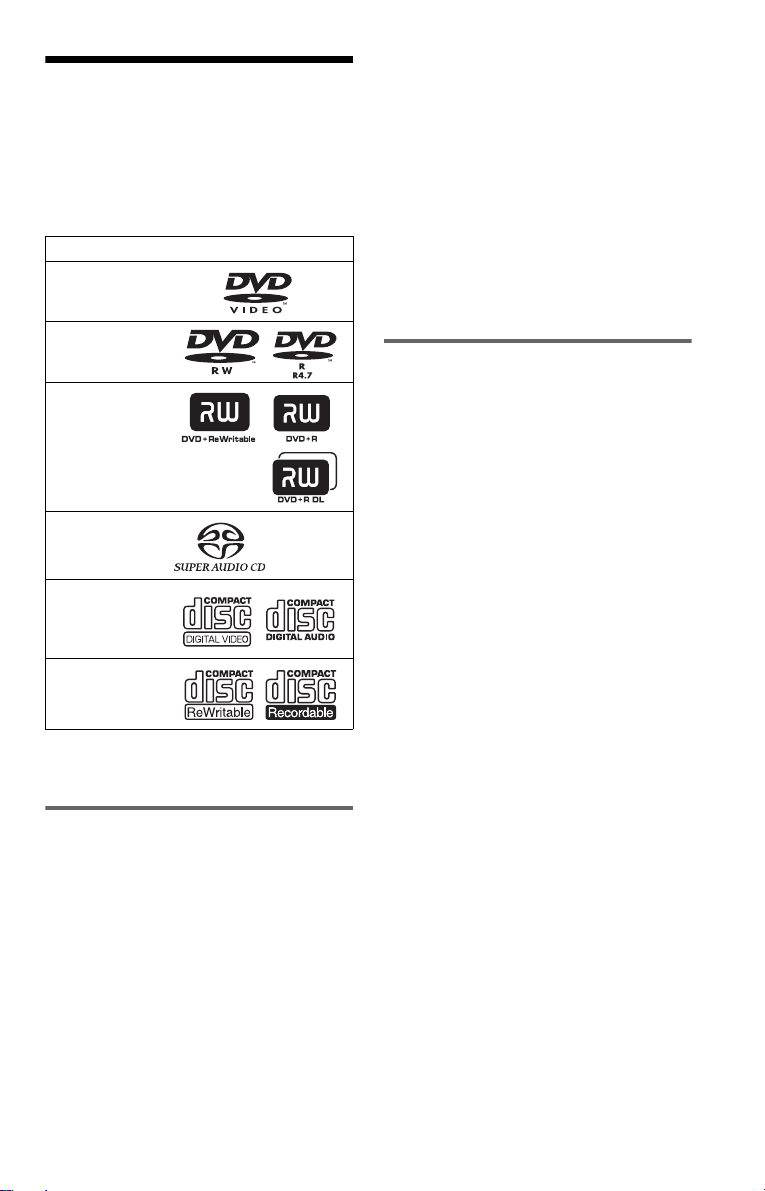
На данном
проигрывателе можно
воспроизводить
следующие диски
Формат дисков
DVD VIDEO диск
DVD-RW/-R диски
DVD+RW/+R
диски
Super Audio CD
VIDEO CD диск/
Музыкальный CD
CD-RW/-R диски
* Логический формат файлов и папок на
дисках CD-ROM, определенный
стандартом ISO (Международная
организация по стандартизации).
На этом проигрывателе можно
воспроизводить диски DVD-ROM/
DVD+RW/DVD-RW/DVD+R/DVD-R,
которые записаны в следующих
форматах:
– формат MP3, изображения JPEG и
видео в формате DivX, отвечающем
требованиям стандарта UDF
(Universal Disk Format).
Диски, которые нельзя
воспроизводить на этом
проигрывателе
На данном проигрывателе нельзя
воспроизводить перечисленные ниже
диски.
• CD-ROM/CD-R/CD-RW диски, кроме
тех, которые записаны в форматах,
перечисленных на этой странице.
• CD-ROM диски, записанные в
формате PHOTO CD.
• Данные на CD-Extra дисках.
• DVD Audio диски.
• DATA DVD диски, которые не
содержат зауковые дорожки MP3,
файлы изображения JPEG или
видеофайлы формата DivX.
“DVD+RW”, “DVD-RW”, “DVD+R”,
“DVD-R”, “DVD-Video” и логотип
“CD” являются товарными знаками.
Примечание относительно
дисков CD/DVD
На этом проигрывателе можно
воспроизводить диски CD-ROM/CD-R/
CD-RW, которые записаны в
следующих форматах:
–музыкальный формат CD;
–формат VIDEO CD;
–формат MP3, изображения JPEG и
видео в формате DivX, отвечающем
требованиям стандарта ISO 9660*
Level 1/Level 2, или расширенный
формат Joliet
–формат KODAK Picture CD
Кроме того, на данном проигрывателе
нельзя воспроизводить указанные
ниже диски.
• DVD VIDEO диск с другим кодом
региона.
• Диск нестандартной формы
(например, в форме открытки,
сердца).
• Диск, на поверхности которого
имеется бумага или наклейки.
• Диск, на поверхности которого
имеется клей от целлофановой
пленки или осталась наклейка.
,продолжение на следующей странице
7
Page 8
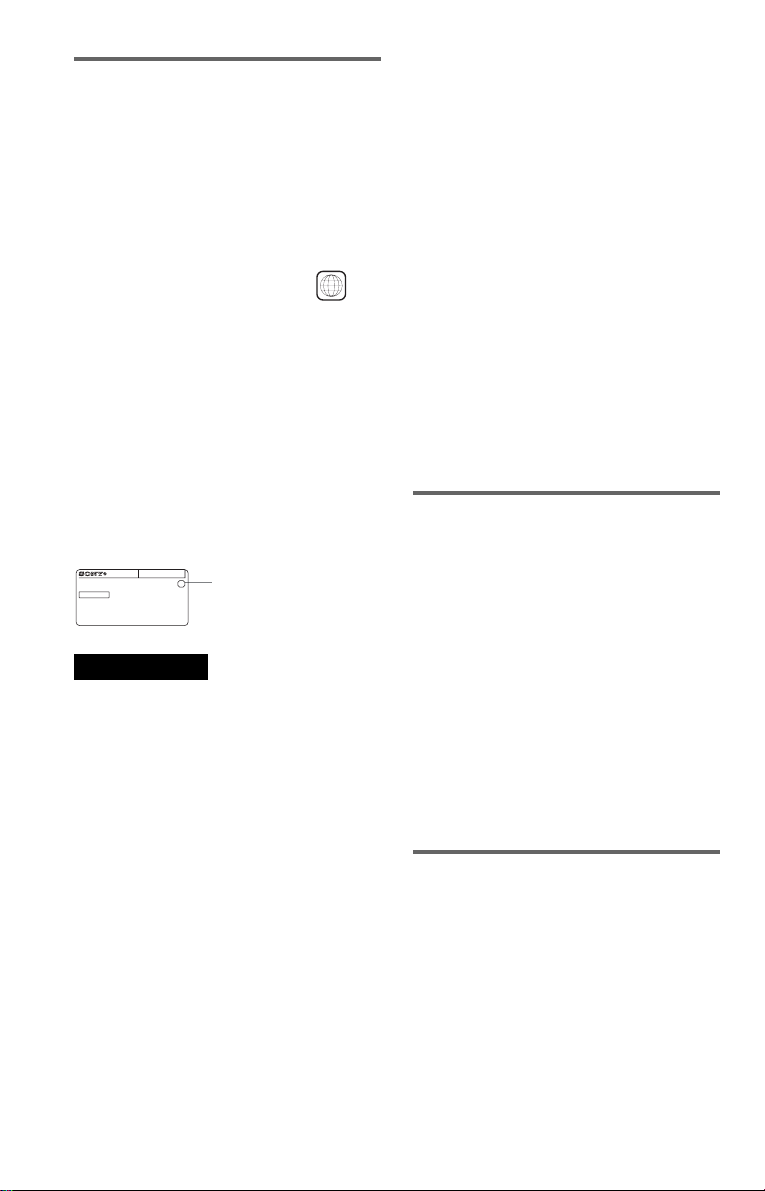
Код региона
На проигрывателе имеется код
региона, нанесенный на задней стороне
аппарата и означающий, что на нем
можно воспроизводить DVD VIDEO
диски (только воспроизведение) с
идентичным кодом региона. Эта
система используется для защиты
авторских прав.
DVD VIDEO диски со знаком
ALL
также можно воспроизводить на
данном проигрывателе.
Если попытаться воспроизвести какойлибо другой DVD VIDEO диск, на
экране телевизо ра появится сообще ние
“Воспроизведение этого диска
невозможно в связи с региональными
ограничениями”. На некоторых DVD
VIDEO дисках может быть не указан
код региона, хотя воспроизведение
таких DVD VIDEO дисков в
определенных регионах запрещено.
DVP–XXXX
X
00V 00Hz
NO.
00W
Код региона
0-000-000-00
Примечания
• Примечания относительно дисков
DVD+RW/DVD+R, DVD-RW/DVD-R или
CD-R/CD-RW
Некоторые DVD-RW/DVD-R, DVD+RW/
DVD+R или CD-R/CD-RW диски нельзя
воспроизводить на этом проигрывателе
из-за качества записи на них, их
физического состоя ния или характеристик
записывающего устройства или
авторского программного обеспечения.
Диск не будет воспроизводиться, если
сессия записи не закрыта надлежащим
образом. Для получения дополнительной
информации см. инструкции по
эксплуатации записывающего устройства.
Следует иметь в виду, что некоторые
функции воспроизведения могут не
работать для DVD+RW/DVD+R дисков,
даже если они были закрыты надлежащим
образом. В этом случае просмотрите диск в
режиме нормального воспроизведения.
Кроме того, не воспроизводятся
DATA CD/DATA DVD диски, созданные в
формате Packet Write.
8
• Музыкальные диски, закодированные с
использованием технологии защиты
авторского права
Это устройство разработано для
воспроизведения дисков, соответствующ их
стандарту Compact Disc (CD).
В последнее время некоторые фирмы
звукозаписи выпускают музыкальные
диски, закодированные с использованием
специальных технологий для защиты
авторского права. Помните, что
некоторые из этих дисков не
соответствуют стандарту CD и не могут
воспроизводиться на этом устройстве.
• Примечание относительно дисков
DualDiscs
DualDisc — зто двусторонний диск, на
одной стороне которого зап исан материал
в формате DVD, а на другой стороне —
аудиоматериалы. Однако поскольку
сторона с аудиоматериалами не отвечает
требованиям стандарта Compact Di sc (CD),
воспроизведение на этом устройстве не
гaрaнтируется.
Примечание относительно
операций воспроизведения
DVD и VIDEO CD дисков
Некоторые операции воспроизведения
DVD и VIDEO CD дисков могут быть
предустановлены фирмамиизготовителями программного
обеспечения. Поскольку данный
проигрыватель воспроизводит DVD и
VIDEO CD диски в соответствии с
содержимым программного
обеспечения фирм-изготовителей,
некоторые функции воспроизведения
могут быть недоступными. См. также
инструкции, прилагаемые к DVD и
VIDEO CD дискам.
Авторские права
При работе данного изделия
применяется технология по защите
авторских прав, защищенная
патентами США и другими правами на
интеллектуальную собственность.
Данная технология по защите
авторских прав должна использоваться
только с разрешения корпорации
Macrovision; она предназначена только
для домашнего и другого
ограниченного просмотра, если нет
специального разрешения корпорации
Macrovision. Инженерный анализ и
разборка запрещены.
Page 9

Указатель деталей и органов управления
Дополнительные сведения см. на страницах, указанных в скобках.
Передняя панель
A Кнопка [/1 (вкл/ожидание) (28)
B Индикатор HDMI*
(Мультимедийный интерфейс
высокой точности) (18, 83, 87, 100)
Загорается в том случае, если
устройство HDCP (Защита
электронного содержимого с
широкой полосой пропускания),
совместимое со входом HDMI
или DVI (Интерактивное
цифровое видео), правильно
подключить к гнезду HDMI OUT.
C Индикатор SUPER AUDIO CD
(33, 101)
Загорается в следующих случаях:
–при воспроизведении слоя HD
(Высокая плотность) дисков
Super Audio CD;
–не вставлен диск.
D Индикатор MULTI CHANNEL
(33, 101)
Загорается в следующих случаях:
–при воспроизведении диска,
содержащего многоканальные
аудиосигналы.
–не вставлен диск.
E Лоток для дисков (28)
F Кнопка A (открыть/закрыть)
(28)
G Кнопка H (воспроизведение)
(28)
H Кнопка X (пауза) (29)
I Кнопка x (стоп) (29)
J Кнопки ./> (предыдущий/
следующий) (40)
K Кнопка/индикатор
PROGRESSIVE (прогрессивный
формат) (20)
Загорается, когда выходной
сигнал проигрывателя имеет
прогрессивный формат.
L Дисплей передней панели (11)
M Дистанционный датчик (16)
N Индикатор FL OFF (дисплей
передней панели отключен) (86)
O Индикатор VIDEO OFF (28)
* В данном проигрывателе используется
HDMI (Мультимедийный интерфейс
высокой точности) версии 1.1.
При работе данного DVD проигрывателя
применяется технология HDMI™
(Мультимедийный интерфейс высокой
точности).
HDMI, логотип HDMI и High-Definition
Multimedia Interface являются товарными
знаками или зарегистрированными
товарными знаками HDMI Licensing LLC.
,продолжение на следующей странице
9
Page 10

Задняя панель
OPTICAL
COAXIAL
FRONT REAR CENTER R-AUDIO-L VIDEO Y P
L
R
OUT
DIGITAL
HDMI OUT 5.1CH OUTPUT
WOOFER
LINE OUT
S VIDEO
COMPONENT VIDEO OUT
OUT
R
/
CRP
B
/
C
B
LINE (RGB) -TV
A Гнездо DIGITAL OUT
(COAXIAL) (цифровой выход,
коаксиальный) (22)
B Гнездо DIGITAL OUT
(OPTICAL) (цифровой выход,
оптический) (22)
C Гнезда 5.1CH OUTPUT (выход
5.1-канальный) (22)
D Гнезда LINE OUT L/R (AUDIO)
(линейный выход л/п, аудио) (22)
E Гнездо LINE OUT (VIDEO)
(линейный выход, видео) (17)
F Гнездо S VIDEO OUT (выход s
video) (17)
G Гнезда COMPONENT VIDEO
OUT (композитный видеовыход)
(17) (Y, P
B/CB, PR/CR)
H Гнездо LINE (RGB) - TV
(линейный (rgb) - телевизор) (17)
I Гнездо HDMI OUT (выход
мультимедийного интерфейса
высокой точности) (17)
10
Page 11

дисплей передней панели
При воспроизведении диска DVD VIDEO/DVD в режиме VR
Состояние
Тип
воспроизведения
диска
Загорается, если допускается изменение ракурса (56)
Загорается в режиме
повторного
воспроизведения (38)
Формат текущего
аудиосигнала (50)
Текущая глава/раздел либо
время воспроизведения (45)
При воспроизведении VIDEO CD с использованием функции PBC (контроль
воспроизведения) (34)
Тип
диска
Загорается в режиме повторного
воспроизведения A-B (38)
Состояние воспроизведения
Текущая сцена или время
воспроизведения (45)
При воспроизведении дисков Super Audio CD, CD, DATA DVD (MP3 аудио/видео в
формате DivX), DATA CD (MP3 аудио/видео в формате DivX) или VIDEO CD (без PBC)
Состояние
воспроизведения
Тип диска*
Загорается в режиме
повторного
воспроизведения (39)
2
Загорается при воспроизведении
звуковых дорожек MP3 (63)
Текущая дорожка*1 (45)
Время воспроизведения (45)
*1 Текущая дорожка не отображается при воспроизведении фильмов в формате DivX.
2
При воспроизведении дисков DATA DVD, DVD отображается индикатор. Тип диска не
*
отображается при воспроизведении слоя HD дисков Super Audio CD.
z Совет
Подсветку дисплея передней панели можно
настроить с помощью параметра
“ДИСПЛЕЙ” в меню “УСТАНОВКИ”.
(стр. 86)
,продолжение на следующей странице
11
Page 12

Пульт дистанционного управления
A Переключатель TV/DVD (79)
B
Кнопка Z (открыть/закрыть) (29)
C Номерные кнопки (32)
На кнопке 5 имеется тактильная
точка.*
D Кнопка - (двузначный формат)/
CLEAR (очистить) (35, 78)
E Кнопка TOP MENU (главное
меню) (32)
F Кнопки C/X/x/c (32)
G
Кнопка ORETURN (возврат) (30)
H Кнопки /
(повторное воспроизведение/шаг/
продвижение/шаг) (29, 41)
12
I Кнопки ./> (предыдущий/
следующий) (29)
J Кнопка m/M
(сканировать/замедлить) (41)
K Кнопка ZOOM (масштаб) (29, 66)
L Кнопки SLOW PLAY/FAST
PLAY (замедленное
воспроизведение, быстрое
продвижение) (29)
M Кнопка SA-CD/CD (Super Audio
CD/CD) (33)
N Кнопка SA-CD MULTI/2CH
(мульти- или 2-канальный Super
Audio CD) (33)
O Кнопка (субтитр) (56)
P Кнопка (звук) (49)
Q Кнопка [/1 (вкл/ожидание) (28)
R Кнопки 2 (громкость) +/– (78)
На кнопке + имеется тактильная
точка.*
S
Кнопка t (телевизор/видео)/
TIME/TEXT (время/текст) (45, 78)
T
Кнопка PICTURE NAVI (навигация
по изображениям) (43, 66)
U Кнопка ENTER (ввод)
V Кнопка MENU (меню) (32)
W Кнопка ENTER (ввод) (25)
X Кнопка DISPLAY (дисплей) (13)
Y
Кнопка H (воспроизведение) (28)
На кнопке H имеется тактильная
точка.*
Z Кнопка X (пауза) (29)
wj Кнопка x (стоп) (29)
wk Кнопка SHUFFLE (произвольное
воспроизведение) (37)
wl Кнопка REPEAT (повтор) (38)
e; Кнопка SUR (объемное) (51)
ea Кнопка SEARCH MODE (режим
поиска) (42)
es Кнопка (ракурс) (56)
ed Кнопка VIDEO ON/OFF (видео
вкл/выкл) (28)
* Тактильная точка служит в качестве
контрольной точки при эксплуатации
проигрывателя.
Page 13

Руководство по дисплею меню управления
(Панели быстрой навигации)
Меню управления используется для выбора функции и просмотра сопутствующей
информации. Для включения или изменения дисплея меню управления нажимайте
кнопку DISPLAY:
Дисплей меню управления 1
,
Дисплей меню управления
На дисплее меню управления 1 и 2 будут отображаться различные элементы в
зависимости от типа диска. Дополнительные сведения по каждому элементу см. на
страницах, указанных в скобках.
Пример: дисплей меню управления 1 при воспроизведении DVD VIDEO диска.
Элементы меню
управления
Выбранный
элемент
Название функции
выбранного
элемента
меню управления
Сообщение с
инструкциями
*1Отображение номера сцены для VIDEO
CD дисков (функция PBC включена),
номера дорожки для VIDEO CD/Super
Audio CD/CD дисков, номера альбома для
DATA CD/DATA DVD дисков.
2
Отображение индексного номера для
*
VIDEO CD/Super Audio CD дисков,
номера звуковой дорожки MP3 или файла
изображения JPEG для DATA CD/DATA
DVD дисков. Номер файла изображения
DivX для DATA CD/DATA DVD дисков.
m
Дисплей меню управления 2 (отображается не для всех дисков)
m
Дисплей меню управления отключен
Номер текущего воспроизводимого раздела*
Номер текущего воспроизводимого раздела*
1
2
PLAY
DVD VIDEO
1 2 ( 2 7
1 8 ( 3 4
T
1 : 3 2 : 5 5
Общее число глав*
Общее число разделов*
)
)
ВЫКЛ
ВЫКЛ
УСТАНОВ
ВКЛ
ПРОГРАММА
ENTER DISPLAY
Выход:
3
Диск Super VCD отображается как
*
“SVCD”.
4
Отображение даты для файлов JPEG.
*
Отключение дисплея
Несколько раз нажмите кнопку
DISPLAY.
,продолжение на следующей странице
2
1
Состояние
воспроизведения
(N Воспроизведение,
X
Пауза, x Стоп и т.д.)
Тип
воспроизводимог
о диска*
Время
воспроизведения
Текущее значение
Доступные
значения
3
*
4
13
Page 14
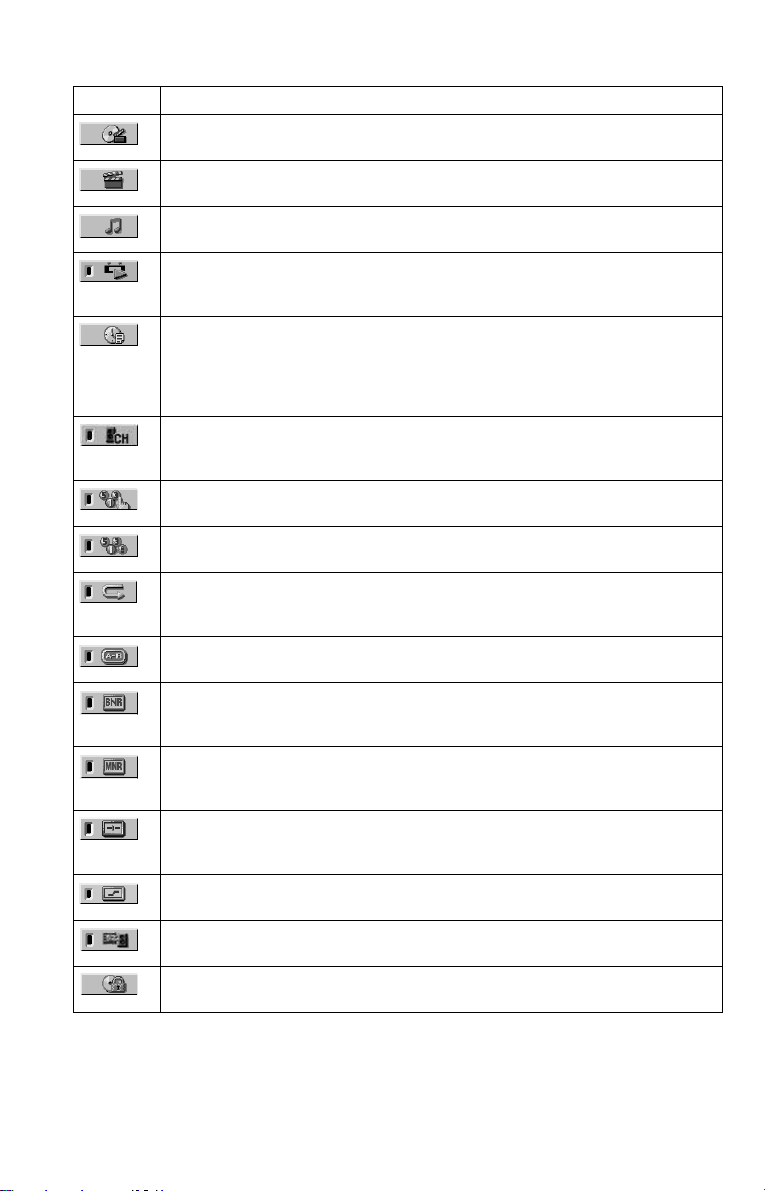
Перечень элементов меню управления
Элемент Имя элемента, функция
ГЛАВА (стр. 42)/СЦЕНА (стр. 42)/ДОРОЖКИ (стр. 42)
Выбор главы, сцены или дорожки, которые необходимо воспроизвести.
РАЗДЕЛ (стр. 42)/ИНДЕКС (стр. 42)
Выбор раздела или индекса, который необходимо воспроизвести.
ДОРОЖКИ (стр. 42)
Выбор дорожки для воспроизведения.
ORIGINAL/PLAY LIST (стр. 32)
Выбор типа глав (Диск DVD-RW/DVD в режиме VR) для воспроизведения:
либо ORIGINAL, либо отредактированный PLAY LIST.
ВРЕМЯ/ТЕКСТ (стр. 42)
Проверка прошедшего и оставшегося времени воспроизведения.
Ввод временного кода для поиска изображения или музыки.
Отображение текста на DVD/Super Audio CD/CD диске или названия
дорожки/файла для DATA CD/DATA DVD дисков.
MULTI/2CH (стр. 33)
Выбор области воспроизведения (при наличии нескольких) на диске Super
Audio CD.
ПРОГРАММА (стр. 36)
Выбор нужного порядка воспроизведения глав, разделов или дорожек.
ПРОИЗВОЛЬНОЕ ВОСПР (стр. 37)
Воспроизведение глав, разделов или дорожек в произвольном порядке.
ПОВТОР (стр. 38)
Повторное воспроизведение всего диска (всех глав/д орожек/альбомов) или
одной главы/раздела/дорожки/альбома.
А-В ПОВТОР (стр. 39)
Указание частей для повторного воспроизведения.
BNR (стр. 60)
Регулировка качества изображения путем ослабления “матричных помех”
или мозаичного узора, появляющегося на экране телевизора.
MNR (стр. 61)
Регулировка качества изображения путем ослабления помех,
возникающих около контуров изображений.
ИНДИВИДУАЛЬНЫЙ РЕЖИМ (стр. 57)
Регулировка видеосигнала на проигрывателе. Можно выбрать качество
изображения, наиболее подходящее для просмотра текущей программы.
РЕЗКОСТЬ (стр. 59)
Подчеркивание контура изображения для увеличения его резкости.
AV СИНХРОНИЗАЦИЯ (стр. 62)
Настройка задержки между изображением и звуком.
ДОСТУП (стр. 74)
Установка запрета воспроизведения на данном проигрывателе.
14
Page 15

УСТАНОВКА (стр. 80)
БЫСТРАЯ (стр. 25)
Быстрая настройка используется для выбора нужного языка экранного
дисплея, форматного соотношения экрана телевизора, выводимого
звукового сигнала и размера громкоговорителя.
УСТАНОВКИ
Кроме параметров быстрой настройки можно настроить многие другие
параметры.
СБРОС
Возврат к значениям по умолчанию настроенных параметров в меню
“УСТАНОВКА”.
АЛЬБОМ (стр. 42)
Выбор альбома для воспроизведения.
ФАЙЛ (стр. 42)
Выбор файла изображения JPEG, который необходимо воспроизвести.
АЛЬБОМ (стр. 42)
Выбор альбома, содержащего видеофайл DivX, который необходимо
воспроизвести.
ФАЙЛ (стр. 42)
Выбор видеофайла DivX, который необходимо воспроизвести.
ДАТА (стр. 66)
Отображение даты выполнения съемки цифровой фотокамерой.
ИНТЕРВАЛ (стр. 69)
Указание продолжительности интервала, в течение которого слайды
отображаются на экране.
ЭФФЕКТ (стр. 70)
Выбор эффектов, которые должны использоваться при смене слайдов во
время демонстрации.
РЕЖИМ (MP3, JPEG) (стр. 68)
Выбор типа данных - звуковая дорожка MP3 (ЗВУК), файл изображения
JPEG (ИЗОБРАЖЕНИЕ) или оба (ABTO) при воспроизведении DATA
CD/DATA DVD дисков.
z Совет
Индикатор значка меню управления горит
зеленым при выборе
элемента (за исключением “ВЫКЛ”).
(только для элементов “ПРОГРАММА”,
“ПРОИЗВОЛЬНОЕ ВОСПР”, “ПОВТОР”,
“A-B ПОВТОР”, “BNR”, “MNR”,
“РЕЗКОСТЬ”, “ИНДИВИДУАЛЬНЫЙ
РЕЖИМ”). Индикатор “ORIGINAL/PLAY
LIST” горит зеленым при выборе параметра
“PLAY LIST” (по умолчанию). Индикатор
“MULTI/2CH” горит зеленым при выборе
мультиканальной области воспроизведения
на диске Super Audio CD. Индикатор “AV
СИНХРОНИЗАЦИЯ” горит зеленым, если
установлено значение больше 0 мс.
t
15
Page 16

Подключения
Подключение проигрывателя
Выполните пункты с 1 по 6 для подключения проигрывателя и задания установок.
Примечания
• Для предотвращения нежелательных помех надежно подключайте разъемы.
• См. инструкции, прилагаемые к подключаемым компонентам.
• Этот проигрыватель невозможно подключить к телевизору, у которого отсутствует гнездо
SCART или гнездо видеовхода.
• Перед подключением обязательно отсоедините каждый компонент от сетевой розетки.
Пункт 1: Распаковка
Проверьте наличие следующих принадлежностей:
• Пульт дистанционного управления (пульт) (1)
• Батарейки R6 (размера AA) (2)
Пункт 2: Установка батареек в пульт
дистанционного управления
Проигрывателем можно управлять с помощью прилагаемого пульта
дистанционного управления. Вставьте две батарейки R6 (размера AA),
расположив их полюса 3 и # в соответствии с метками внутри батарейного отсека.
При использовании пульта дистанционного управления направляйте его на
дистанционный датчик на проигрывателе.
Примечания
• Не оставляйте пульт в очень жарком или влажном месте.
• Не допускайте попадания посторонних предметов внутрь пульта дистанционного
управления, особенно при замене батареек.
• Не допускайте воздействия прямого солнечного света или осветительной аппаратуры на
дистанционный датчик. Это может привести к неисправности.
• Если пульт не планируется использовать в течение продолжительного периода времени,
извлеките батарейки во избежание возможного повреждения из-за утечки содержимого
батареек и коррозии.
16
Page 17

Пункт 3: Подсоединение видеокабеля или кабеля HDMI
Подключите проигрыватель к телевизору, проектору или усилителю (ресиверу) AV с
помощью видеокабеля. Выберите одну из схем телевизоре, проекторе или усилителе (ресивере) AV. Для просмотра сигналов изображений
в прогрессивном формате (525p или 625p) на совместимом телевизоре, проекторе или
мониторе следует использовать схему
D
телевизору, проектору или усилителю (ресиверу) AV, оснащенному входом HDMI.
A
- E, в зависимости от входного гнезда на
. Выберите схему C при подключении к
Подключения
A
INPUT
VIDEO
L
AUDIO
R
Телевизор, проектор
или усилитель
(ресивер) AV
к гнезду LINE OUT (VIDEO)
к гнезду
HDMI OUT
(желтый)
OPTICAL
COAXIAL
FRONT REAR CENTER
L
R
OUT
DIGITAL
HDMI OUT
Кабель HDMI
(не прилагается)
C
IN
Телевизор, проектор или
усилитель (ресивер) AV
Аудио-/видео
кабель
не
(
R-AUDIO-L VIDEO Y P
WOOFER
5.1CH OUTPUT
(зеленый)
прилагается)
(желтый)
S VIDEO
COMPONENT VIDEO OUT
LINE OUT
OUT
(синий)
Кабель S VIDEO
(не прилагается)
к гнезду S VIDEO OUT
R
/
CRP
B
/
C
B
к гнезду
LINE
(RGB)-TV
(красный)
к гнездам
COMPONENT
VIDEO OUT
S VIDEO
Телевизор, проектор
или усилитель
(ресивер) AV
LINE (RGB) -TV
Проигрыватель
CD/DVD
INPUT
B
Кабель SCART
(не прилагается)
COMPONENT
VIDEO IN
PB/C
PR/C
Y
B
R
(зеленый)
(синий)
(красный)
Телевизор, проектор
или усилитель
(ресивер) AV
: Направление сигнала
D
Кабель
компонентного
видеосигнала
(не прилагается)
Телевизор
E
,продолжение на следующей странице
17
Page 18
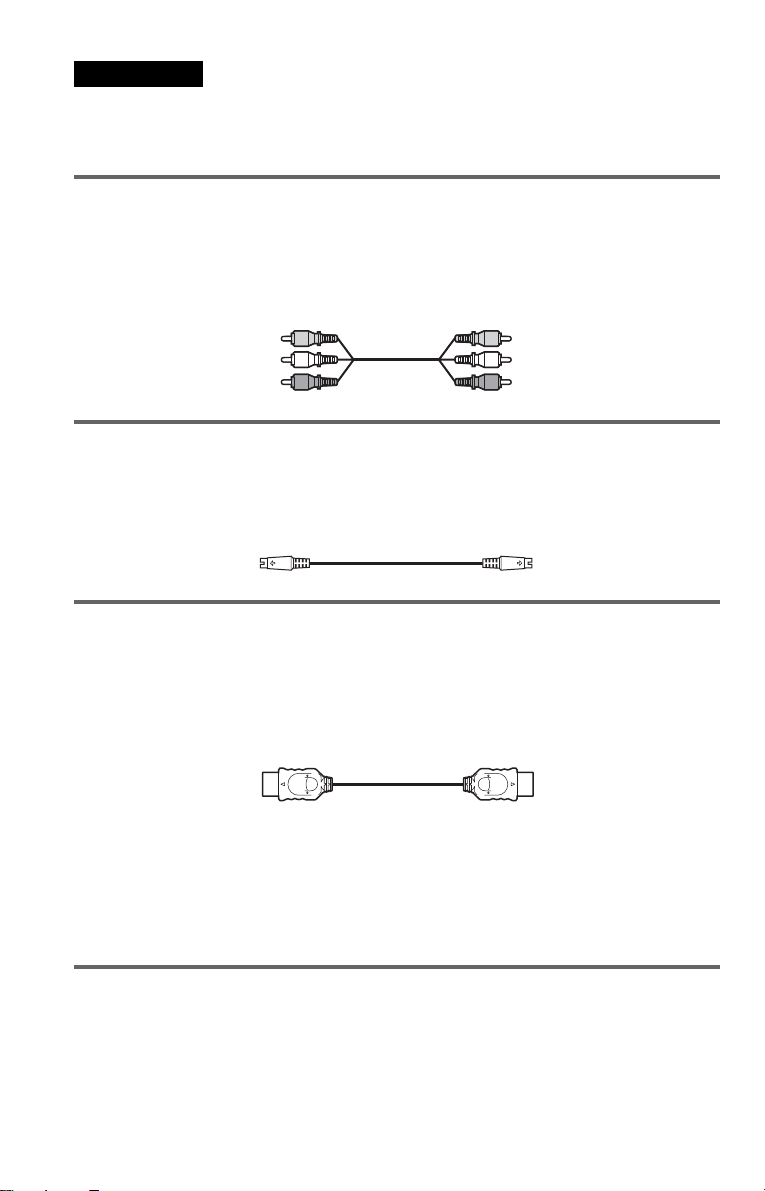
Примечание
При подключении к телевизору, поддерживающему прогрессивные сигналы, рекомендуется
использовать только схему D. При подключении к телевизору с одновременным
использованием схем D и E специальный управляющий сигнал, передаваемый по кабелю
SCART, может вызвать переключение сигнала на гнездо SCART.
A Подключение к видеовходу
Подсоедините желтый штекер соединительного аудио-/видеокабеля (не
прилагается) к желтому гнезду (видео). Получится изображение стандартного
качества.
При использовании этого подключения нажатием кнопки PROGRESSIVE на
передней панели выберите “NORMAL (INTERLACE)” (по умолчанию).
Желтый
Белый (левый - L)
Красный (правый - R)
Желтый
Белый (левый - L)
Красный (правый - R)
B Подключение к входу S VIDEO
Подключите кабель S VIDEO (не прилагается). Получится изображение высокого
качества.
При использовании этого подключения нажатием кнопки PROGRESSIVE на
передней панели выберите “NORMAL (INTERLACE)” (по умолчанию).
C Подключение к входу HDMI/DVI
Используйте сертифицированный кабель Sony HDMI (не прилагается) для
обеспечения высококачественного цифрового изображения и звука с помощью
гнезда HDMI OUT.
Следует иметь в виду, что аудиосигналы Super Audio CD не выводятся через гнездо
HDMI OUT.
Подключение к телевизору, оснащенному входом DVI
Используйте кабель преобразователя HDMI-DVI (не прилагается). Аудиосигналы
не будут приниматься через гнездо DVI, поэтому в дополнение к этой схеме
подключения необходимо выполнить аудиоподключение по другой схеме (стр. 22).
Кроме того, невозможно подсоединить гнездо HDMI OUT к гнездам DVI, не
совместимым с HDCP (например гнездам DVI на мониторах компьютеров).
D Подключение к монитору, проектору или усилителю
(ресиверу) AV, имеющим входы для компонентного
видеосигнала (Y, P
Подключите компонент через гнезда COMPONENT VIDEO OUT с помощью
кабеля компонентного видеосигнала (не прилагается) или трех видеокабелей (не
прилагаются) одного типа и длины. Тем самым будут достигнуты точная
цветопередача и изображение высокого качества.
B/CB, PR/CR)
18
Page 19

Если телевизор может принимать сигналы в прогрессивном формате 525p/625p,
используйте этот тип подключений и нажмите кнопку PROGRESSIVE на
передней панели для вывода сигналов в прогрессивном формате. Подробные
сведения см. в разделе “Использование функции PROGRESSIVE” (стр. 20).
Зеленый
Голубой
Красный
Зеленый
Голубой
Красный
E Подключение к входу SCART
Подключите кабель SCART (не прилагается). Следите за надежностью
подключения, чтобы избежать шума и помех. При подключении с использованием
кабеля SCART убедитесь, что телевизор поддерживает формат сигналов S video
или RGB. См. инструкции по эксплуатации, прилагаемые к подключаемому
телевизору. Кроме того, если для элемента “LINE” установлено значение
“S VIDEO” или “RGB” в меню “НАСТРОЙКА ЭКРАНА” на дисплее установок
(стр. 85), используйте кабель SCART, соответствующий каждому сигналу.
При использовании этого подключения нажатием кнопки PROGRESSIVE на
передней панели выберите “NORMAL (INTERLACE)” (по умолчанию).
При подключении к широкоэкранному телевизору
При использовании некоторых дисков изображение может не полностью
отображаться на экране телевизора. Сведения об изменении форматного
соотношения экрана см. на стр. 83.
Примечания
• Не подключайте видеомагнитофон и т.д. между телевизором и проигрывателем. Если
сигналы с проигрывателя будут проходить через видеомагнитофон, изображение на экране
телевизора может отображаться с помехами. Если на телевизоре имеется только одно
гнездо аудио/видеовхода, подсоедините проигрыватель к нему.
Подключения
Видеомагнитофон
Проигрыватель
CD/DVD
• Если для элемента “LINE” в меню НАСТРОЙКА ЭКРАНА установлено значение “RGB”
(стр. 84), проигрыватель не выводит компонентные видеосигналы.
Подключите
напрямую
Телевизор
При воспроизведении диска, записанного в системе цветного телевидения NTSC,
проигрыватель выводит видеосигнал или дисплей установок и т.д. в системе
NTSC, но в системе PAL это изображение может не появиться. В этом случае
откройте лоток и извлеките из него диск.
,продолжение на следующей странице
19
Page 20

Использование кнопки PROGRESSIVE
Нажатием кнопки PROGRESSIVE на передней панели можно выбрать формат, в
котором проигрыватель выводит видеосигналы (Прогрессивный или
Чересстрочный), и режим преобразования для прогрессивных сигналов.
Индикатор PROGRESSIVE загорается, когда выходной сигнал проигрывателя
имеет прогрессивный формат.
Каждый раз при нажатии кнопки PROGRESSIVE дисплей передней панели
изменяется следующим образом:
PROGRESSIVE AUTO
PROGRESSIVE VIDEO
ОБЫЧНЫЙ (INTERLACE)
◆PROGRESSIVE AUTO
Выберите данное значение, когда:
–телевизор может принимать сигналы в прогрессивном формате и
–телевизор подключен к гнездам COMPONENT VIDEO OUT.
В данном случае обычно следует выбирать это значение. Таким образом
автоматически выбирается тип программного обеспечения и соответствующий
режим преобразования.
Если при выборе данных значений не выполняется какое-либо из этих условий, то
изображение будет нечетким или совсем отсутствовать.
◆PROGRESSIVE VIDEO
Выберите данное значение, когда:
–телевизор может принимать сигналы в прогрессивном формате и
–телевизор подключен к гнездам COMPONENT VIDEO OUT и
–необходимо переключить способ преобразования в режим PROGRESSIVE
Выберите это значение, если при выборе режима PROGRESSIVE AUTO
изображение нечеткое.
Если при выборе данных значений не выполняется какое-либо из этих условий, то
изображение будет нечетким или совсем отсутствовать.
◆ОБЫЧНЫЙ (INTERLACE)
Выберите данное значение, когда:
–телевизор не принимает сигналы в прогрессивном формате или
–телевизор подключен к другим гнездам, отличным от COMPONENT VIDEO
Данный параметр нельзя выбрать, если горит индикатор HDMI.
◆Типы программ для работы с DVD и способ преобразования
Программное обеспечение для DVD можно разделить на два типа: для обработки
кино- и видеопрограмм.
Программы обработки видео создаются на основе телевизионных программ,
например спектаклей и комедийных сериалов, и отображают изображения со
скоростью 30 кадров/60 полей (25 кадров/50 полей) в секунду. Кинопрограммы
создаются на основе фильмов и отображают изображения со скоростью 24 кадра в
секунду. Некоторые DVD содержат как кино-, так и видеопрограммы.
Чтобы при выводе в прогрессивном формате эти изображения отображались на
экране естественным образом, видеосигналы в прогрессивном формате должны
преобразовываться и соответствовать типу просматриваемой программы на DVD.
m
m
VIDEO для использования программ обработки видеоизображения.
OUT (LINE OUT (VIDEO) или S VIDEO OUT).
20
Page 21

Примечания
• При воспроизведении видеопрограммы, имеющей прогрессивный формат видеосигналов,
отдельные участки в изображениях некоторых типов могут отображаться неестественно изза процесса преобразования при выводе изображения через гнезда COMPONENT VIDEO
OUT. При выводе через гнезда S VIDEO OUT и LINE OUT (VIDEO) изображения остаются
без изменений, поскольку они выводятся в нормальном (чересстрочном) формате.
• Если для элемента “LINE” в меню “НАСТРОЙКА ЭКРАНА” установлено значение
“RGB”, проигрыватель переключается в режим “ОБЫЧНЫЙ (INTERLACE)”. Это
происходит даже в том случае, если выбраны режимы “PROGRESSIVE AUTO” или
“PROGRESSIVE VIDEO”.
• При использовании гнезд LINE OUT (VIDEO) или S VIDEO OUT изображение может
мерцать при каждом нажатии кнопки PROGRESSIVE на передней панели устройства
(переключение с Черессрочного на Прогрессивный и наоборот).
Подключения
,продолжение на следующей странице
21
Page 22

Пункт 4: Подсоединение аудиокабелей
Выберите одну из следующих схем - A, или , в зависимости от входного
разъема на телевизоре, проекторе или усилителе (ресивере) AV. Это позволит
слышать звук.
B-1 B-2
B-2
COAXIAL
OPTICAL
DIGITAL
OUT
HDMI OUT
Кабель HDMI
(не прилагается)
(красный)
(белый)
(желтый)*
R-AUDIO-L VIDEO
LINE OUT
OPTICAL
COAXIAL
FRONT REAR CENTER
R-AUDIO-L VIDEO
L
R
OUT
DIGITAL
HDMI OUT 5.1CH OUTPUT
WOOFER
LINE OUT
S VIDEO
OUT
к гнезду
DIGITAL OUT (COAXIAL
или OPTICAL)/HDMI OUT
Коаксиальный
цифровой
кабель (не
прилагается)
или
Аудио-/
видеокабель
(не прилагается)
(желтый)*
(белый)
(красный)
к гнезду LINE OUT L/R (AUDIO)
YP
R
/
CRP
B
/
C
B
COMPONENT VIDEO OUT
LINE (RGB) -TV
Проигрыватель CD/DVD
к 5.1CH OUTPUT
Оптический
цифровой
кабель (не
прилагается).
Перед
подключением
снимите
крышку гнезда
Стерео аудиокабель
(не прилагается)
или
или
INPUT
VIDEO
L
AUDIO
R
Телевизор, проектор
или усилитель
(ресивер) AV
B-1
FRONT
REAR CENTER
L
R
WOOFER
5.1CH OUTPUT
A
22
к коаксиальному или
оптическому/HDMI
цифровому входу
[Громкоговорители]
[Громкоговорители]
Задний (Л)
Передний (Л)
Центральный
Усилитель (ресивер) AV с
5.1-канальными входами
или/и декодером
: Направление сигнала
* Желтый штекер используется для видеосигналов (стр. 17).
Монофонический
аудиокабель
(не прилагается)
к аудиовходу
Задний (П)
Передний (П)
Низкочастотный
громкоговоритель
B
Page 23
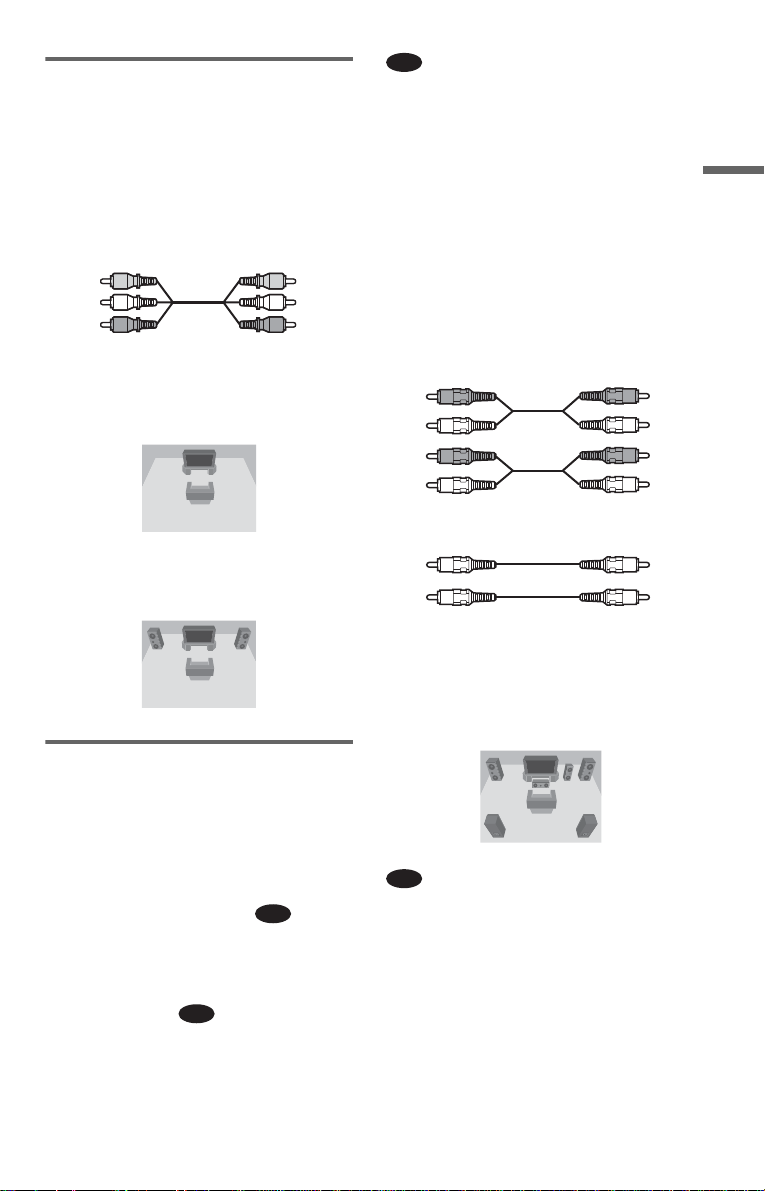
A Подключение к
аудиовходам L и R
В этой схеме подключения звук
воспроизводится через два
громкоговорителя телевизора или
стереоусилителя (ресивера).
Подсоедините с помощью аудио-/
видеокабеля (не прилагается).
Желтый
Белый
(левый - L)
Красный
(правый - R)
• Стереоэффект (стр. 52)
Телевизор: Динамический театр,
Динамический, Кинотеатр, Ночной
Желтый
Белый
(левый - L)
Красный
(правый - R)
B-1
: Подключение к 5.1-канальным
входам
Используя внутренний мультидекодер
Dolby Digital, DTS, MPEG audio или
Super Audio CD Multi данного
проигрывателя, можно получить
5.1-канальное объемное звучание.
Следует иметь ввиду, что
7.1-канальные MPEG сигналы
смешиваются с 5.1-канальными
сигналами.
Подсоедините с помощью стерео
аудиокабеля или монофонического
аудиокабеля (не прилагается).
Стерео аудиокабель
Белый
Красный
Белый
Красный
Белый
Красный
Белый
Красный
Монофонический аудиокабель
Подключения
Стереоусилитель (ресивер):
Стандартный, Ночной
B Подключение к усилителю
(ресиверу) AV c 5.1канальными гнездами и/или
цифровым аудиовходом
Если на усилителе (ресивере) AV
имеются 5.1-канальные входные
гнезда, используйте схему .
Если нужно использовать функцию
декодера Dolby Digital*
MPEG audio усилителя (ресивера) AV,
подключитесь к его цифровому гнезду,
используя схему . В домашних
B-2
условиях звучание с более четким
эффектом присутствия достигается
при следующих схемах подключения.
B-1
1
, DTS*2 или
Белый
Белый
Белый
Белый
• Эффект объемного звучания
Dolby Digital (5.1-канальный), DTS
(5.1-канальный), MPEG audio (5.1канальный), многоканальный Super
Audio CD
B-2
: Подключение к цифровому
аудиовходу
Если усилитель (ресивер) AV имеет
функцию декодера Dolby Digital, DTS
или MPEG audio, а также цифровой
вход, используйте эту схему
подключения.
Подключите с помощью
коаксиального или оптического
цифрового кабеля/кабеля HDMI
(не прилагается).
,продолжение на следующей странице
23
Page 24

Коаксиальный
кабель
Оптический
кабель
Кабель HDMI
• Эффект объемного звучания
Dolby Digital (5.1-канальный),
DTS (5.1-канальный), MPEG audio
(5.1-канальный)
*1
Изготовлено по лицензии компании Dolby
Laboratories.
“Долби”, “Pro Logic” и знак в виде
двойной буквы D являются товарными
знаками компании Dolby Laboratories.
*2
Изготовлено по лицензии Digital Theater
Systems, Inc., США. Номера патентов.
5,451,942; 5,956,674; 5,974,380; 5,978,762;
6,226,616; 6,487,535 и другие патенты США
и всего мира, выпущенные и
рассматриваемые. “DTS” и “DTS Digital
Surround” являются
зарегистрированными товарными
знаками Digital Theater Systems, Inc.
Авторские права 1996, 2003 Digital Theater
Systems, Inc. Авторские права защищены.
z Советы
• По подключению
Для правильного расположения
громкоговорителя см. инструкции,
прилагаемые к подключаемым
компонентам.
• Для улучшения качества звука:
– Используйте высокоэффективные
громкоговорители.
– Используйте передние, задние и
центральные громкоговорители
одинакового размера и качества.
– Расположите низкочастотный
громкоговоритель между передними
левым и правым громкоговорителями.
B-2
Примечания
По подключению
• После завершения подключения
обязательно установите для элемента
“DOLBY DIGITAL” значение “DOLBY
DIGITAL”, а для элемента “DTS” значение “DTS” при выполнении
установок в разделе Быстрая настройка
(стр. 25). Если в усилителе (ресивере) AV
имеется декодер MPEG audio, установите
для элемента “MPEG” в меню “Настройка
звука” значение “MPEG” (стр. 89). В
противном случае звук из
громкоговорителей не будет слышен, или
будет слышен сильный шум.
• При подключении усилителя (ресивера),
поддерживающего частоту дискретизации
96 кГц, установите параметр “48kHz/96kHz
PCM” в меню “НАСТРОЙКА ЗВУКА” в
положение “96kHz/24бит” (стр. 90).
• С помощью этой схемы подключения не
получится эффекта объемного звучания.
• Аудиосигналы Super Audio CD не
выводятся через гнездо DIGITAL OUT
(COAXIAL или OPTICAL)/HDMI OUT.
• При подключении проигрывателя
усилителя (ресивера) AV с помощью
кабеля HDMI необходимо выполнить одно
из следующих действий.
– Подключите усилитель (ресивер) AV к
телевизору с помощью кабеля HDMI.
– Подключите проигрыватель к телевизору
с помощью видеокабеля, отличного от
кабеля HDMI (например компонентного
видеокабеля, кабеля S VIDEO или аудио-/
видеокабеля).
B-2
24
Page 25
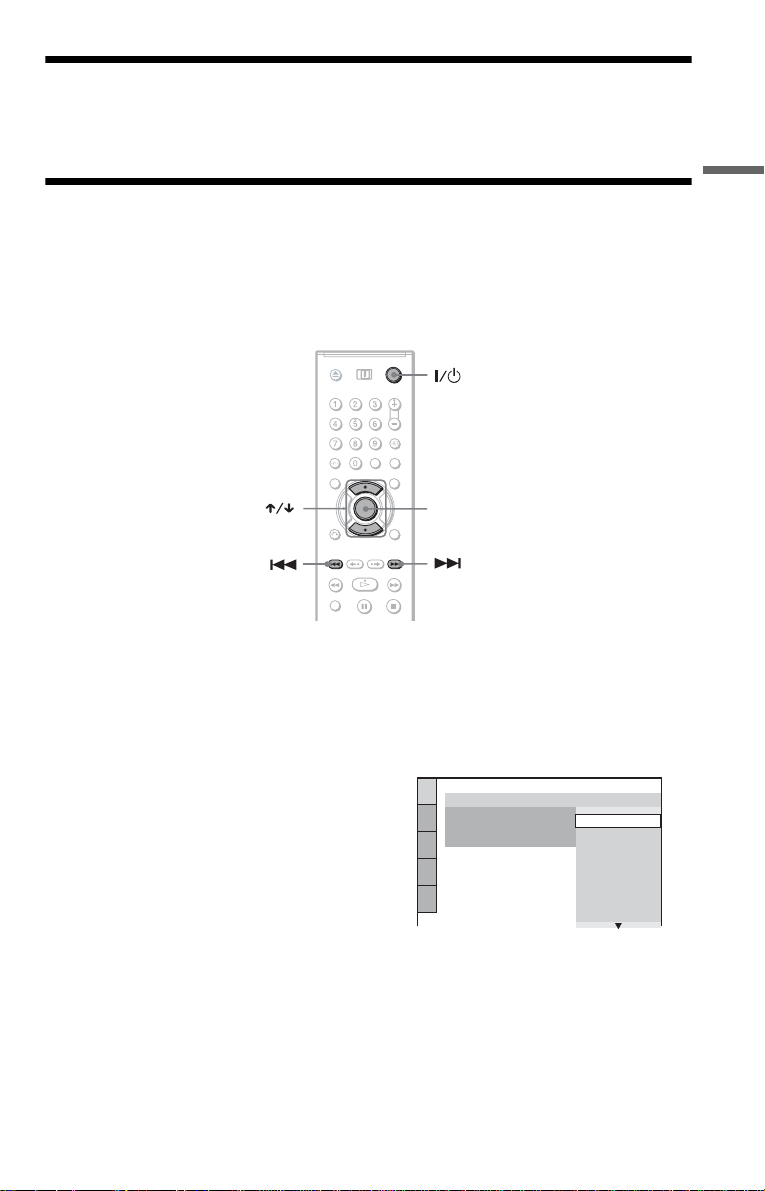
Пункт 5: Подключение кабеля питания
R
Включите кабели питания проигрывателя и телевизора в сетевую розетку.
Пункт 6: Быстрая настройка
Чтобы свести к минимуму количество основных настроек перед началом
эксплуатации проигрывателя, выполните следующие действия.
Для пропуска отдельной настройки нажмите кнопку >. Для возврата к
предыдущей настройке нажмите кнопку ..
ENTE
Подключения
1 Включите телевизор.
2 Нажмите кнопку [/1.
3 Переключите селектор
входного сигнала на
телевизоре, чтобы сигнал с
проигрывателя появился на
экране.
Внизу экрана появится надпись
“Press [ENTER] to run QUICK
SETUP” (Нажмите [ENTER],
чтобы запустить БЫСТРУЮ
НАСТРОЙКУ). Если это
сообщение не появится, выберите
значение “QUICK” (БЫСТРАЯ)
для элемента “SETUP”
(УСТАНОВКА) в меню
управления для запуска быстрой
установки (стр. 81).
4 Не вставляя диск, нажмите
кнопку ENTER.
Появится дисплей установок для
выбора языка, используемого в
экранном меню.
LANGUAGE SETUP
OSD:
MENU:
AUDIO:
SUBTITLE:
ENGLISH
ENGLISH
FRANÇAIS
DEUTSCH
ITALIANO
ESPAÑOL
NEDERLANDS
DANSK
SVENSKA
5 Нажмите кнопку X/x для
выбора языка.
Для отображени я меню и субтитров
проигрывателя будет
использоваться выбранный язык.
,продолжение на следующей странице
25
Page 26

6 Нажмите кнопку ENTER.
Появится дисплей установок для
выбора форматного соотношения
экрана подключаемого телевизора.
НАСТРОЙКА ЭКРАНА
ТИП ЭКРАНА:
РАЗРЕШЕНИЕ HDMI:
BCR
/RGB (HDMI):
YC
ЗАСТАВКА:
ФОН:
LINE:
ВЫВОД 4:3:
7 Нажмите кнопку X/x для
выбора установки,
соответствующей типу
телевизора.
◆ Если используется
широкоэкранный телевизор или
стандартный телевизор 4:3 с
широкоэкранным режимом
• 16:9 (стр. 83)
◆ Если используется стандартный
телевизор 4:3
• 4:3 или 4:3 СКАН (стр. 83)
8 Нажмите кнопку ENTER.
Появится дисплей установок для
выбора типа гнезда, используемого
для подключения усилителя
(ресивера).
Этот проигрыватель подключен к
усилителю (ресиверу)? Выберите
тип аудио выхода.
ДА
LINE OUTPUT L/R (AUDIO)
DIGITAL OUTPUT
DIGITAL & 5.1CH OUTPUT
НЕТ
9 Нажмите кнопку X/x для
выбора типа гнезда (при его
наличии), используемого для
подсоединения к усилителю
(ресиверу), затем нажмите
ENTER.
Если усилитель (ресивер) не был
подключен, выберите значение
“НЕТ,” затем перейдите к пункту
19.
26
16:9
16:9
4:3
4:3 СКАН
С ДИСКА
VIDEO
ПОЛНЫЙ
Если усилитель (ресивер)
подключен с помощью
аудиокабеля, выберите “ДА: LINE
OUTPUT L/R (AUDIO),” затем
перейдите к пункту 19. Если
усилитель (ресивер) подключен с
помощью оптического или
коаксиального цифрового кабеля/
кабеля HDMI, выберите “ДА:
DIGITAL OUTPUT”. Появится
дисплей установок для “DOLBY
DIGITAL”.
Если усилитель (ресивер)
подключен с помощью
аудиокабеля, выберите “ДА:
DIGITAL & 5.1CH OUTPUT.”
Появится дисплей установок для
“DOLBY DIGITAL”.
10Нажмите кнопку X/x для
выбора типа сигнала Dolby
Digital, который необходимо
направить на усилитель
(ресивер).
Если усилитель (ресивер) AV
оснащен декодером Dolby Digital,
выберите “DOLBY DIGITAL”. В
противном случае выберите
“D-PCM”.
НАСТРОЙКА ЗВУКА
ОСЛАБЛЕНИЕ:
ДИАПАЗОН:
ЗВУЧАНИЕ: ЧЕТКОЕ
АНАЛОГОВЫЙ ВЫХ:
ЦИФРОВОЙ ВЫХОД:
DOLBY DIGITAL:
MPEG:
DTS:
48kHz/96kHz PCM:
DOLBY SURROUND
ВЫКЛ
СТАНДАРТНЫЙ
D-PCM
D-PCM
DOLBY DIGITAL
48kHz/16бит
11Нажмите кнопку ENTER.
Будет выбрано значение “DTS”.
НАСТРОЙКА ЗВУКА
ОСЛАБЛЕНИЕ:
ДИАПАЗОН:
ЗВУЧАНИЕ: ЧЕТКОЕ
АНАЛОГОВЫЙ ВЫХ:
ЦИФРОВОЙ ВЫХОД
DOLBY DIGITAL:
MPEG:
DTS:
48kHz/96kHz PCM:
DOLBY SURROUND
:
ВЫКЛ
СТАНДАРТНЫЙ
D-PCM
D-PCM
48kHz/16бит
ВКЛ
ВКЛ
DTS
Page 27

12Нажмите кнопку X/x, чтобы
выбрать, направлять или не
направлять сигнал DTS на
усилитель (ресивер).
Если усилитель AV (ресивер)
оснащен декодером DTS, выберите
“DTS”. В противном случае
выберите “D-PCM”.
13Нажмите кнопку ENTER.
◆ Если в пункте 9 выбрано значение
“DIGITAL OUTPUT”
• Быстрая настройка и
подключения будут завершены.
• Если в усилителе (ресивере) AV
имеется аудиодекодер MPEG,
установите для элемента “MPEG”
значение “MPEG” (стр. 79).
◆ Если в пункте 9 выбрано значение
“DIGITAL & 5.1CH OUTPUT”
Появится дисплей установок для
“НАСТРОЙКА AC”.
14Нажмите кнопку X/x, чтобы
выбрать размер центрального
громкоговорителя.
Если центральный
громкоговоритель не подключен,
выберите значение “НЕТ” (стр. 91).
НАСТРОЙКА АС (DVD)
РАЗМЕР:
РАССТОЯНИЕ:
УРОВЕНЬ(ПЕРЕДНИЕ):
УРОВЕНЬ(ЗАДНИЕ):
ТЕСТ СИГНАЛ:
ПЕРЕДНИЕ:
ЦЕНТРАЛЬНЫЙ:
ЗАДНИЕ:
САБВУФЕР:
ВЫКЛ
БОЛЬШОЙ
LARGE
МАЛЕНЬКИЙ
LARGE
НЕТ
LARGE
ДА
16Нажмите кнопку X/x, чтобы
выбрать размер задних
громкоговорителей.
Если задние громкоговорители не
подключены, выберите значение
“НЕТ”.
17Нажмите кнопку ENTER.
Выбрано значение “САБВУФЕР”.
НАСТРОЙКА АС (DVD)
РАЗМЕР:
РАССТОЯНИЕ:
УРОВЕНЬ(ПЕРЕДНИЕ):
УРОВЕНЬ(ЗАДНИЕ):
ТЕСТ СИГНАЛ:
ПЕРЕДНИЕ:
ЦЕНТРАЛЬНЫЙ:
ЗАДНИЕ:
САБВУФЕР:
ВЫКЛ
БОЛЬШОЙ
LARGE
LARGE(REAR)
ДА
НЕТ
ДА
18Нажмите кнопку X/x чтобы
выбрать, подключен или не
подключен сабвуфер.
19Нажмите кнопку ENTER.
Быстрая установка завершена. Все
операции по подключению и
установке завершены.
Если усилитель (ресивер) AV
оснащен аудиодекодером MPEG,
установите для элемента “MPEG”
значение “MPEG” (стр. 89).
Примечание
При выполнении быстрой настройки
параметры, сохраненные в “ПАМЯТИ
УСТАНОВОК” меню “УСТАНОВКА”
(стр. 85), могут быть изменены на
параметры по умолчанию.
Подключения
15Нажмите кнопку ENTER.
Выбрано значение “ЗАДНИЕ”.
НАСТРОЙКА АС (DVD)
РАЗМЕР:
РАССТОЯНИЕ:
УРОВЕНЬ(ПЕРЕДНИЕ):
УРОВЕНЬ(ЗАДНИЕ)
ТЕСТ СИГНАЛ
ПЕРЕДНИЕ
ЦЕНТРАЛЬНЫЙ
ЗАДНИЕ
САБВУФЕР
:
ВЫКЛ
:
:
БОЛЬШОЙ
БОЛЬШОЙ
(БОКОВОЕ)
LARGE(REAR)
(
:
:
:
LARGE
LARGE
ЗАДНИЕ
YES
)
27
Page 28

Воспроизведение дисков
Воспроизведение
дисков
Для отдельных DVD или VIDEO CD
дисков некоторые операции могут
отличаться или будут ограничены.
См. инструкцию, прилагаемую к диску.
4 Нажмите кнопку A на
5 Нажмите кнопку H.
ENTER
RETURN
◆ При использовании усилителя
(ресивера)
Включите усилитель (ресивер) и
выберите соответствующий канал
для получения звука с
проигрывателя.
проигрывателе и установите
диск в лоток.
Стороной для
воспроизведения вниз
Лоток для дисков закрывается.
Проигрыватель начнет
воспроизведение (непрерывное).
Отрегулируйте громкость на
телевизоре или усилителе
(ресивере).
При использовании некоторых
дисков на экране телевизора может
появиться меню. Для DVD VIDEO
дисков см. раздел на стр. 32. Для
VIDEO CD дисков см. раздел на
стр. 34.
1 Включите телевизор.
2 Нажмите кнопку [/1.
Проигрыватель включится.
3 Переключите селектор
входного сигнала на
телевизоре, чтобы сигнал с
проигрывателя появился на
экране.
28
VIDEO
ON/OFF
Для получения наибольшей чистоты
звука Super Audio CD/CD дисков
Отключив видеовыход, можно
минимизировать его действие.
Нажмите кнопку VIDEO ON/OFF,
чтобы на проигрывателе загорелся
индикатор VIDEO OFF.
Для отмены установки снова нажмите
кнопку VIDEO ON/OFF.
Для выключения проигрывателя
Нажмите кнопку [/1. Проигрыватель
перейдет в режим ожидания.
Page 29

z Совет
Можно задать автоматическое отключение
проигрывателя в том случае, если он
находится в режиме остановки более 30
минут. Чтобы включить или отключить эту
функцию, установите “АВТОВЫКЛ.
ПИТАНИЯ” в меню “УСТАНОВКИ” в
положение “ВКЛ” или “ВЫКЛ” (стр. 85).
Примечания
• Аудиосигналы Super Audio CD не
выводятся через гнездо DIGITAL OUT
(COAXIAL или OPTICAL)/HDMI OUT.
• Функция VIDEO ON/OFF не работает при
использовании схемы подключения HDMI.
• Необходимо корректно завершить сессию
дисков, созданных с помощью устройств
записи DVD, перед их воспроизведением.
Для получения дополнительной
информации о завершении сессии диска см.
инструкции по эксплуатации устройства
записи DVD.
Дополнительные операции
CLEAR
(повторное
воспроизведение)
ZOOM
SLOW PLAY
Цель Действие
Остановка Нажмите кнопку x
Пауза Нажмите кнопку X
Возобновление
воспроизведения
Нажмите кнопку X
или H
после паузы
Переход к
следующему
Нажмите кнопку
>
разделу, дорожке
или сцене в режиме
непрерывного
воспроизведения
(продвижение)
FAST PLAY
Цель Действие
Возврат к
предыдущему
Нажмите кнопку
.
разделу, дорожке
или сцене в режиме
непрерывного
воспроизведения
Остановка
Нажмите кнопку Z
воспроизведения и
извлечение диска
Повторное
воспроизведение
предыдущей
1
*
сцены
Нажмите кнопку
(повторное
воспроизведение)
во время
воспроизведения
Ускоренное
воспроизведение
текущей сцены
2
*
вперед
Нажмите кнопку
(продвижение) во
время
воспроизведения
3
*
Несколько раз
нажмите кнопку
ZOOM. Для
Увеличение
масштаба
изображения
отмены нажмите
кнопку CLEAR.
*1Только диски DVD VIDEO/DVD-RW/
DVD-R. Кнопка не используется для
видеофайлов формата DivX.
2
Только диски DVD VIDEO/DVD-RW/
*
DVD-R/DVD+RW/DVD+R. Кнопка не
используется для видеофайлов формата
DivX.
3
Только видео и изображения JPEG
*
(кроме изображений ФОН).
Увеличенное изображение можно
перемещать с помощью кнопок C/X/x/c.
В зависимости от содержания диска
функция масштабирования может быть
автоматически отменена при
перемещении изображения.
Примечание
Функцию повтора воспроизведения или
продвижения нельзя использовать для
некоторых сцен.
Воспроизведение дисков
,продолжение на следующей странице
29
Page 30

Быстрое или замедленное
воспроизведение со звуком
Можно прослушать диалог или звук
при быстром или замедленном
воспроизведении текущей сцены.
Во время воспроизведения нажмите
кнопку FAST PLAY или SLOW PLAY.
Скорость изменяется при нажатии
FAST PLAY или SLOW PLAY.
Для возврата к обычному
воспроизведению
Нажмите кнопку H.
Примечания
• Эту функцию можно использовать только
для DVD/VIDEO CD/Super VCD и
DVD-RW/DVD-R дисков в режиме VR.
• При достижении максимальной или
минимальной скорости появится
сообщение “Операция невозможна”.
• В режимах FAST PLAY и SLOW PLAY
нельзя изменить ракурс (стр. 56), субтитры
(стр. 56) и звук (стр. 49). Звук можно
изменить только для VIDEO CD/Super
VCD дисков.
• Функции быстрого продвижения и
замедленного воспроизведения не
работают при воспроизведении звуковых
дорожек DTS.
• Функции быстрого продвижения и
замедленного воспроизведения нельзя
использовать при воспроизведении
неподвижного изображения на DVD-RW/
DVD-R в режиме VR.
Блокировка лотка для дисков
(Блокировка доступа детей)
Можно заблокировать лоток для
дисков, чтобы дети не смогли открыть
его.
Когда проигрыватель находится в
режиме ожидания, нажмите
O RETURN, ENTER, а затем [/1 на
пульте дистанционного управления.
Проигрыватель включится, а на
дисплее передней панели появится
индикация “LOCKED”
(ЗАБЛОКИРОВАНО). Кнопки
на проигрывателе или пульте
дистанционного управления не
работают, если вкл ючена “Блокировка
доступа детей”.
Для снятия блокировки лотка для
дисков
Когда проигрыватель находится в
режиме ожидания, нажмите
O RETURN, ENTER, а затем снова
[/1.
Примечание
Даже при выборе значения “СБРОС” для
элемента “УСТАНОВКА” в меню
управления (стр. 81) лоток для дисков
останется заблокированным.
A и Z
30
Page 31

Возобновление
воспроизведения с
точки останова диска
(ВОЗОБН. ВОСПР. МНОГОДИСК.)
Проигрыватель запоминает точку, в
которой был остановлен диск,
максимум для 40 дисков, и при загрузке
того же диска в следующий раз
возобновляет воспроизведение с того
же места. При запоминании точки
возобновления воспроизведения для
сорок первого диска точка для первого
диска удаляется.
1 Во время воспроизведения
диска нажмите кнопку x для
остановки воспроизведения.
На дисплее передней панели
появится индикация “RESUME”
(ВОЗОБНОВЛЕНИЕ).
z Совет
Чтобы начать воспроизведение с начала
диска, дважды нажмите кнопку x, затем
нажмите H.
Примечания
• Чтобы включить эту функцию,
необходимо установить значение “ВКЛ”
(по умолчанию) для элемента “ВОЗОБН.
ВОСПР. МНОГОДИСК.” в меню
“УСТАНОВКИ” (стр. 87).
• Точка, в которой был остановлен диск,
стирается в следующих случаях:
– изменение режима воспроизведения;
– изменение настроек на дисплее установок;
• Для дисков DVD-RW/DVD-R в режиме
VR, дисков CD, Super Audio CD, DATA
CD и DATA DVD проигрыватель
запоминает точку возобновления
воспроизведения для текущего диска.
Точка возобновления воспроизведения
стирается в следующих случаях:
– открыт лоток для дисков.
– шнур питания извлечен из розетки (только
для Super Audio CD, CD или DATA CD/
DATA DVD).
– переход проигрывателя в режим ожидания
(только для DATA CD/DATA DVD
дисков).
• Функция возобновления воспроизведения
не работает во время произвольного
воспроизведения и программного
воспроизведения.
• Эта функция может не работать для
некоторых дисков.
• Если для элемента “ВОЗОБН. ВОСПР.
МНОГОДИСК.” в меню “УСТАНОВКИ”
выбрано значение “ВКЛ” и
воспроизводится записанный диск,
например DVD-RW, проигрыватель
может воспроизводить другие записанные
диски с той же точки возобновления.
Чтобы начать воспроизведение с начала,
дважды нажмите кнопку x, а затем
нажмите H.
Воспроизведение дисков
2 Нажмите кнопку H.
Проигрыватель начнет
воспроизведение с точки, где был
остановлен диск в пункте 1.
31
Page 32

Использование меню
1
Выбор элементов
DVD диска
DVD диск разделен на длинные
участки изображения или
музыкальные фрагменты, называемые
“главами”. При воспроизведении DVD
диска, содержащего несколько глав,
можно выбрать нужную с помощью
кнопки TOP MENU.
При воспроизведении DVD дисков
можно выбирать элементы, например
язык звукового сопровождения и язык
субтитров, с помощью кнопки MENU.
Номерные
кнопки
TOP MENU MENU
ENTER
1 Нажмите кнопку TOP MENU или
MENU.
На экране телевизора появится
меню диска.
Содержание меню может быть
разным для различных дисков.
“ORIGINAL” или “PLAY
LIST” на DVD-RW/DVD-R
диске
Некоторые диски DVD-RW/DVD-R,
созданные в режиме VR (Video
Recording) могут содержать два типа
глав для воспро изведения: оригинально
записанные главы (ORIGINAL) и
главы, которые можно создать и
редактировать на проигрывателях,
воспроизводящих записываемые DVD
диски (PLAY LIST). Можно выбрать
тип главы для воспроизведения.
ENTER
DISPLAY
1 Нажмите кнопку DISPLAY, когда
проигрыватель находится в
режиме остановки.
Появится меню управления.
2 Нажмите кнопку C/X/x/c или
номерные кнопки для выбора
элемента, который требуется
воспроизвести или изменить.
При нажатии номерных кнопок
появится следующий дисплей.
Нажимайте номерные кнопки для
выбора требуемого элемента.
3 Нажмите кнопку ENTER.
32
2 Нажмите кнопку X/x для
выбора элемента
(ORIGINAL/PLAY LIST), затем
нажмите ENTER.
Появятся доступные значения для
элемента “ORIGINAL/PLAY
LIST”.
)
1 2 ( 2 7
)
1 8 ( 3 4
T
1 : 3 2 : 5 5
PLAY LIST
PLAY LIST
ORIGINAL
DVD-VR
Page 33

3 Нажмите кнопку X/x для
D
выбора значения.
• PLAY LIST: воспроизведение
глав, созданных из “ORIGINAL”
для редактирования.
• ORIGINAL: воспроизведение
оригинально записанных глав.
Выбор области
воспроизведения для
Super Audio CD диска
4 Нажмите кнопку ENTER.
SA-CD
MULTI/2CH
SA-CD/C
Выбор области
воспроизведения на 2канальном + многоканальном
Super Audio CD
Некоторые Super Audio CD диски
имеют 2-канальную и многоканальную
области воспроизведения. Можно
выбрать желаемую область
воспроизведения.
1 Когда проигрыватель находится в
режиме останова, нажмите SA-CD
MULTI/2CH.
Появится следующий дисплей.
Воспроизведение дисков
2CH
2 Нажимайте кнопку SA-CD MULTI/
2CH до тех пор, пока не будет
выбран требуемый элемент.
• MULTI: воспроизведение
многоканальной области.
• 2CH: воспроизведение
2-канальной области.
,продолжение на следующей странице
33
Page 34

Индикатор MULTI CHANNEL
загорается на передней панели
при воспроизведении
многоканальной области
воспроизведения.
Выбор слоя воспроизведения
при воспроизведении диска
hybrid Super Audio CD
Некоторые Super Audio CD диски
имеют HD слой и CD слой. Можно
выбрать желаемый слой
воспроизведения.
Когда проигрыватель находится в
режиме останова, нажмите SA-CD/CD.
При каждом нажатии кнопки
попеременно выбирается HD или CD
слой. При воспроизведении CD слоя на
дисплее передней панели загорается
индикатор “CD”.
Примечания
• Подробные сведения о Super Audio CD
дисках см. на стр. 101.
• Каждая функция режима воспроизведения
работает только в пределах выбранного
слоя или выбранной области
воспроизведения.
Воспроизведение
VIDEO CD дисков с
функциями PBC
(Воспроизведение PBC)
РВС (контроль воспроизведения)
позволяет воспроизводить VIDEO CD
диски в диалоговом режиме, следуя
командам меню на экране телевизора.
Номерные
кнопки
ENTER
RETURN
1 Начните воспроизведение
VIDEO CD диска с функциями
РВС.
Появится меню, элементы
которого можно выбирать.
34
2 Нажмите кнопку с номером
нужного элемента.
3 Нажмите кнопку ENTER.
4 Следуйте инструкциям в меню
для выполнения операций в
диалоговом режиме.
См. инструкции, прилагаемые к
диску, поскольку для разных
VIDEO CD дисков могут
использоваться разные процедуры.
Page 35

Для возврата в меню
Нажмите кнопку O RETURN.
z Совет
Для воспроизведения без использования
функции PBC для выбора дорожки в режиме
остановки нажмите кнопку ./> или
номерные кнопки, затем нажмите H или
ENTER.
На экране телевизора появится сообщение
“Воспроизведение без функций РВС”, и
проигрыватель начнет непрерывное
воспроизведение. Невозможно
воспроизвести неподвижные изображения,
например экран меню.
Для возврата к воспроизведению с
использованием РВС дважды нажмите
кнопку x, а затем H.
Примечание
В зависимости от VIDEO CD диска в
прилагаемой к нему инструкции в пункте 3
вместо сообщения “Нажмите кнопку
ENTER” может появиться “Нажмите
кнопку SELECT”. В этом случае нажмите
кнопку H.
Различные режимы
воспроизведения
(программное воспроизведение,
произвольное воспроизведение,
повторное воспроизведение,
повторное воспроизведение A-B)
Можно задать следующие режимы
воспроизведения.
• Программное воспроизведение
(стр. 36)
• Произвольное воспроизведение
(стр. 37)
• Повторное воспроизведение (стр. 38)
• Повторное воспроизведение A-B
(стр. 39)
Воспроизведение дисков
CLEAR
ENTER
DISPLAY
SHUFFLE
REPEAT
Примечание
Заданный режим воспроизведения
отменяется в следующих случаях:
– извлечение диска;
– переход проигрывателя в режим ожидания
в результате нажатия кнопки [/1.
,продолжение на следующей странице
35
Page 36

Создание собственной
программы (программное
воспроизведение)
Содержимое диска можно
воспроизводить в нужном порядке; для
этого следует задать
последовательность глав, разделов или
дорожек, имеющихся на диске, чтобы
создать собственную программу.
Можно программировать до 99 глав,
разделов и дорожек.
1 Нажмите кнопку DISPLAY.
Появится меню управления.
2 Нажмите кнопку X/x для выбора
элемента (ПРОГРАММА),
затем нажмите кнопку ENTER.
Появятся доступные значения для
элемента “ПРОГРАММА”.
)
1 2 ( 2 7
1 8 ( 3 4
T
1 : 3 2 : 5 5
ВЫКЛ
ВЫКЛ
ЧСТАНОВ
ВКЛ
)
PLAY
DVD VIDEO
ПРОГРАММА
СТЕРЕТЬ ВСЕ
1. ГЛАВА
2. ГЛАВА
3. ГЛАВА
4. ГЛАВА
5. ГЛАВА
6. ГЛАВА
7. ГЛАВА
– –
– –
– –
– –
– –
– –
– –
– –
C
T
++
01
01
02
02
03
03
04
04
05
05
06
Разделы, записанные на диске
5 Выберите главы, разделы или
дорожки, которые требуется
включить в программу.
◆ При воспроизведении DVD VIDEO
диска
Например, выберите раздел “03”
главы “02”.
Нажмите кнопку X/x для выбора
“02” в столбце “T”, затем нажмите
кнопку ENTER.
ПРОГРАММА
СТЕРЕТЬ ВСЕ
1. ГЛАВА
2. ГЛАВА
3. ГЛАВА
4. ГЛАВА
5. ГЛАВА
6. ГЛАВА
7. ГЛАВА
– –
– –
– –
– –
– –
– –
– –
– –
C
T
++
01
01
02
02
03
03
04
04
05
05
06
3 Нажмите кнопку X/x для выбора
значения “УСТАНОВ
нажмите кнопку ENTER.
Индикация “ДОРОЖКИ” отображается
при воспроизведении VIDEO CD, Super
Audio CD или CD дисков.
ПРОГРАММА
СТЕРЕТЬ ВСЕ
1. ГЛАВА
– –
2. ГЛАВА
– –
3. ГЛАВА
– –
4. ГЛАВА
– –
5. ГЛАВА
– –
6. ГЛАВА
– –
7. ГЛАВА
t”, затем
T
– –
01
02
03
04
05
Главы или дорожки,
записанные на диске
4 Нажмите кнопку c.
Курсор перемещается к главе или
дорожке в столбце “T” (в данном
случае “01”).
36
Затем нажмите кнопку X/x для
выбора “03” в столбце “C” и кнопку
ENTER.
ПРОГРАММА
СТЕРЕТЬ ВСЕ
1.
2.
3.
4.
5.
6.
7.
ГЛАВА
ГЛАВА
ГЛАВА
ГЛАВА
ГЛАВА
ГЛАВА
ГЛАВА
0 2
– –
– –
– –
– –
– –
– –
–
Выбранные глава и раздел
0 3
– –
T
01
02
03
04
05
◆ При воспроизведении VIDEO CD,
Super Audio CD или CD дисков
Например, выберите дорожку “02”.
Нажмите кнопку X/x для выбора
“02” в столбце “T”, затем нажмите
кнопку ENTER. Для Super Audio
CD диска номер дорожки может
отображаться тремя символами.
Page 37

Выбранная дорожка
– –
– –
– –
– –
– –
– –
0:15:30
T
– –
01
02
03
04
05
ПРОГРАММА
СТЕРЕТЬ ВСЕ
1. ДОРОЖКИ 0 2
2. ДОРОЖКИ
3. ДОРОЖКИ
4. ДОРОЖКИ
5. ДОРОЖКИ
6. ДОРОЖКИ
7. ДОРОЖКИ
Общее время запрограммированных
дорожек
6 Чтобы запрограммировать другие
главы, разделы или дорожки,
повторите пункты 4 и 5.
Запрограммированные главы,
разделы и дорожки отображаются
в порядке выбора.
7 Нажмите кнопку H для начала
программного воспроизведения.
Начнется программное
воспроизведение.
По окончании программы ее
можно воспроизвести заново,
нажав кнопку H.
Для возврата к воспроизведению в
обычном режиме
Нажмите кнопку CLEAR или
выберите “ВЫКЛ” в пункте 2. Для
повторного воспроизведения
программы выберите “ВКЛ” в пункте 3
и нажмите кнопку ENTER.
Для изменения или отмены
программы
1 Выполните пункты с 1 по 3 раздела
“Создание собственной
программы (программное
воспроизведение)”.
2 Выберите номер программы,
содержащей главу, раздел или
дорожку, которую требуется
изменить или отменить, с помощью
кнопки X/x и нажмите кнопку c.
Чтобы удалить из программы
главу, раздел или дорожку,
нажмите кнопку CLEAR.
3 Выполните пункт 5 для создания
новой программы. Чтобы отменить
программу, выберите “--” в столбце
“Т”, затем нажмите кнопку
ENTER.
Для отмены запрограммированного
порядка всех глав, разделов или
дорожек
1 Выполните пункты с 1 по 3 раздела
“
Создание собственной программы
(программное воспроизведение)”
.
2 Нажмите кнопку X и выберите
“СТЕРЕТЬ ВСЕ”.
3 Нажмите кнопку ENTER.
z Совет
Можно установить повторное
воспроизведение или произвольное
воспроизведение запрограммированных
глав, разделов или дорожек. Во время
программного воспроизведения выполните
пункты, описанные в разделах “Повторное
воспроизведение” (стр. 38) или
“Произвольное воспроизведение” (стр. 37).
Примечания
• При программировании дорожек на диске
Super VCD общее время воспроизведения
не отображается.
• Эту функцию нельзя использовать для
VIDEO CD и Super VCD дисков с
функцией воспроизведения PBC.
Воспроизведение в
произвольной
последовательности
(Произвольное
воспроизведение)
Вы можете предоставить
проигрывателю возможность
“перетасовать” главы, разделы или
дорожки. В результате “перетасовки”
порядок воспроизведения изменяется.
1 Нажмите кнопку SHUFFLE во время
воспроизведения.
Появится следующий дисплей.
ГЛАВА
Воспроизведение дисков
,продолжение на следующей странице
37
Page 38

2 Чтобы выбрать элементы для
произвольного воспроизведения,
несколько раз нажмите кнопку
SHUFFLE.
◆ При воспроизведении DVD VIDEO
диска
• глава
• раздел
◆ При воспроизведении VIDEO CD,
Super Audio CD или CD дисков
• дорожки
◆ Если включено программное
воспроизведение
• ВКЛ: перетасовка глав, разделов
или дорожек, выбранных для
программного воспроизведения.
Для возврата к воспроизведению в
обычном режиме
Нажмите кнопку CLEAR или
выберите “ВЫКЛ” в пункте 2.
z Советы
• Можно установить функцию
произвольного воспроизведения, когда
проигрыватель находится в режиме
остановки. После выбора параметра
“ПРОИЗВОЛЬНОЕ ВОСПР” нажмите
кнопку H. Начнется произвольное
воспроизведение.
• Если выбран параметр “РАЗДЕЛ”, в
произвольной последовательности могут
воспроизводиться до 200 разделов,
имеющихся на диске.
Примечание
Эту функцию нельзя использовать для
VIDEO CD и Super VCD дисков с функцией
воспроизведения PBC.
Неоднократное
воспроизведение (Повторное
воспроизведение)
Можно неоднократно воспроизводить
все главы или дорожки, имеющиеся на
диске, или одну главу, раздел или
дорожку.
Можно использовать комбинацию
режимов произвольного или
программного воспроизведения.
38
1 Нажмите кнопку REPEAT во время
воспроизведения.
Появится следующий дисплей.
2 Чтобы выбрать элементы для
повторного воспроизведения,
несколько раз нажмите кнопку
REPEAT.
◆ При воспроизведении DVD VIDEO
диска
• ДИСК: повтор всех глав.
• ГЛАВА: пов тор текущей главы на
диске.
• РАЗДЕЛ: повтор текущего
раздела.
◆
При воспроизведении диска DVD-VR
• ДИСК: повтор всех глав
выбранного типа.
• ГЛАВА: пов тор текущей главы на
диске.
•
РАЗДЕЛ: повтор текущего раздела.
◆ При воспроизведении VIDEO CD,
Super Audio CD или CD дисков
• ДИСК: повтор всех дорожек.
• ДОРОЖКИ: повтор текущей
дорожки.
◆ При воспроизведении DATA CD/
DATA DVD дисков
• ДИСК: повтор всех альбомов.
• АЛЬБОМ: повтор текущего
альбома.
• ДОРОЖ КИ (только для звуковых
дорожек MP3): повтор текущей
дорожки.
• ФАЙЛ (только для видеофайлов
формата DivX): повтор текущего
файла.
◆ Если включено программное
воспроизведение или произвольное
воспроизведение
• ВКЛ: повтор программного или
произвольного воспроизведения.
Для возврата к воспроизведению в
обычном режиме
Нажмите кнопку CLEAR или
выберите “ВЫКЛ” в пункте 2.
z Совет
Можно установить функцию повторного
воспроизведения, когда проигрыватель
находится в режиме остановки. Выбрав
параметр “ПОВТОР”, нажмите кнопку H.
Начнется повторное воспроизведение.
Page 39

Примечания
• Эту функцию нельзя использовать для
VIDEO CD и Super VCD дисков с
функцией воспроизведения PBC.
• Если DATA CD/DATA DVD диски,
содержащие звуковые дорожки MP3 и
файлы изображений JPEG,
воспроизводятся повторно, а время
воспроизведения этих дорожек и файлов
неодинаково, возможно, звук не будет
соответствовать изображению.
• Если для параметра “РЕЖИМ (MP3,
JPEG)” установлено значение
“ИЗОБРАЖЕНИЕ (JPEG)” (стр. 68),
невозможно будет выбрать значение
“ДОРОЖКИ”.
Повтор определенного
фрагмента (Повторное
воспроизведение A-B)
Можно неоднократно воспроизводить
определенный фрагмент главы,
раздела или дорожки. (Эта функция
полезна, когда требуется, например,
выучить наизусть стихотворение и т.д.)
1 Нажмите кнопку DISPLAY во время
воспроизведения.
Появится меню управления.
2 Нажмите кнопку X/x для выбора
(A-B ПОВТОР), затем
нажмите кнопку ENTER.
Появятся доступные значения для
элемента “A-B ПОВТОР”.
1 2 ( 2 7
1 8 ( 3 4
T
1 : 3 2 : 5 5
ВЫКЛ
УСТАНОВ
ВЫКЛ
)
)
PLAY
DVD VIDEO
4 Во время воспроизведения, после
того как найдена точка начала
(точка A) фрагмента, который
требуется воспроизвести
несколько раз, нажмите кнопку
ENTER.
Точка начала (точка A)
установлена.
Воспроизведение дисков
A 18 - 1:32:30 B 18 - 1:33:05
5 По достижении точки окончания
(точка B) еще раз нажмите кнопку
ENTER.
Отображаются установленные
точки, и проигрыватель начинает
повторное воспроизведение этого
определенного фрагмента.
Для возврата к воспроизведению в
обычном режиме
Нажмите кнопку CLEAR или
выберите “ВЫКЛ” в пункте 3.
Примечания
• Если задано повторное воспроизведение
A-B, отменяются настройки для
произвольного воспроизведения,
повторного воспроизведения и
программного воспроизведения.
• Функция повторного воспроизведения A-B
не работает для нескольких глав.
• Если DVD-VR диск содержит
неподвижные изображения, функция
Повторное воспроизведение A-B может
быть недоступна.
3 Нажмите кнопку X/x для выбора
значения “УСТАНОВ t”, затем
нажмите кнопку ENTER.
Появится полоса установки
значений “A-B ПОВТОР”.
A 18 - 1:32:30 B
39
Page 40

Поиск сцены
Поиск определенного
места на диске (поиск,
сканирование, замедленное
воспроизведение, остановка
кадра)
Можно быстро найти определенное
место на диске путем просмотра
изображения или замедленного
воспроизведения.
(шаг)
Примечания
• Некоторые диски могут не поддерживать
описанные выше операции.
• Для DATA CD и DATA DVD дисков
поиск определенного места можно
выполнять только для звуковых дорожек
MP3 или видеофайла формата DivX.
(шаг)
Быстрый поиск
определенного места на диске
с помощью кнопок
предыдущий/следующий
(Поиск)
Можно выполнять поиск предыдущей
и следующей главы, дорожки или
сцены, используя кнопки ./> на
проигрывателе.
Во время воспроизведения нажмите
один раз кратковременно кнопку >
или . для перехода к следующей или
предыдущей главе/дорожке/сцене. Или
нажмите и удерживайте кнопку >
или . для поиска в прямом или
обратном направлении. Когда нужное
место будет найде но, отпустите кнопку,
чтобы вернуться к обычной скорости
воспроизведения. (Поиск)
Быстрый поиск места путем
перемотки вперед или назад
(Сканирование)
Во время воспроизведения диска
нажмите кнопку m или M .
После того, как будет найдено нужное
место, нажмите кнопку
к обычной скорости воспроизведения.
При каждом нажатии кнопки m
или M во время сканирования
скорость сканирования изменяется.
После каждого нажатия индикация
изменяется, как показано ниже.
Реальная скорость может отличаться
для некоторых дисков.
Направление воспроизведения
×2B t 1M t 2M t 3M
3M (только диски DVD VIDEO/режиме
DVD-VR/VIDEO CD/DATA CD*/DATA DVD*)
×2B (только диски DVD VIDEO/Super Audio
CD/CD)
H для возврата
40
Page 41

Противоположное направление
×2b t 1m t 2m t 3m
3m (только диски DVD VIDEO/DVD в
режиме VR/VIDEO CD/DATA CD*/DATA DVD*)
×2b (только DVD VIDEO диски)
* только видеоформат DivX
Скорость воспроизведения “×2B”/
“×2b” превышает обычную в два раза.
Скорость воспроизведения “3M”/
“3m” быстрее, чем “2M”/“2m”, а
скорость воспроизведения “2M”/
“2m” быстрее, чем “1M”/“1m”.
Покадровый просмотр
(Замедленное
воспроизведение)
Нажмите кнопку m или M ,
когда проигрыватель находится в
режиме паузы. Для возвращения к
нормальной скорости воспроизведения
нажмите кнопку H.
При каждом нажатии кнопки m
или M во время замедленного
воспроизведения изменяется скорость
воспроизведения. Имеются две
скорости. После каждого нажатия
индикация изменяется следующим
образом:
Воспроизведение по одному
кадру (Остановка кадра)
Когда проигрыватель находится в
режиме паузы, нажмите кнопку
(шаг) для перехода к следующему
кадру. Нажмите кнопку (шаг)
для перехода к предыдущему кадру
(только диски DVD/DVD в режиме
VR). Для возврата к обычному
воспроизведению нажмите кнопку H.
Примечания
• В режиме VR невозможно выполнять
поиск неподвижного изображения на
DVD-RW/DVD-R диске.
• Для дисков DATA CD/DATA DVD эта
функция работает только для видео файлов
формата DivX.
Поиск сцены
Направление воспроизведения
2 y 1
Противоположное направление
(только диски DVD/DVD в режиме
VR)
2 y 1
Скорость воспроизведения “2 y”/
“2 ” медленнее, чем “1 y”/“1 ”.
Примечание
Для дисков DATA CD/DATA DVD эта
функция работает только для видеофайлов
формата DivX.
41
Page 42

Поиск главы/раздела/
дорожки/сцены и т.д.
(Режим поиска)
На DVD диске можно выполнить
поиск главы или раздела, а на VIDEO
CD/Super Audio CD/CD/DATA CD/
DATA DVD диске - дорожки, индекса
или сцены. Так как на диске главам и
дорожкам присвоены уникальные
номера, можно выбрать нужное, введя
этот номер. Можно выполнить поиск
сцены, введя временной код.
Номерные
кнопки
CLEAR
ENTER
SEARCH
MODE
1 Нажмите кнопку SEARCH MODE
(Режим поиска).
Появится следующий дисплей.
Рядом со значком появится
“-- (
)” (** - это цифра). Цифра в
**
скобках обозначает общее
количество глав, дорожек,
индексов, сцен и т.д. на диске.
(10)
– –
2 Несколько раз нажмите кнопку
SEARCH MODE для выбора
способа поиска.
◆ При воспроизведении диска DVD
VIDEO/DVD-VR
ГЛАВА
РАЗДЕЛ
ВРЕМЯ/ТЕКСТ
Выберите “ВРЕМЯ/ТЕКСТ”,
чтобы найти начало, введя
временной код.
◆ При воспроизведении VIDEO CD
или Super VCD диска без функции
PBC
ДОРОЖКИ
ИНДЕКС
◆ При воспроизведении VIDEO CD
или Super VCD диска с функцией PBC
СЦЕНА
◆ При воспроизведении дисков
Super Audio CD/CD
ДОРОЖКИ
◆ При воспроизведении дисков DATA
CD/DATA DVD
АЛЬБОМ
ДОРОЖКИ (только
звуковые дорожки MP3)
ФАЙЛ (только файлы
изображений JPEG)
◆ При воспроизведении диска DATA
CD/DATA DVD (видеофайлы в формате
DivX)
АЛЬБОМ
ФАЙЛ
3 Выберите номер нужной главы,
дорожки, сцены, временного
кода и т.д. задав цифру
нажатием номерных кнопок.
◆ При выборе ВРЕМЯ/ТЕКСТ
Например, чтобы найти сцену
через 2 часа 10 минут и 20 секунд от
начала, введите “21020”.
42
Page 43

◆ Если допущена ошибка
Отмените введенную цифру, нажав
кнопку CLEAR, затем выберите
другую цифру.
Поиск по сцене (НАВИГАЦИЯ
ПО ИЗОБРАЖЕНИЯМ)
4 Нажмите кнопку ENTER.
Проигрыватель начнет
воспроизведение с выбранного
значения.
Отключение дисплея
Несколько раз нажмите кнопку
SEARCH MODE, пока дисплей не
отключится.
z Советы
• Если дисплей меню управления выключен,
можно выполнять поиск раздела (DVD
VIDEO/DVD-VR), дорожки (Super Audio
CD/CD/DATA CD/DATA DVD) или
файла (DATA CD/DATA DVD
(видеоформат DivX) нажатием номерных
кнопок и кнопки ENTER.
• Можно отображать первые сцены глав,
разделов или дорожек, записанных на
диске, на экране, разделенном на 9 частей.
Можно немедленно начать
воспроизведение, выбрав одну из сцен.
Подробные сведения см. в разделе
“Поиск по сцене (НАВИГАЦИЯ ПО
ИЗОБРАЖЕНИЯМ)” (стр. 43).
Примечания
• Отображается тот же номер главы,
раздела или дорожки, который записан на
диске.
• Нельзя выполнять поиск сцены на
DVD+RW/DVD+R диске с помощью
временного кода.
Можно разделить экран на 9
небольших экранов и быстро найти
нужную сцену.
PICTURE
NAVI
ENTER
RETURN
DISPLAY
1 Нажмите кнопку PICTURE NAVI
во время воспроизведения.
Появится следующий дисплей.
ПРОСМОТР РАЗДЕЛА
ENTER
2 Нажимая кнопку PICTURE NAVI,
выберите элемент.
• ПРОСМОТР РАЗДЕЛА
(только DVD VIDEO диски):
отображение первой сцены
каждого раздела.
• ПРОСМОТР ГЛАВЫ
(только DVD VIDEO диски):
отображение первой сцены
каждой главы.
• ПРОСМОТР ДОРОЖКИ (только
VIDEO CD/Super VCD диски):
отображение первой сцены
каждой дорожки.
Поиск сцены
,продолжение на следующей странице
43
Page 44

3 Нажмите кнопку ENTER.
Первая сцена каждого раздела,
главы или дорожки отображается
следующим образом.
1
4
7
2
5
8
3
6
9
4 Нажмите кнопку C/X/x/c для
выбора раздела, главы или
дорожки, затем нажмите
кнопку ENTER.
Воспроизведение начинается с
выбранной сцены.
Для возврата к воспроизведению в
обычном режиме во время настройки
Нажмите кнопку O RETURN или
DISPLAY.
z Совет
Если имеется более 9 глав, разделов или
дорожек, в правом нижнем углу экрана
отобразится значок V.
Для отображения дополнительных глав,
разделов или дорожек выберите нижние
сцены и нажмите кнопку x. Для возврата к
предыдущей сцене выберите верхние сцены
и нажмите кнопку X.
Примечание
Некоторые диски могут не поддерживать
функцию выбора некоторых элементов.
44
Page 45

Просмотр информации о диске
Проверка времени,
прошедшего с начала
или оставшегося до
конца воспроизведения
Можно проверить время
воспроизведения, прошедшее с начала
и оставшееся до конца текущей главы,
раздела или дорожки. Кроме того,
можно проверить текст DVD/Super
Audio CD/CD диска, название дорожки
(звуковой дорожки MP3) или имя
файла (видеоформат DivX),
записанные на диске.
переключатель
TV/DVD
TIME/TEXT
1
Убедитесь, что переключатель
TV/DVD установлен в положение
“DVD”. Нажмите кнопку TIME/
TEXT во время воспроизведения.
Появится следующий дисплей.
T 1:01:57
Информация
о времени
2 Нажимая кнопку TIME/TEXT,
измените информацию о
времени.
Информация о доступном времени
зависит от типа воспроизводимого
диска.
◆ При воспроизведении диска DVD
VIDEO или DVD-VR
• T
• T–
• C
• C–
◆ При воспроизведении VIDEO CD
или Super VCD дисков (с функциями
PBC)
•
◆ При воспроизведении дисков
VIDEO CD (без функций PBC), Super
Audio CD или CD
• T
• T–
• D
• D–
◆ При воспроизведении Super VCD
диска (без функций PBC)
• T
◆ При воспроизведении диска DATA
CD или DATA DVD (аудиофайлы MP3)
• T
,продолжение на следующей странице
(часы: минуты: секунды)
*:*:*
Время воспроизведения текущей
главы
*:*:*
Оставшееся время
воспроизведения текущей главы
*:*:*
Время воспроизведения текущего
раздела
*:*:*
Оставшееся время
воспроизведения текущего
раздела
(минуты: секунды)
*:*
Время воспроизведения текущей
сцены
(минуты: секунды)
*:*
Время воспроизведения текущей
дорожки
*:*
Оставшееся время
воспроизведения текущей
дорожки
*:*
Время воспроизведения текущего
диска
*:*
Оставшееся время
воспроизведения текущего диска
(минуты: секунды)
*:*
Время воспроизведения текущей
дорожки
(минуты: секунды)
*:*
Время воспроизведения текущей
дорожки
Просмотр информации о диске
45
Page 46

◆ При воспроизведении диска DATA
T 17:30 128k
JAZZ
RIVER SIDE
CD или DATA DVD (видеоформат DivX)
•
(часы: минуты: секунды)
*:*:*
Время воспроизведения текущего
файла
* Появляется в следующих случаях:
– воспроизводится дорожка MP3 аудио на
дисках DATA CD/DATA DVD.
– воспроизводится видеофайл DivX,
содержащий аудиоданные формата MP3
на дисках DATA CD/DATA DVD.
Проверка информации о
воспроизведении диска
Для проверки текста DVD/Super Audio
CD/CD диска
Нажимая кнопку TIME/TEXT при
выполнении пункта 2, отобразите
текст, записанны й на DVD/Super Audio
CD/CD диске.
Текст DVD/Super Audio CD/CD диска
отображается только в том случае,
если он записан на диске. Невозможно
изменить текст. Если на диске
отсутствует текст, отображается
надпись “NO TEXT”.
BRAHMS SYMPHONY
Для проверки названия альбома и т.п.
на диске DATA CD/DATA DVD (MP3 аудио
или видео в формате DivX)
Нажимая кнопку TIME/TEXT при
воспроизведении дорожек MP3 аудио
или видеофайлов DivX на DATA CD/
DATA DVD дисках, можно отобразить
на экране телевизора имя альбома/
дорожки/файла и скорость передачи
звука (объем аудиоданных,
передаваемых в секунду).
Скорость передачи*
Проверка информации на
дисплее передней панели
Информацию о времени, а также текст,
отображаемые на экране телевизора,
можно также просмотреть на дисплее
передней панели. При изменении
информации о времени на экране
телевизора информация на дисплее
передней панели изменяется
следующим образом.
При воспроизведении диска DVD VIDEO
или DVD в режиме VR
Время воспроизведения
текущей главы
Оставшееся время текущей
главы
Время воспроизведения
текущего раздела
Оставшееся время текущего
раздела
46
Название
альбома
Текст
Номер текущей главы и
раздела
(автоматический возврат к
первому экрану)
Название
дорожки/файла
Page 47

При воспроизведении дисков DATA CD/
DATA DVD (аудиофайлы MP3)
Время воспроизведения и
номер текущей дорожки
Название дорожки
Номер текущего альбома и дорожки
При воспроизведении дисков VIDEO CD
(без функций PBC), Super Audio CD или
CD
Время воспроизведения и
номер текущей дорожки
Оставшееся время воспроизведения
текущей дорожки
1
*
(автоматический возврат к
первому экрану)
При воспроизведении диска DATA CD/
DATA DVD (видеоформат DivX)
Время воспроизведения
текущего файла
Имя текущего файла
Номер текущего альбома и файла
(автоматический возврат к
первому экрану)
Время воспроизведения диска
Оставшееся время диска
Текст
Номер текущей дорожки и
индекса*
(автоматический возврат к
первому экрану)
*1При воспроизведении Super Audio CD
диска текущая дорожка не отображается.
2
Текущая дорожка и индекс отображаются
*
только при воспроизведении VIDEO CD
или Super Audio CD дисков.
z Советы
• При воспроизведении VIDEO CD дисков
без функций PBC после текста
отображаются номер дорожки и
индексный номер.
• При воспроизведении VIDEO CD дисков с
функциями PBC отображается номер
сцены и время воспроизведения.
• Длинный текст, который не помещается на
одной строке, будет отображаться на
дисплее передней панели в виде бегущей
строки.
• Можно также проверить информацию о
времени и текст, используя меню
управления (стр. 13).
,продолжение на следующей странице
2
Просмотр информации о диске
47
Page 48

Примечания
• Для некоторых воспроизводимых дисков
текст диска и название дорожки могут не
отображаться.
• На этом проигрывателе может
отображаться только текст первого уровня
- такой, как названия дисков или глав.
• Время воспроизведения звуковых дорожек
MP3 и видеофайлов формата DivX может
отображаться неправильно.
• Если воспроизводится диск, содержащий
только файлы изображений JPEG, на
дисплее передней панели отображается
сообщение “NO AUDIO DATA” (НЕТ
ЗВУКОВЫХ ДАННЫХ), если для
параметра “РЕЖИМ (MP3, JPEG)”
установлено значение “АВТО”, а “JPEG”
отображается, когда для параметра
“РЕЖИМ (MP3, JPEG)” установлено
значение “ИЗОБРАЖЕНИЕ (JPEG)”.
48
Page 49

Настройка звука
1 Нажмите кнопку (звук) во
время воспроизведения.
Появится следующий дисплей.
Изменение параметров
звука
При воспроизведении диска DVD
VIDEO или DATA CD/DATA DVD
(видеофайлы формата DivX),
записанного в нескольких
аудиоформатах (PCM, Dolby Digital,
MPEG audio или DTS), можно
изменить аудиоформат. Если дорожки
на DVD VIDEO диске записаны на
нескольких языках, можно также
изменить язык.
При воспроизведении CD, DATA CD,
DATA DVD или VIDEO CD дисков
можно выбрать звук левого или
правого канала и прослушивать его и
через левый, и через правый
громкоговорители. Например, при
воспроизведении диска с записью
песни, в которой вокал
воспроизводится через правый канал, а
инструменты - через левый, можно
прослушивать инструментальную
партию через оба громкоговорителя,
выбрав левый канал.
2 Нажимая кнопку (звук),
1:АНГЛИЙСКИЙ DOLBY DIGITAL 3/2.1
выберите нужный
аудиосигнал.
◆ При воспроизведении DVD VIDEO
диска
На разных DVD VIDEO дисках
языки, доступные для выбора,
могут быть различными.
Отображаемые 4 символа
означают код языка. Чтобы
определить, какой язык означает
тот или иной код, см. раздел
“Перечень кодов языков” на стр.
104. Если один и тот же язык
отображается несколько раз, то
DVD VIDEO диск записан с
использованием нескольких
форматов звука.
◆ При воспроизведении диска DVD в
режиме VR
Отображаются типы звуковых
дорожек, записанные на диске.
Параметр по умолчанию
подчеркнут.
Пример:
• 1: ГЛАВНОЕ
• 1: ВСПОМОГАТЕЛЬНОЕ
(дополнительный звук)
1: ГЛАВНОЕ+ВСПОМОГАТЕЛЬНОЕ
•
(основной и дополнительный
звук)
◆ При воспроизведении дисков
VIDEO CD, CD, DATA CD или DATA DVD
(со звуковыми дорожками MP3)
Параметр по умолчанию
подчеркнут.
• СТЕРЕО
стереозвук
• 1\Л: Звук левого канала
(монофонический)
• 2\П: Звук правого канала
(монофонический)
(основной звук)
: стандартный
Настройка звука
,продолжение на следующей странице
49
Page 50

◆ При воспроизведении диска DATA
CD или DATA DVD (видеоформат DivX)
Выберите один из отображенных
форматов аудиосигнала.
Индикация “Нет звуковых данных”
означает, что проигрыватель не
поддерживает формат
аудиосигнала диска.
◆ При воспроизведении Super VCD
диска
Параметр по умолчанию
подчеркнут.
• 1:СТЕРЕО
: стереозвук звуковой
дорожки 1
• 1:1\Л: звук левого канала звуко вой
дорожки 1 (монофонический)
• 1:2\П: звук правого канала
звуковой дорожки 1
(монофонический)
• 2:СТЕРЕО: стереозвук звуковой
дорожки 2
• 2:1\Л: звук левого канала звуко вой
дорожки 2 (монофонический)
• 2:2\П: звук правого канала
звуковой дорожки 2
(монофонический)
Проверка формата
аудиосигнала
Формат аудиосигнала можно
проверить последовательным
нажатием кнопки (звук) во время
воспроизведения. Формат текущего
аудиосигнала (Dolby Digital, DTS, PCM
и т.д.) отображается следующим
образом.
◆При воспроизведении DVD VIDEO диска
Пример:
Dolby Digital 5.1-канальный
Задний (Л/П)
Передний (Л/П)
+ центральный
Формат текущей воспроизводимой
программы
LFE
(низкочастотный эффект)
1:АНГЛИЙСКИЙ DOLBY
3 / 2 .1
LRC
LFE
LS RS
Примечания
• При воспроизведении Super VCD диска, на
котором не записана звуковая дорожка 2,
звук не будет воспроизводиться, если
выбраны режимы “2:СТЕРЕО”, “2:1/Л”
или “2:2/П”.
• Для Super Audio CD дисков параметр звука
изменять нельзя.
• При воспроизведении диска DVD-RW/
DVD-R в режиме VR: если усилитель
(ресивер) AV подключен с помощью
гнезда DIGITAL OUT (COAXIAL или
OPTICAL)/HDMI OUT и необходимо
выбрать звуковую дорожку, установите
для элемента “DOLBY DIGITAL”
значение “D-PCM” в меню
“НАСТРОЙКА ЗВУКА”.
50
Пример:
Dolby Digital 3-канальный
Задний
Передний (Л/П)
2:РУССКИЙ DOLBY DIGITAL
Формат текущей воспроизводимой
программы
(монофонический)
2 / 1
LR
S
◆При воспроизведении видео в формате
DivX на DATA CD или DATA DVD дисках
Пример:
Аудиоданные MP3
1:
MP3 128k
Скорость передачи
Page 51

Об аудиосигналах
R
Аудиосигналы, записанные на диске,
содержат звуковые элементы
(каналы), представленные ниже.
Каждый канал выводится на
отдельный громкоговоритель.
• Передний (Л)
• Передний (П)
• Центральный
• Задний (Л)
• Задний (П)
• Задний (монофонический): это могут
быть преобразованные сигналы
Dolby Surround Sound или
монофонические задние
аудиосигналы звука в формате Dolby
Digital.
• Сигнал LFE (низкочастотный
эффект)
Примечание
Если в меню “НАСТРОЙКА ЗВУКА” для
элемента “DTS” будет установлено
значение “D-PCM”, параметр выбора
дорожек DTS не появится на экране, даже
если диск содержит дорожки DTS (стр. 90).
Установки режима
объемного звучания
Эффекты объемного звучания будут
слышны при воспроизведении дисков,
включая Dolby Digital, DTS и MPEG
audio DVD диски, даже если
подключены только 2 или 4
громкоговорителя. Выберите режим
объемного звучания, который лучше
всего подходит для Ваших настроек
АС.
SU
Настройка звука
1 Нажмите кнопку SUR во время
воспроизведения.
Появится следующий дисплей.
ДИНАМИЧЕСКИЙ ТЕАТР TVS
2 Нажимая кнопку SUR, выберите
один из режимов объемного
звучания.
См. объяснения, приводимые для
каждого элемента, в следующем
разделе.
◆ Для настроек с 2 АС
• ДИНАМИЧЕСКИЙ ТЕАТР TVS
• ДИНАМИЧЕСКИЙ TVS
• КИНОТЕАТР TVS
• НОЧНОЙ TVS
• СТАНДАРТНЫЙ TVS
,продолжение на следующей странице
51
Page 52

◆ Для настроек с 4-6 АС
(Невозможно выбрать эти режимы
при выборе значения “НЕТ” в
настройке элемента “ЗАДНИЙ” в
“НАСТРОЙКА АС” (стр. 91)).
• NORMAL SURROUND
• ENHANCED SURROUND
• VIRTUAL REAR SHIFT
• VIRTUAL MULTI REAR
• VIRTUAL MULTI DIMENSION
Для отмены параметра
Выберите “ВЫКЛ” в пункте 2.
Для настроек с 2 АС
При подсоединении стереотелевизора
или 2 передних громкоговорителей
функция TV Virtual Surround (TVS)
позволяет прослушивать эффекты
объемного звучания, используя
имитацию виртуальных задних
громкоговорителей на основе звука,
выводимого через передние
громкоговорители (Л: левый, П:
правый), при этом реальные задние
громкоговорители не используются.
Технология TVS была разработана
компанией Sony для обеспечения
объемного звучания в домашних
условиях при использовании только
стереотелевизора. Эта функция
работает только при воспроизведении
многоканальной звуковой дорожки в
формате Dolby.
Если проигрыватель настроен на
вывод сигнала через гнездо DIGITAL
OUT (OPTICAL или COAXIAL)/
HDMI OUT, эффект объемного
звучания будет слышен, только если
для элементов “DOLBY DIGITAL” и
“DTS” установлено значение “DPCM”, а для элемента “MPEG”
установлено значение “PCM” в меню
“НАСТРОЙКА ЗВУКА” (стр. 89).
◆ДИНАМИЧЕСКИЙ ТЕАТР TVS
Имитируется комплект БОЛЬШИХ
задних громкоговорителей и
виртуального низкочастотного
громкоговорителя на основе звука,
выводимого через передние
громкоговорители (Л, П); при этом
реальные задние громкоговорители и
низкочастотный громкоговоритель не
используются (см. рисунок ниже).
Этот режим эффективен при
небольшом расстоянии между
передними левым (Л) и правым (П)
громкоговорителями, как, например,
между встроенными
громкоговорителями
стереотелевизора.
TV
Sub
woofer
◆ДИНАМИЧЕСКИЙ TVS
Имитируется комплект задних
громкоговорителей на основе звука,
выводимого через передние
громкоговорители (Л, П); при этом
реальные задние громкоговорители не
используются (см. рисунок ниже).
Этот режим эффективен при
небольшом расстоянии между
передними левым (Л) и правым (П)
громкоговорителями, как, например,
между встроенными
громкоговорителями
стереотелевизора.
TV
◆КИНОТЕАТР TVS
Имитируется пять комплектов задних
громкоговорителей на основе звука,
выводимого через передние
громкоговорители (Л, П); при этом
реальные задние громкоговорители не
используются (см. рисунок ниже).
Этот режим эффективен при
небольшом расстоянии между
передними левым (Л) и правым (П)
громкоговорителями, как, например,
между встроенными
громкоговорителями
стереотелевизора.
52
Page 53

TV
◆НОЧНОЙ TVS
Уровень громких звуков, например
взрывов, понижается, а тихие звуки
остаются без изменения. Эта функция
полезна, если необходимо слышать
диалоги и наслаждаться эффектами
объемного звучания режима
“КИНОТЕАТР TVS” при пониженной
громкости.
◆СТАНДАРТНЫЙ TVS
Имитируется три комплекта
виртуальных задних
громкоговорителей на основе звука,
выводимого через передние
громкоговорители (Л, П); при этом
реальные задние громкоговорители не
используются (см. рисунок ниже).
Используйте этот параметр, если
нужно использовать режим TVS с 2
отдельными громкоговорителями.
L R
Для настроек с 4-6 АС
Используя 2 передних и 2 задних
громкоговорителя, можно добиться
следующих эффектов объемного
звука.
Подключите проигрыватель к
усилителю (ресиверу), используя схему
подключения (стр. 22).
Можно создать звук Dolby Surround
(Pro Logic) или Digital Cinema Sound
(DCS). DCS использует функцию
виртуального объемного звучания для
сдвига звука задних
громкоговорителей от реального
положения громкоговорителя или
имитирует целый комплект
виртуальных задних
громкоговорителей из одного
реального заднего громкоговорителя.
“VIRTUAL REAR SHIFT”,
“VIRTUAL MULTI REAR” и
“VIRTUAL MULTI DIMENSION”
используют данную технологию.
◆NORMAL SURROUND
Программное обеспечение с
2-канальными аудиосигналами
декодируется с помощью декодера
Dolby Surround (Pro Logic) для
создания эффектов объемного звука.
Задние громкоговорители будут
воспроизводить идентичные
монофонические звуки. При
использовании центрального
громкоговорителя будут
воспроизводиться звуки,
соответствующие звукам
центрального громкоговорителя.
B-1
Настройка звука
L: Передний громкоговоритель
(левый)
R: передний громкоговоритель
(правый)
: Виртуальный громкоговоритель
L R
RSLS
,продолжение на следующей странице
53
Page 54

◆ENHANCED SURROUND
Обеспечивает больший эффект
присутствия от источника Dolby
Surround (Pro Logic) с
монофоническим сигналом заднего
канала. Создает стереоэффект в
задних каналах.
◆VIRTUAL REAR SHIFT
Сдвигает звук задних
громкоговорителей от реального
положения громкоговорителей.
Положение сдвига различается в
зависимости от установок “ЗАДНИЕ”
или “БОКОВОЕ” задних
громкоговорителей (стр. 90).
ЗАДНИЕ
БОКОВЫЕ
LR
LS RS
L
LS
R
RS
◆VIRTUAL MULTI REAR
Создает множество виртуальных
задних громкоговорителей на основе
одной пары реальных задних
громкоговорителей.
Положение виртуальных задних
громкоговорителей различается в
зависимости от установок “ЗАДНИЕ”
или “БОКОВОЕ” задних
громкоговорителей (стр. 90).
ЗАДНИЕ
L
LS RS
R
БОКОВЫЕ
LR
LS
RS
◆VIRTUAL MULTI DIMENSION
Создает множество положений
виртуальных задних
громкоговорителей над слушателем на
основе одной пары реальных задних
громкоговорителей.
Данный режим создает 5 комплектов
виртуальных громкоговорителей
вокруг слушател я примерно с 30° углом
наклона. Данный эффект различается
в зависимости от установок
“ЗАДНИЕ” или “БОКОВОЕ” задних
громкоговорителей (стр. 90).
ЗАДНИЕ
БОКОВЫЕ
LR
LS RS
LR
54
LS
RS
Page 55

L: Передний громкоговоритель
(левый)
R: передний громкоговоритель
(правый)
LS: Задний громкоговоритель
(левый)
RS: Задний громкоговоритель
(правый)
: Виртуальный громкоговоритель
Примечания
• При выборе одного из режимов объемного
звучания отключите установки объемного
звука на подключенном телевизоре или
усилителе (ресивере).
• Не все диски реагируют на функцию
“НОЧНОЙ TVS” одинаково.
• Для получения многоканального звука
через гнезда 5.1CH OUTPUT правильно
установите положение и расстояние
каждого громкоговорителя (стр. 22, 90).
• Когда воспроизводимый сигнал не
содержит составляющей для задних
громкоговорителей, то TVS-эффект
слышен не будет.
• При выборе одного из режимов TVS
проигрыватель не воспроизводит звук
центрального громкоговорителя.
• Слушатель должен находиться между
громкоговорителями на равном
расстоянии от них, а сами
громкоговорители должны быть
размещены в одинаковых условиях.
• При использовании гнезда DIGITAL OUT
(OPTICAL или COAXIAL)/HDMI OUT и
задании значений “DOLBY DIGITAL” для
элемента “DOLBY DIGITAL”, “MPEG”
для элемента “MPEG”, “DTS” для
элемента “DTS” в меню “НАСТРОЙКА
ЗВУКА” звук, воспроизводимый
громкоговорителями, не будет обладать
эффектом SURROUND.
• Эффект объемного звучания не работает
при использовании функций быстрого
продвижения и замедленного
воспроизведения, даже при смене режимов
объемного звучания.
Настройка звука
55
Page 56

Просмотр фильмов
Смена ракурсов
Отображение
субтитров
Если на диске DVD VIDEO записаны
сцены с несколькими ракурсами, на
дисплее передней панели появится
“ ”. Это означает, что можно
изменять ракурс просмотра.
1 Нажмите кнопку (ракурс) во
время воспроизведения диска.
На дисплее появится номер
ракурса.
2
Если на дисках записаны субтитры, во
время воспроизведения диска их можно
по желанию изменять, а также
включать и выключать.
1 Нажмите кнопку (субтитры)
во время воспроизведения
диска.
Появится следующий дисплей.
1:АНГЛИЙСКИЙ
2 Нажимая кнопку (ракурс),
выберите номер ракурса.
Сцена изменяется с учетом
выбранного ракурса.
Примечание
Для некоторых DVD VIDEO дисков может
оказаться невозможным изменить ракурс,
даже если на DVD VIDEO диске имеется
запись, содержащая несколько ракурсов.
56
2 Нажимая кнопку (субтитры),
выберите нужное значение.
◆ При воспроизведении DVD VIDEO
диска
Выберите язык.
На разных DVD VIDEO дисках
языки, доступные для выбора,
могут быть различными.
Отображаемые 4 символа
означают код языка. Чтобы
определить, какой язык означает
тот или иной код, см. раздел
“Перечень кодов языков” на стр.
104.
Page 57

◆ При воспроизведении диска
DVD-VR
Выберите “ВКЛ”.
◆ При воспроизведении дисков DATA
CD (видеоформат DivX) или DATA DVD
(видеоформат DivX)
Выберите отображаемый язык.
Индикация “ВЫКЛ” означает, что
проигрыватель не поддерживает
формат сигнала субтитров,
имеющихся на диске.
Для отключения субтитров
Выберите “ВЫКЛ” в пункте 2.
Примечания
• Для некоторых DVD VIDEO дисков
может оказаться невозможным изменить
язык субтитров, даже если на диске
записаны субтитры на нескольких языках.
Возможно также, что их нельзя будет
отключить.
• Функция изменения субтитров доступна в
том случае, если видеофайл DivX имеет
расширение “.AVI” или “.DIVX”, а
информация о субтитрах содержится в
этом же файле.
• Во время воспроизведения диска с
субтитрами они могут исчезнуть при
нажатии кнопки FAST PLAY или SLOW
PLAY.
Настройка
воспроизводимого
изображения
(ИНДИВИДУАЛЬНЫЙ РЕЖИМ)
Можно регулировать поступающий с
проигрывателя видеосигнал дисков
DVD, VIDEO CD, DATA CD/DATA
DVD в формате JPEG или дисков
DATA CD/DATA DVD, содержащих
видеофайлы формата DivX, для
получения желаемого качества
изображения. Выберите параметр,
который лучше всего подходит для
просмотра текущей программы. При
выборе параметра “ПАМЯТЬ” можно
провести дальнейшие настройки для
каждого элемента изображения (цвета,
яркости и т.д.).
Просмотр фильмов
ENTER
RETURN
DISPLAY
1 Дважды нажмите кнопку
DISPLAY во время
воспроизведения.
Появится меню управления.
,продолжение на следующей странице
57
Page 58

2 Нажмите кнопку X/x для
()
выбора элемента
(ИНДИВИДУАЛЬНЫЙ РЕЖИМ),
затем нажмите ENTER.
Появятся возможные значения для
параметра
“ИНДИВИДУАЛЬНЫЙ
РЕЖИМ”.
СТАНДАРТНЫЙ
СТАНДАРТНЫЙ
ДИНАМИЧЕСКИЙ 1
ДИНАМИЧЕСКИЙ 2
КИНО 1
КИНО 2
ПАМЯТЬ
DVD VIDEO
z Совет
При просмотре фильмов рекомендуется
использовать режим “КИНО 1” или “КИНО
2”.
Настройка деталей
изображения в меню
“ПАМЯТЬ”
Можно настраивать каждый элемент
изображения отдельно.
• ИЗОБРАЖЕНИЕ: изменение
контраста
• ЯРКОСТЬ: изменяет общую яркость
• ЦВЕТ: делает цвета насыщеннее или
светлее
• ЦВЕТОВОЙ ТОН: изменяет
цветовой баланс
3 Нажимая кнопку X/x, выберите
необходимое значение.
Параметр по умолчанию
подчеркнут.
• СТАНДАРТНЫЙ:
стандартного изображения.
• ДИНА МИЧЕСКИЙ 1: выведение
яркого динамичного изображения
за счет увеличения контрастности
изображения и интенсивности
цвета.
• ДИНА МИЧЕСКИЙ 2: выведение
более динамичного изображения,
чем при выборе значения
ДИНАМИЧЕСКИЙ 1 за счет
дальнейшего увеличения
контрастности изображения и
интенсивности цвета.
• КИНО 1: усиление мелких
деталей в темных областях путем
повышения уровня черного цвета.
• КИНО 2: светлые цвета
становятся ярче, а темные насыщеннее, контрастность
цветов увеличивается.
• ПАМЯТЬ: более подробная
настройка изображения.
отображение
4 Нажмите кнопку ENTER.
Выбранный параметр вступит в
силу.
1 В пункте 3 раздела “Настройка
воспроизводимого изображения”
выберите “ПАМЯТЬ” и нажмите
кнопку ENTER.
Появится полоса настройки
“ИЗОБРАЖЕНИЕ”.
C
0 1 : 3 2 : 5 5
ИЗОБРАЖЕНИЕ
0
2 Нажмите кнопку C/c для
настройки контраста
изображения.
Для перехода к следующему или
предыдущему элементу
изображения без сохранения
текущей настройки нажмите
кнопку X/x.
3 Нажмите кнопку ENTER.
Настройка сохранена, появляется
полоса настройки “ЯРКОСТЬ”.
4 Повторите пункты 2 и 3 для
настройки “ЯРКОСТЬ”, “ЦВЕТ” и
“ЦВЕТОВОЙ TОН”.
Отключение дисплея
Нажмите кнопку O RETURN или
DISPLAY.
58
Page 59

Примечание
Y
Параметр “ЯРКОСТЬ” изменить
невозможно, если проигрыватель
подключен через гнездо LINE OUT
(VIDEO), S VIDEO OUT или LINE (RGB)TV , а параметры “PROGRESSIVE AUTO”
или “PROGRESSIVE VIDEO” выбраны
кнопкой на передней панели устройства.
Повышение резкости
изображения (РЕЗКОСТЬ)
Для повышения резкости изображения
можно подчеркнуть его контуры.
ENTER
DISPLA
1 Дважды нажмите кнопку
DISPLAY во время
воспроизведения.
Появится меню управления.
2 Нажмите кнопку X/x для
выбора элемента
(РЕЗКОСТЬ), затем нажмите
кнопку ENTER.
Появятся возможные значения для
параметра “РЕЗКОСТЬ”.
ВЫКЛ
ВЫКЛ
1
2
DVD VIDEO
Просмотр фильмов
,продолжение на следующей странице
59
Page 60

3 Нажимая кнопку X/x, выберите
Y
уровень.
• 1: выделение контура.
• 2: выделение контура сильнее, чем
при значении 1.
4 Нажмите кнопку ENTER.
Выбранный параметр вступит в
силу.
Для отмены параметра “РЕЗКОСТЬ”
Выберите “ВЫКЛ” в пункте 3.
Примечание
Данный параметр изменить невозможно,
если проигрыватель подключен через
гнездо LINE OUT (VIDEO), S VIDEO OUT
или LINE (RGB)-TV , а параметры
“PROGRESSIVE AUTO” или
“PROGRESSIVE VIDEO” выбраны
кнопкой на передней панели устройства.
Настройка качества
изображения (BNR, MNR)
Качество изображения можно
настроить с помощью функций “BNR”
(Block Noise Reduction) или “MNR”
(Mosquito Noise Reduction)
ENTER
DISPLA
Регулировка BNR
С помощью функции “BNR”
регулируется качество изображения
путем ослабления “матричных помех”
или мозаичного узора, появляющегося
на экране телевизора.
60
1 Дважды нажмите кнопку
DISPLAY во время
воспроизведения.
Появится меню управления.
2 Нажмите кнопку X/x для
выбора функции (BNR),
затем нажмите ENTER.
Появятся возможные значения для
параметра “BNR”.
ВЫКЛ
ВЫКЛ
ВКЛ
DVD VIDEO
Page 61

3 Нажимая кнопку X/x, выберите
значение.
• ВЫКЛ: для отмены эффекта
“BNR”.
• ВКЛ: для включения эффекта
“BNR”.
4 Нажмите кнопку ENTER.
Диск будет воспроизводиться с
учетом выбранных параметров.
Для отмены параметра “BNR”
Выберите “ВЫКЛ” в пункте 3.
Для отключения меню управления
Несколько раз нажмите кнопку
DISPLAY пока меню управления не
отключится.
Примечания
• Если контуры изображения должны
отображаться в размытом виде, установите
для параметра “BNR” значение “ВЫКЛ”.
• В зависимости от того, какой диск или
сцена воспроизводится, эффект “BNR”
может отсутствовать или его трудно
различить.
Регулировка MNR
С помощью функции “MNR”
выполняется регулировка качества
изображения путем ослабления помех,
возникающих около контуров
изображений.
Эффекты ослабления помех
регулируются автоматически в рамках
определенного диапазона установок в
соответствии со скоростью передачи
видеоданных и другими факторами.
1 Дважды нажмите кнопку
DISPLAY во время
воспроизведения.
Появится меню управления.
2 Нажмите кнопку X/x для
выбора функции (MNR),
затем нажмите ENTER.
Появятся возможные значения для
параметра “MNR”.
DVD VIDEO
ВЫКЛ
ВЫКЛ
ВКЛ
3 Нажмите кнопку X/x для
выбора значения.
• ВЫКЛ: для отмены эффекта
“MNR”.
• ВКЛ: для включения эффекта
“MNR”.
4 Нажмите кнопку ENTER.
Диск будет воспроизводиться с
учетом выбранных параметров.
Для отмены параметра “MNR”
Выберите “ВЫКЛ” в пункте 3.
Для отключения меню управления
Несколько раз нажмите кнопку
DISPLAY пока меню управления не
отключится.
Примечания
• Если контуры изображения должны
отображаться в размытом виде, установите
для параметра “MNR” значение “ВЫКЛ”.
• В зависимости от того, какой диск или
сцена воспроизводится, эффект “MNR”
может отсутствовать или его трудно
различить.
Просмотр фильмов
61
Page 62

Настройка времени
задержки между
изображением и
звуком (AV СИНХРОНИЗАЦИЯ)
3 Нажмите кнопку x для выбора
элемента “УСТАНОВ c”, затем
нажмите ENTER.
Появится полоса настройки
“AV СИНХРОНИЗАЦИЯ”.
Если звук не соответствует
изображению на экране, настройте
время задержки между изображением и
звуком.
CLEAR
ENTER
DISPLAY
1 Дважды нажмите кнопку
DISPLAY во время
воспроизведения.
Появится меню управления.
2 Нажмите кнопку X/x для
выбора элемента (AV
СИНХРОНИЗАЦИЯ), затем
нажмите ENTER.
Появится следующий дисплей.
STOP
DVD VIDEO
0 ms
УСТАНОВ
AV СИНХРОНИЗАЦИЯ
0ms
4 Несколько раз нажмите кнопку
c, чтобы настроить время
задержки.
После каждого нажатия кнопки
C/c задержка изменяется на
10 миллисекунд.
5 Нажмите кнопку ENTER.
Выбранный параметр вступит в
силу.
Для сброса параметров “AV
СИНХРОНИЗАЦИЯ”
Нажмите кнопку CLEAR в пункте 4.
Примечания
• Эта функция не работает, если
используется гнездо DIGITAL OUT
(OPTICAL или COAXIAL) и в меню
НАСТРОЙКА ЗВУКА для параметров
“DOLBY DIGITAL”, “MPEG” или “DTS”
установлены соответственно значения
“DOLBY DIGITAL”, “MPEG” или “DTS”
(стр. 89).
• Эта функция не работает, если устройство,
совместимое с Dolby Digital или DTS
подключено через гнездо HDMI OUT, и в
меню НАСТРОЙКА ЗВУКА для
параметров “DOLBY DIGITAL”, “MPEG”
или “DTS” установлены соответственно
значения “DOLBY DIGITAL”, “MPEG”
или “DTS” (стр. 88).
• Для дисков DATA CD/DATA DVD эта
функция работает только для видеофайлов
формата DivX.
62
Page 63

Воспроизведение аудиофайлов
MP3 и изображений JPEG
О звуковых дорожках
MP3 и файлах
изображений JPEG
MP3 - это технология сжатия
аудиоданных, отвечающая
требованиям ISO/IEC MPEG. JPEG –
это технология сжатия изображения.
Можно воспроизводить DATA CD/
DATA DVD диски, которые содержат
звуковые дорожки MP3 или файлы
изображений JPEG.
DATA CD/DATA DVD диски,
которые можно
воспроизводить на этом
проигрывателе
Можно воспроизводить DATA CD
диски (CD-ROM/CD-R/CD-RW) или
DATA DVD диски (DVD-ROM/
DVD+RW/DVD+R/DVD-RW/
DVD-R), записанные в формате MP3
(MPEG-1 Audio Layer III) и JPEG.
Однако, чтобы проигрыватель
распознавал дорожки (файлы), диски
должны быть записаны в соответствии
с требованиями формата ISO 9660
Level 1/ Level 2 или Joliet и DATA DVD
диски в формате Universal Disk (UDF).
См. инструкции к дисководам CD-R/
CD-RW и программному обеспечению
записи (не прилагается), для получения
подробных сведений о формате записи.
Звуковые дорожки MP3 или
файлы изображений JPEG,
которые может
воспроизводить этот
проигрыватель
Проигрывател ь может воспроизводить
дорожки и фа йлы перечисленных ниже
форматов:
– Звуковые дорожки MP3 с
расширением “.MP3”.
– Файлы изображений JPEG с
расширением “.JPEG” или “.JPG”.
– Файлы изображений JPEG,
отвечающие стандарту DCF*.
* “Design rule for Camera File system”:
Стандарты изображений для цифровых
камер, регулируемые ассоциацией JEITA
(Japan Electronics and Information
Technology Industries Association).
Примечания
• Проигрыватель будет воспроизводить
любые данные с расширением “.MP3”,
“.JPG” или “.JPEG”, даже если их формат
отличается от MP3 или JPEG. При
воспроизведении таких данных возможен
сильный шум, который может стать
причиной повреждения
громкоговорителей.
• Этот проигрыватель не поддерживает
звуковые файлы в формате mp3PRO.
• Некоторые файлы формата JPEG не
удастся воспроизвести.
• Звуковые дорожки MP3/файлы
изображений JPEG на DATA CD/DATA
DVD дисках, которые содержат
видеофайлы формата DivX, не
воспроизводятся.
Воспроизведение аудиофайлов MP3 и изображений JPEG
Примечание
Проигрыватель, возможно, не будет
воспроизводить некоторые DATA CD/
DATA DVD диски, созданные в формате
Packet Write.
,продолжение на следующей странице
63
Page 64

Порядок воспроизведения
альбомов, дорожек и файлов
Альбомы воспроиз водятся в указанном
ниже порядке:
◆Структура содержания диска
Дерево 1 Дерево 2 Дерево 3 Дерево 4 Дерево 5
ROOT
Дорожка (звуковая
дорожка MP3) или
Альбом
файл (файл
изображения
JPEG)
При установке DATA CD/DATA DVD
диска и нажатии кнопки H
пронумерованные дорожки (файлы)
воспроизводятся по порядку от 1 до
7. Любые дополнительные альбомы/
дорожки (файлы), содержащиеся
внутри выбранного в текущий момент
альбома, предшествуют следующему
альбому в том же самом дереве.
(Пример: C содержит D, поэтому 4
воспроизводится перед 5).
После нажатия кнопки MENU и
появления списка названий альбомов
(стр. 66) названия располагаются в
следующем порядке:
A t B t C t D t F t G.
Альбомы, которые не содержат
дорожки (файлы) (например, альбом
E), не появляются в списке.
z Советы
• Если при сохранении дорожек (файлов) на
диск в начале имен дорожек/файлов
добавляются номера (01, 02, 03 и т.д.), то
дорожки и файлы будут воспроизводиться
в порядке этих номеров.
• Так как для начала воспроизведения
дисков, содержащих большое число
деревьев, требуется больше времени,
рекомендуется создавать альбомы,
содержащие не более двух деревьев.
Примечания
• В зависимости от программного
обеспечения, которое использовалось для
создания DATA CD/DATA DVD дисков,
порядок воспроизведения может
отличаться от изображенного выше.
• Описанный выше порядок
воспроизведения может не соблюдаться,
если каждый альбом содержит более 200
альбомов и 300 дорожек/файлов.
• Проигрыватель может распознать не
более 200 альбомов (он посчитает только
альбомы, включая те, что не содержат
звуковых дорожек MP3 и файлов
изображений JPEG). Проигрыватель не
будет воспроизводить альбомы,
следующие за 200-м.
• Проигрывателю может потребоваться
некоторое время для перехода к
следующему альбому.
64
Page 65

Воспроизведение
звуковых дорожек MP3
и файлов
изображений JPEG
Можно воспроизводить звуковые
дорожки MP3 и файлы изображений
JPEG, записанные на DATA CD диск ах
(CD-ROM/CD-R/CD-RW) или DATA
DVD дисках (DVD-ROM/DVD+RW/
DVD+R/DVD-RW/DVD-R).
PICTURE
CLEAR
RETURN
ZOOM
NAVI
MENU
ENTER
Выбор альбома
1 Нажмите кнопку MENU.
Появится список альбомов,
имеющихся на диске.
При воспроизведении альбома его
название выделяется цветом.
(
3 0
)
3
ROCK BEST HIT
KARAOKE
MY FAVOURITE SONG
R&B
JAZZ
CLASSIC
SALSA OF CUBA
BOSSA NOVA
2 Нажимая кнопки X/x, выберите
альбом, который требуется
воспроизвести.
3 Нажмите кнопку H.
Воспроизведение начнется с
выбранного альбома.
Информацию о выборе звуковых
дорожек MP3 см. в разделе “Выбор
звуковой дорожки MP3” (стр. 66).
Информацию о выборе файлов
изображений JPEG см. в разделе
“Выбор файла изображения JPEG”
(стр. 66).
Воспроизведение аудиофайлов MP3 и изображений JPEG
z Совет
Во время воспроизведения звуковых
дорожек MP3 можно просматривать
информацию о диске (стр. 45).
Примечания
• Воспроизведение помещенного в
проигрыватель DATA CD диска,
записанного в формате KODAK Picture
CD, начинается автоматически.
• Если на DATA CD/DATA DVD дисках не
записаны звуковые дорожки MP3 или
файлы изображений JPEG, на экране
появится индикация “Нет звуковых
данных” или “Нет данных изображения”.
Остановка воспроизведения
Нажмите кнопку x.
Переход к следующей или
предыдущей странице
Нажмите кнопку c или C.
Включение или выключение дисплея
Несколько раз нажмите кнопку
MENU.
z Совет
С помощью параметра “РЕЖИМ (MP3,
JPEG)” (стр. 68) можно выбрать, какие
данные, сохраненные в альбоме, должны
воспроизводиться: звуковые дорожки MP3,
файлы изображений JPEG или и те, и
другие.
,продолжение на следующей странице
65
Page 66

Выбор звуковой дорожки MP3
1 После выполнения пункта 2 “Выбор
альбома” нажмите кнопку ENTER.
Появится список дорожек,
входящих в альбом.
M Y FAVOURITE SONG
1 ( 2 5 6
WALTZ FOR DEBBY
MY ROMANCE
MILES TONES
MY FUNNY VALENTINE
AUTUM LEAVES
ALL BLUES
SOMEDAY MY PRINCE W...
)
2 Нажимая кнопки X/x, выберите
дорожку, затем нажмите кнопку
ENTER.
Воспроизведение начнется с
выбранной дорожки.
Остановка воспроизведения
Нажмите кнопку x.
Переход к следующей или
предыдущей странице
Нажмите кнопку c или C.
Возврат к предыдущему дисплею
Нажмите кнопку O RETURN.
Переход к следующей или
предыдущей звуковой дорожке MP3
Во время воспроизведения нажмите
кнопку > или .. Можно перейти к
первой дорожке следующего альбома,
нажав кнопку > во время
воспроизведения последней звуковой
дорожки в текущем альбоме.
Обратите внимание, что с помощью
нажатия кнопки . не удастся
вернуться к пред ыдущему альбому. Его
необходимо выбрать в списке
альбомов.
Выбор файла изображения
JPEG
1 После пункта 2 “Выбора альбома”
нажмите кнопку PICTURE NAVI.
На 16 небольших экранах
отобразятся файлы изображений,
имеющиеся в альбоме. В правой
части экрана появится поле
прокрутки.
1234
5678
9101112
13 14 15 16
Для отображения дополнительных
файлов изображений выберите
нижние изображения и нажмите
кнопку x. Для возврата к
предыдущему изображению
выберите верхние изображения и
нажмите кнопку X.
2 Нажимая кнопки C/X/x/c,
выберите элемент, который
требуется просмотреть, и нажмите
кнопку ENTER.
Появится выбранное изображение.
Пример
66
Page 67

Переход к следующему или
предыдущему файлу изображения
JPEG
Во время воспроизведения нажмите
кнопку C или c. Можно перейти к
первому файлу следующего альбома,
нажав кнопку c во время
воспроизведения последнего файла в
текущем альбоме.
Обратите внимание, что с помощью
нажатия кнопки C не удастся вернуться
к предыдущему альбому. Его
необходимо выбрать в списке
альбомов.
Вращение изображения JPEG
Нажмите X/x при просмотре
отображенного на экране
изображения. При каждом нажатии
кнопки X изображение будет
поворачиваться на 90 градусов против
часовой стрелки.
Нажмите кнопку CLEAR для возврата
к нормальному виду изображения.
Обратите внима ние, что при переходе к
предыдущему или следующему
изображению с помощью кнопки C/c
изображение будет отображаться в
нормальном режиме.
Например, при однократном нажатии
копки X.
Направление вращения
◆При однократном нажатии копки (x2)
Масштаб изображения увеличивается
вдвое по сравнению с исходным
изображением.
◆При двойном нажатии (x4)
Масштаб изображ ения увеличивается в
четыре раза по сравнению с исходным
изображением.
Прекращение просмотра изображения
JPEG
Нажмите кнопку x.
z Советы
• При просмотре файлов изображений JPEG
можно задать такие параметры, как
“ИНТЕРВАЛ” (стр. 69), “ЭФФЕКТ”
(стр. 70) и “РЕЗКОСТЬ” (стр. 59).
•
Установив для параметра “РЕЖИМ (MP3,
JPEG)” значение “ИЗОБРАЖЕНИЕ
(JPEG)” (стр. 68), можно просматривать
файлы изображений JPEG без звуковой
дорожки MP3.
• Дата съемки изображения отображается
рядом с параметром “ДАТА” в меню
управления (стр. 13). Следует иметь в виду,
что дата может не отображаться в
зависимости от модели цифровой камеры.
Примечание
Кнопка PICTURE NAVI не будет работать,
если для параметра “РЕЖИМ (MP3, JPEG)”
(стр. 68) выбрано значение “ЗВУК (MP3)”.
Воспроизведение аудиофайлов MP3 и изображений JPEG
Увеличение масштаба изображения
JPEG (ZOOM)
Нажмите кнопку ZOOM при
просмотре отображенного на экране
изображения. Масштаб изображения
можно увеличить в четыре раза по
сравнению с исходным и просмотреть
его, используя клавишу прокрутки
C/X/x/c.
Нажмите кнопку CLEAR для возврата
к нормальному виду изображения.
67
Page 68

Просмотр
изображений JPEG в
режиме демонстрации
слайдов
Изображения JPEG, записанные на
DATA CD или DATA DVD диске,
можно просмотреть в режиме
демонстрации слайдов.
MENU
ENTER
DISPLAY
1 Нажмите кнопку MENU.
Появится список альбомов,
записанных на DATA CD/DATA
DVD диске.
(
3 0
)
3
ROCK BEST HIT
KARAOKE
MY FAVOURITE SONG
R&B
JAZZ
CLASSIC
SALSA OF CUBA
BOSSA NOVA
2 Нажимая кнопки X/x, выберите
альбом.
3 Нажмите кнопку H.
Изображения JPEG в выбранном
альбоме будут воспроизводиться в
режиме демонстрации слайдов.
Остановка воспроизведения
Нажмите кнопку x.
68
Примечания
• Демонстрация слайдов будет прекращена
при нажатии кнопки X/x или ZOOM.
Чтобы возобновить демонстрацию
слайдов, нажмите H.
• Эта функция не будет работать, если для
параметра “РЕЖИМ (MP3, JPEG)”
выбрано значение “ЗВУК (MP3)” (стр. 68).
Воспроизведение
демонстрации слайдов со
звуком (РЕЖИМ (MP3, JPEG))
Когда файлы изображений JPEG и
звуковые дорожки MP3 находятся в
одном альбоме, демонстрацию слайдов
можно воспроизводить со звуком.
1 Нажмите кнопку DISPLAY в режиме
остановки.
Появится меню управления.
2 Нажимая кнопки X/x, выберите
(РЕЖИМ (MP3, JPEG)) и
нажмите ENTER.
Появятся возможные значения для
параметра “РЕЖИМ (MP3,
JPEG)”.
)
1 2 ( 2 7
)
1 8 ( 3 4
T
3 2 : 5 5
АВТО
АВТО
ЗВУК (MP3)
ИЗОБРАЖЕНИЕ (JPEG)
DATA CD
MP3
3 Нажимая кнопки X/x, выберите
значение “АВТО” (по умолчанию) и
нажмите кнопку ENTER.
• АВТО: воспроизведение и файлов
изображений JPEG, и звуковых
дорожек MP3, содержащихся в
одном и том же альбоме, в виде
демонстрации слайдов.
• ЗВУК (MP3): непрерывное
воспроизведение только звуковых
файлов MP3.
• ИЗОБРАЖЕНИЕ (JPEG):
непрерывное воспроизведение
только файлов изображений
JPEG.
Page 69

4 Нажмите кнопку MENU.
Появится список альбомов,
записанных на DATA CD/DATA
DVD диске.
(
3 0
)
3
ROCK BEST HIT
KARAOKE
MY FAVOURITE SONG
R&B
JAZZ
CLASSIC
SALSA OF CUBA
BOSSA NOVA
5 Нажимая кнопки X/x, выберите
альбом, в котором содержатся и
звуковые дорожки MP3, и
изображения JPEG, которые
необходимо воспроизвести.
6 Нажмите кнопку H.
Начнется воспроизведение
демонстрации слайдов со звуком.
z Советы
• Чтобы повторить и звуковые дорожки
MP3, и файлы изображений JPEG в одном
альбоме, повторите ту же звуковую
дорожку MP3 или альбом, когда для
параметра “РЕЖИМ (MP3, JPEG)”
установлено значение “АВТО”. См. раздел
“Неоднократное воспроизведение
(повторное воспроизведение)” (стр. 38) для
повтора дорожки или альбома.
• Независимо от выбранного режима
проигрыватель может распознать не более
200 альбомов. Если выбрано значение
“АВТО”, проигрыватель может
распознать до 300 звуковых дорожек MP3 и
300 файлов изображений JPEG в одном
альбоме; если выбрано значение “ЗВУК
(MP3)” – 600 звуковых дорожек MP3, а при
выборе значения “ИЗОБРАЖЕНИЕ
(JPEG)” – 600 файлов изображений JPEG.
Примечания
• Эта функция не работает, когда файлы
изображений JPEG и звуковые дорожки
MP3 находятся в разных альбомах.
• Если продолжительность воспроизведения
какого-либо файла изображения JPEG или
файла со звуком MP3 больше других, он
продолжит воспроизводиться без звука или
изображения.
• В случае одновременного воспрои зведения
большого файла со звуковой дорожкой
MP3 и файла изображения JPEG звук
может пропадать. Рекомендуется при
создании файла установить скорость
передачи MP3, равную 128 кбит/с или
менее. Если звук по-прежнему пропадает,
уменьшите размер файла JPEG.
Установка
продолжительности
демонстрации слайдов
(ИНТЕРВАЛ)
Можно указать продолжительность
времени, в течение которого слайды
отображаются на экране.
1 Нажмите дважды кнопку DISPLAY
при просмотре изображения JPEG
или тогда, когда проигрыватель
находится в режиме останова.
Появится меню управления.
2 Нажимая кнопки X/x, выберите
(ИНТЕРВАЛ), затем
нажмите кнопку ENTER.
Появятся возможные значения для
параметра “ИНТЕРВАЛ”.
12)
3 (
4)
1(
2 9 / 1 0 / 2 0 0 5
ОБЫЧНЫЙ
ОБЫЧНЫЙ
БЫСТРЫЙ
МЕДПЕННЫЙ 1
МЕДПЕННЫЙ 2
DATA CD
JPEG
3 Нажмите кнопку X/x для выбора
значения.
Параметр по умолчанию
подчеркнут.
• ОБЫЧНЫЙ
интервала от 6 до 9 секунд.
• БЫСТРЫЙ: установка меньшего
интервала по сравнению со
значением ОБЫЧНЫЙ.
• МЕДЛЕННЫЙ1 1: установка
большего интервала по
сравнению со значением
ОБЫЧНЫЙ.
• МЕДЛЕННЫЙ1 2: установка
большего интервала по
сравнению со значением
МЕДЛЕННЫЙ1 1.
,продолжение на следующей странице
: установка
Воспроизведение аудиофайлов MP3 и изображений JPEG
69
Page 70

4 Нажмите кнопку ENTER.
Примечание
Для отображения некоторых файлов JPEG
(особенно прогрессивные файлы JPEG) или
файлов JPEG размером 3 000 000 точек или
более может потребоваться больше
времени, чем для остальных, в связи с чем
может показаться, что продолжительность
интервала превышает установленное
значение.
Выбор способа отображения
слайдов (ЭФФЕКТ)
Можно выбрать способ отображения
во время демонстрации слайдов.
1 Нажмите дважды кнопку DISPLAY
при просмотре изображения JPEG
или тогда, когда проигрыватель
находится в режиме останова.
2 Нажимая кнопки X/x, выберите
(ЭФФЕКТ) и нажмите
кнопку ENTER.
Появятся возможные значения для
параметра “ЭФФЕКТ”.
• РЕЖИМ 5: следующее
изображение наплывает на
предыдущее.
• ВЫКЛ: выключение функции.
4 Нажмите кнопку ENTER.
12)
3 (
4)
1(
2 3 / 1 0 / 2 0 0 5
РЕЖИМ 1
РЕЖИМ 1
РЕЖИМ 2
РЕЖИМ 3
РЕЖИМ 4
РЕЖИМ 5
ВЫКЛ
DATA CD
3 Нажмите кнопку X/x для выбора
значения.
Параметр по умолчанию
подчеркнут.
• РЕЖИМ 1
появляется сверху вниз.
• РЕЖИМ 2: изображение
появляется слева направо.
• РЕЖИМ 3: изображение
выводится из центра экрана.
• РЕЖИМ 4: для изображения
случайно выбирается любой из
эффектов.
70
: изображение
JPEG
Page 71

Просмотр фильмов в формате DivX
®
О видеофайлах
формата DivX
DivX® представляет собой технологию
сжатия видеофайлов, разработанную
компанией DivXNetworks, Inc. Данное
устройство имеет статус “DivX
certified”.
Можно воспроизводить диски DATA
CD и DATA DVD, которые содержат
видеофайлы формата DivX.
DATA CD диски и DATA DVD
диски, которые можно
воспроизводить на этом
проигрывателе
Воспроизведение DATA CD дисков
(CD-ROM/CD-R/CD-RW) и DATA
DVD дисков (DVD-ROM/DVD+RW/
DVD+R/DVD-RW/DVD-R) на данном
проигрывателе зависит от
определенных условий.
–Что касается DATA CD/DATA DVD
дисков, которые, наряду со
звуковыми дорожками MP3 или
файлами изображений JPEG,
содержат видеоф айлы формата DivX,
проигрыватель воспроизводит только
видеофайлы формата DivX.
Данный проигрыватель воспроизводит
только диски DATA CD, чей
логический формат удовлетворяет
требованиям ISO 9660 Level 1/Level 2
или Joliet, и диски DATA DVD
формата Universal Disk (UDF).
Подробные сведения о формате записи
можно найти в инструкциях к
дисководам и программному
обеспечению для записи (не
прилагается).
®
Порядок воспроизведения данных на
дисках DATA CD или DATA DVD
См. раздел “Порядок воспроизведения
альбомов, дорожек и файлов” (стр. 64).
Порядок воспроизведения может
игнорироваться в зависимости от
использованного для создания
видеофайла DivX программного
обеспечения, либо если количество
альбомов превышает 200, а количество
видеофайлов DivX в каждом альбоме
превышает 600.
Примечание
Проигрыватель, возможно, не будет
воспроизводить некоторые DATA CD/
DATA DVD диски, созданные в формате
Packet Write.
Видеофайлы формата DivX,
которые проигрыватель
воспроизводит
Проигрыватель воспроизводит
данные, которые записаны в формате
DivX и имеют расширение “.AVI” или
“.DIVX”. Проигрыватель не
воспроизводит файлы с расширением
“.AVI” или “.DIVX”, если они не
содержат видео в формате DivX.
z Совет
Подробные сведения о воспроизводимых
звуковых дорожках MP3 и файлах
изображений JPEG на DATA CD/DATA
DVD дисках см. в разделе “DATA CD/
DATA DVD диски, которые можно
воспроизводить на этом проигрывателе”
(стр. 63).
Примечания
• Проигрыватель может не воспроизводить
видео в формате DivX, если файл был
составлен из нескольких файлов этого
формата.
• Проигрыватель не сможет воспроизвести
видеофайл DivX размером более 720
(ширина) × 576 (высота)/2 Гб.
• В некоторых файлах формата DivX video
изображение может быть нечетким, а звук
воспроизводиться с провалами.
• Проигрыватель не воспроизводит
некоторые видеофайлы DivX
продолжительностью более 3 часов.
Просмотр фильмов в формате DivX
®
71
Page 72

Воспроизведение
R
видеофайлов формата
DivX
Можно воспроизводить видеофайлы
формата DivX, записанные на DATA
CD дисках (CD-ROM/CD-R/CD-RW) и
DATA DVD дисках (DVD-ROM/
DVD+RW/DVD+R/DVD-RW/
DVD-R).
• В некоторых файлах формата DivX video
звук может не соответствовать
изображению на экране.
Выбор альбома
1 Нажмите кнопку MENU.
Появится список альбомов,
имеющихся на диске.
Перечисляются только альбомы,
содержащие видеофайлы DivX.
( 3 )
3
SUMMER 2003
NEW YEAR'S DAY
MY FAVOURITES
MENU
ENTE
RETURN
z Совет
Во время воспроизведения видеофайлов
формата DivX можно просматривать
информацию о диске (стр. 45).
Примечания
• Если на диске DATA CD/DATA DVD не
содержится видеофайлов DivX, на экране
появится сообщение о невозможности
воспроизведения диска.
• В некоторых файлах формата DivX video
изображение может быть нечетким и
воспроизводиться с паузами. В этом случае
рекомендуется записать файл с меньшей
скоростью передачи данных. Если звук попрежнему некачественн ый, рекомендуется
использовать аудиоформат MP3. Учтите,
однако, что данный проигрыватель не
поддерживает формат WMA (Windows
Media Audio).
• Из-за особенностей технологии сжатия
видеофайлов DivX между нажатием
кнопки H (воспроизведение) и
появлением изображения может пройти
некоторое время.
2 Нажимая кнопки X/x, выберите
альбом, который требуется
воспроизвести.
3 Нажмите кнопку H.
Воспроизведение начнется с
выбранного альбома.
Для выбора видеофайлов формата
DivX см. раздел “Выбор
видеофайлов формата DivX”
(стр. 73).
Остановка воспроизведения
Нажмите кнопку x.
Переход к следующей или
предыдущей странице
Нажмите кнопку C или c.
Включение или выключение дисплея
Несколько раз нажмите кнопку
MENU.
72
Page 73

Выбор видеофайлов формата
DivX
1 После выполнения пункта 2 “Выбор
альбома” нажмите кнопку ENTER.
Появится список файлов, входящих
в альбом.
M Y FAVOURITES
1 ( 2
HAWAII
VENUS
)
2 Нажимая кнопки X/x, выберите
файл и нажмите кнопку ENTER.
Начнется воспроизведение
выбранного файла.
Остановка воспроизведения
Нажмите кнопку x.
Переход к следующей или
предыдущей странице
Нажмите кнопку C или c.
z Совет
Если количество воспроизведений
определено производителем, вы сможете
воспроизвести такой файл формата DivX
video не более указанного числа раз.
Учитываются следующие случаи:
– проигрыватель выключается. К ним
относятся случаи выключения
проигрывателя функцией
автоматического отключения питания.
Если требуется прекратить просмотр,
нажмите кнопку X вместо x.
– открывается лоток для дисков.
– воспроизводится другой файл.
Просмотр фильмов в формате DivX
Возврат к предыдущему дисплею
Нажмите кнопку O RETURN.
Для перехода к следующему или
предыдущему видеофайлу формата
DivX без включения списка файлов.
Можно выбрать следующий или
предыдущий видеофайл формата DivX
в том же альбоме с помощью кнопки
> или ..
Можно перейти к первому файлу
следующего альбома, нажав кнопку
> во время воспроизведения
последнего файла в текущем альбоме.
Следует иметь в виду, что невозможно
вернуться к предыдущему альбому с
помощью кнопки .. Для возврата к
предыдущему альбому выберите его из
списка альбомов.
®
73
Page 74

Использование различных
дополнительных функций
Блокировка дисков
(ОБЩАЯ ЗАЩИТА ОТ ПРОСМОТРА,
ДОСТУП)
Для диска можно установить два типа
ограничений на воспроизведение.
• Общая защита от просмотра
Можно установить ограничения,
запрещающие воспроизводить
нежелательные диски.
• Доступ
Воспроизведение некоторых DVD
VIDEO дисков может быть
ограничено по предварительно
определенному признаку, например
по возрасту зрителей. Сцены можно
заблокировать или заменить на
другие сцены.
Для доступа и общей защиты от
просмотра используется один и тот же
пароль.
Номерные
кнопки
ENTER
DISPLAY
1 Вставьте диск, который требуется
заблокировать.
Если выполняет ся воспроизведение
диска, нажмите кнопку x для
остановки воспроизведения.
2 Нажмите кнопку DISPLAY, когда
проигрыватель находится в
режиме остановки.
Появится меню управления.
3 Нажмите кнопку X/x для выбора
элемента (ДОСТУП), затем
нажмите кнопку ENTER.
Появятся доступные значения для
элемента “ДОСТУП”.
)
1 2 ( 2 7
)
1 8 ( 3 4
T
1 : 3 2 : 5 5
ВЫКЛ
ВКЛ
ПРОИГРЫВАТЕЛЬ
ПАРОЛЬ
STOP
DVD VIDEO
4 Кнопкой X/x выберите значение
“ВКЛ t”, затем нажмите ENTER.
◆ Если пароль не введен
Появится экран для регистрации
нового пароля.
ДОСТУП
Введите новый пароль 4 цифры
ENTER
и нажмите .
Общая защита от просмотра
Один и тот же пароль защиты от
просмотра можно установить для 40
дисков. После установки пароля для
41-го диска настройка для первого
диска отменяется.
74
Введите 4-значный пароль,
используя номерные кнопки, затем
нажмите ENTER.
Появится окно для подтверждения
пароля.
◆ После регистрации пароля
Появится окно для ввода пароля.
Page 75

5 Введите или повторно введите
4-значный пароль, используя
номерные кнопки, затем нажмите
ENTER.
На экране появится надпись
“Общая защита установлена”,
затем экран вернется к
отображению меню управления.
Для отключения функции общей
защиты от просмотра
1 Выполните пункты с 1 по 3 раздела
“Общая защита от просмотра”.
2 Нажмите кнопку X/x для выбора
значения “ВЫКЛ t”, затем
нажмите ENTER.
3 Введите 4-значный пароль,
используя номерные кнопки, затем
нажмите ENTER.
Для воспроизведения диска, для
которого установлена общая защита от
просмотра
1 Вставьте диск, для которого
установлена общая защита от
просмотра.
Появится индикация “ОБЩАЯ
ЗАЩИТА ОТ ПРОСМОТРА”.
Доступ (ограниченное
воспроизведение)
Воспроизведение некоторых DVD
VIDEO дисков м ожет быть ограничено
по предварительно определенному
признаку, например по возрасту
зрителей. Функция “ДОСТУП”
позволяет установить уровень
ограничения воспроизведения.
1 Нажмите кнопку DISPLAY, когда
проигрыватель находится в
режиме остановки.
Появится меню управления.
2 Нажмите кнопку X/x для выбора
элемента (ДОСТУП), затем
нажмите кнопку ENTER.
Появятся доступные значения для
элемента “ДОСТУП”.
)
1 2 ( 2 7
)
1 8 ( 3 4
T
1 : 3 2 : 5 5
ВЫКЛ
ВКЛ
ПРОИГРЫВАТЕЛЬ
ПАРОЛЬ
STOP
DVD VIDEO
Использование различных дополнительных функций
ОБЩАЯ ЗАЩИТА ОТ ПРОСМОТРА
Общая защита уже установлена. Для
воспроизведения введите пароль и
ENTER
нажмите .
2 Введите 4-значный пароль,
используя номерные кнопки, затем
нажмите ENTER.
Проигрыватель готов для
воспроизведения.
z Совет
Если Вы забыли пароль, введите номерными
кнопками 6-значный код “199703”, когда на
дисплее “ОБЩАЯ ЗАЩИТА ОТ
ПРОСМОТРА” появится запрос на ввод
пароля, затем нажмите ENTER. На дисплее
появится запрос на ввод нового 4-значного
пароля.
3 Нажмите кнопку X/x для выбора
значения “ПРОИГРЫВАТЕЛЬ t”,
затем нажмите кнопку ENTER.
◆ Если пароль не введен
Появится экран для регистрации
нового пароля.
ДОСТУП
Введите новый пароль
ENTER
и нажмите .
Введите 4-значный пароль,
используя номерные кнопки, затем
нажмите ENTER.
Появится окно для подтверждения
пароля.
◆ После регистрации пароля
Появится окно для ввода пароля.
,продолжение на следующей странице
4 цифры
75
Page 76

4 Введите или повторно введите
4-значный пароль, используя
номерные кнопки, затем нажмите
ENTER.
Появится дисплей для установки
ограничения на воспроизведение.
ДОСТУП
УРОВЕНЬ: ВЫКЛ
СТАНДАРТНЫЙ:
США
5 Нажмите кнопку X/x для выбора
элемента “СТАНДАРТНЫЙ”, затем
нажмите кнопку ENTER.
Появятся значения для элемента
“СТАНДАРТНЫЙ”.
8 Выберите необходимый уровень,
используя кнопки X/x, затем
нажмите ENTER.
Установка параметра доступа
завершена.
ДОСТУП
УРОВЕНЬ:
СТАНДАРТНЫЙ: США
Чем меньше значение, тем строже
ограничение.
Для отключения функции доступа
Для элемента “УРОВЕНЬ” выберите
значение “ВЫКЛ” в пункте 8.
4: PG13
ДОСТУП
УРОВЕНЬ:
СТАНДАРТНЫЙ:
ВЫКЛ
США
США
ДРУГИЕ
6 Нажмите кнопку X/x для выбора
географической зоны в качестве
уровня ограничения
воспроизведения, затем нажмите
кнопку ENTER.
Зона выбрана.
При выборе значения “ДРУГИЕ
t” выберите и введите
стандартный код в таблице на стр.
104, используя номерные кнопки.
7 Нажмите кнопку X/x для выбора
элемента “УРОВЕНЬ”, затем
нажмите ENTER.
Появятся значения для элемента
“УРОВЕНЬ”.
ДОСТУП
УРОВЕНЬ: ВЫКЛ
СТАНДАРТНЫЙ:
ВЫКЛ
8:
NC17
7:
6:
5:
R
Для воспроизведения диска, для
которого установлен доступ
1 Вставьте диск и нажмите кнопку
H.
Появится дисплей для ввода пароля.
2 Введите 4-значный пароль,
используя номерные кнопки, затем
нажмите ENTER.
Проигрыватель начнет
воспроизведение.
z Совет
Если Вы забыли пароль, извлеките диск и
повторите пункты 1 - 3 раздела “Доступ
(ограниченное воспроизведение)”. Если
появляется запрос о необходимости ввода
пароля, введите “199703”, используя
номерные кнопки, затем нажмите ENTER.
На дисплее появится запрос на ввод нового
4-значного пароля. После ввода нового
4-значного пароля снова установите диск в
проигрыватель и нажмите кнопку H. Когда
появится дисплей для ввода пароля, введите
новый пароль.
76
Page 77

Примечания
• На этом проигрывателе нельзя ограничить
воспроизведение дисков, которые не
имеют функции доступа.
• В зависимости от диска может
потребоваться изменить уровень доступа
во время воспроизведения диска. В этом
случае введите пароль, затем измените
уровень. При отмене режима
возобновления воспроизведения
восстанавливается предыдущее значение
уровня.
Изменение пароля
1 Нажмите кнопку DISPLAY, когда
проигрыватель находится в
режиме остановки.
Появится меню управления.
2 Нажмите кнопку X/x для выбора
элемента (ДОСТУП), затем
нажмите кнопку ENTER.
Появятся доступные значения для
элемента “ДОСТУП”.
3 Нажмите кнопку X/x для выбора
значения “ПАРОЛЬ t”, затем
нажмите кнопку ENTER.
Появится окно для ввода пароля.
4 Введите 4-значный пароль,
используя номерные кнопки,
затем нажмите ENTER.
5 Введите новый 4-значный пароль,
используя номерные кнопки,
затем нажмите кнопку ENTER.
6 Для подтверждения пароля
введите его еще раз, используя
номерные кнопки, затем нажмите
кнопку ENTER.
Управление
телевизором и
усилителем
(ресивером) AV с
помощью
прилагаемого пульта
дистанционного
управления
Путем регулировки сигнала
дистанционного управления можно
управлять телевизором с помощью
прилагаемого пульта дистанционного
управления.
Подключив проигрыватель к AVусилителю (ресиверу), Вы сможете
регулировать громкость с помощью
прилагаемого пульта ДУ.
Примечания
• В зависимости от конкретной модели
подключенного устройства могут
возникнуть сложности с управлением
телевизором или аудио/видеоусилителем
(ресивером) с помощью перечисленных
ниже кнопок.
• При вводе нового кода старый код
удаляется.
• При замене батареек в пульте
дистанционного управления вместо
введенного кодового номера может быть
восстановлено значение по умолчанию.
Установите нужный код еще раз.
Использование различных дополнительных функций
Если при вводе пароля была допущена
ошибка
Нажмите кнопку C перед нажатием
кнопки ENTER и введите правильный
номер.
,продолжение на следующей странице
77
Page 78

Управление телевизором с
/
помощью пульта
дистанционного управления
Коды управляемых телевизоров
Если указано более одного кодового
номера, попробуйте вводить их по
одному, пока не обнаружите
подходящий для Вашего телевизора.
Переключатель
TV/DVD
Номерные
кнопки
[/1
2 +/–
(телевизор
видео)
1 Переведите переключатель TV/DVD
в положение TV.
2 Удерживая нажатой кнопку [/1,
введите код производителя
телевизора с помощью номерных
кнопок (см. таблицу ниже).
3 Отпустите кнопку [/1.
При установке переключателя TV/
DVD в положение TV с помощью
пульта ДУ можно выполнять
следующие действия:
[/1 Включение или
2 (громкость)
+/–
t (телевизор/
видео)
Номерные
кнопки и -
выключение телевизора
Регулировка уровня
громкости телевизора
Выбор телевизора или
другого устройства в
качестве источника
входного сигнала для
телевизора
Выбор телепрограммы
Производитель Код
Sony 01 (по умолчанию)
Aiwa 01 (по умолчанию)
Grundig 11
Hitachi 23, 24, 72
Loewe 06, 45
Nokia 15, 73
Panasonic 17, 49
Philips 06, 07, 08, 23, 45, 72
Saba 43, 75
Samsung 06, 22, 23, 71, 72
Sanyo 25
Sharp 29
Telefunken 43, 75
Thomson 43, 75
Toshiba 38
LG 06
JVC 33
78
Page 79

Контроль громкости
усилителя (ресивера) AV с
помощью пульта
дистанционного управления
Переключатель
TV/DVD
Номерные
кнопки
[/1
2 +/–
1 Переведите переключатель TV/DVD
в положение DVD.
2 Удерживая нажатой кнопку [/1, с
помощью номерных кнопок
введите код производителя (см.
таблицу) усилителя (ресивера) AV.
3 Отпустите кнопку [/1.
Кнопки 2 (громкость) +/–
управляют громкостью усилителя
(ресивера) AV.
◆ Если Вы хотите настроить
громкость телевизора
Переведите переключатель TV/
DVD в положение TV.
Коды управляемых усилителей
(ресиверов) AV
Если указано более одного кодового
номера, попробуйте вводить их по
одному, пока не обнаружите
подходящий для Вашего AV усилителя
(ресивера).
Производитель Код
Sony 78, 79, 80, 91
Denon 84, 85, 86
Kenwood 92, 93
Onkyo 81, 82, 83
Pioneer 99
Sansui 87
Technics 97, 98
Yamaha 94, 95, 96
z Совет
При необходимости регулирования
громкости телевизора даже при условии,
если переключатель TV/DVD установлен в
положение DVD, повторите пункты 1 и 2 и
введите кодовый номер 90 (по умолчанию).
Использование различных дополнительных функций
79
Page 80

Установки и настройки
Использование
дисплея установок
С помощью дисплея установок можно
выполнить различные настройки
изображения и звука. Кроме всего
прочего, можно также уст ановить язык
для субтитров и дисплея установок.
Подробные сведения о каждом
элементе дисплея установок см. на стр.
82 по 93.
Примечание
Параметры воспроизведения, записанные на
диске, пользуются приоритетом по
сравнению с параметрами на дисплее
установок. Кроме того, могут работать не
все описанные функции.
2 Нажмите кнопку X/x для
выбора элемента
(УСТАНОВКА), затем нажмите
ENTER.
Появятся доступные значения для
элемента “УСТАНОВКА”.
STOP
DVD VIDEO
БЫСТРАЯ
ПОЛНАЯ
СБРОС
БЫСТРАЯ
3 Нажмите кнопку X/x для
выбора элемента “ПОЛНАЯ”,
затем нажмите ENTER.
Появится дисплей установок.
НАСТРОЙКА ЯЗЫКОВ
ЭКРАН:
МЕНЮ:
ЗВУК:
СУБТИТРЫ:
РУССКИЙ
РУССКИЙ
ОРИГИНАЛ
РУССКИЙ
ENTER
DISPLAY
1 Нажмите кнопку DISPLAY, когда
проигрыватель находится в
режиме остановки.
Появится меню управления.
80
4 Нажмите X/x для выбора
элемента настройки в
отображаемом списке:
“НАСТРОЙКА ЯЗЫКОВ”,
“НАСТРОЙКА ЭКРАНА”,
“УСТАНОВКИ”, “НАСТРОЙКА
ЗВУКА” и “НАСТРОЙКА АС”.
Затем нажмите кнопку ENTER.
Будет выбран элемент настройки.
Пример: “НАСТРОЙКА
ЭКРАНА”
Page 81

Выбранный элемент
НАСТРОЙКА ЭКРАНА
ТИП ЭКРАНА:
РАЗРЕШЕНИЕ HDMI:
BCR
/RGB (HDMI):
YC
ЗАСТАВКА:
ФОН:
LINE:
ВЫВОД 4:3:
С ДИСКА
ПОЛНЫЙ
Элементы настройки
5 Нажмите кнопку X/x для
выбора элемента и нажмите
ENTER.
Появятся возможные параметры
для выбранного элемента.
Пример: “ТИП ЭКРАНА”
НАСТРОЙКА ЭКРАНА
ТИП ЭКРАНА
РАЗРЕШЕНИЕ HDMI
YC
ЗАСТАВКА
ФОН
LINE:
ВЫВОД 4:3
:
BCR
/RGB (HDMI):
:
:
:
:
Доступные значения
4:3 СКАН
С ДИСКА
VIDEO
ПОЛНЫЙ
16:9
АВТО
YCBC
ВКЛ
VIDEO
16:9
16:9
4:3
Для входа в режим быстрой установки
Выберите “БЫСТРАЯ” в пункте 3.
Для выполнения основных настроек
следуйте инструкциям быстрой
настройки, начиная с пункта 5 (стр. 25).
R
Чтобы сбросить все параметры в меню
“УСТАНОВКА”
1 Выберите “СБРОС” в пункте 3 и
нажмите кнопку ENTER.
2 Выберите “ДА” с помощью кнопок
X/x.
Можно также остановить процесс и
вернуться в Меню управления,
выбрав “НЕТ”.
3 Нажмите кнопку ENTER.
Для всех параметров, описанных на
стр. 82 - 87, будут восстановлены
значения по умолчанию. Не
нажимайте кнопку [/1 во время
сброса значений на проигрывателе.
Операция может занять несколько
секунд, поэтому дождитесь ее
окончания.
6 Нажимайте кнопки X/x для
выбора значения, затем
нажмите ENTER.
Значение выбрано, настройка
завершена.
Пример: “4:3 СКАH”
Выбранное значение
НАСТРОЙКА ЭКРАНА
ТИП ЭКРАНА:
РАЗРЕШЕНИЕ HDMI:
YC
BCR
/RGB (HDMI):
ЗАСТАВКА:
ФОН:
LINE:
ВЫВОД 4:3:
4:3 СКАН
АВТО
YCBC
ВКЛ
С ДИСКА
VIDEO
ПОЛНЫЙ
Установки и настройки
R
81
Page 82

Установка языка
дисплея или звуковой
дорожки (НАСТРОЙКА
ЯЗЫКОВ)
Меню “НАСТРОЙКА ЯЗЫКОВ”
позволяет настроить нужный язык для
экранного дисплея или звуковой
дорожки.
Выберите “НАСТРОЙКА ЯЗЫКОВ”
на дисплее установок. Для
использования дисплея см. раздел
“Использование дисплея установок”
(стр. 80).
НАСТРОЙКА ЯЗЫКОВ
ЭКРАН :
МЕНЮ:
ЗВУК:
СУБТИТРЫ:
◆ЭКРАН (Экранный дисплей)
Переключение языка дисплея на
экране.
◆МЕНЮ (только DVD VIDEO диски)
Можно выбрать нужный язык для
меню диска.
◆ЗВУК (только DVD VIDEO диски)
Переключение языка звуковой
дорожки.
При выборе значения “ОРИГИНАЛ”
выбирается язык с учетом приоритета,
установленного на диске.
◆СУБТИТРЫ (только DVD VIDEO диски)
Переключение языков субтитров,
записанных на DVD VIDEO диске.
При выборе значения “КАК И ЗВУК”
язык субтитров меняется в
соответствии с языком, выбранным для
звуковой дорожки.
РУССКИЙ
РУССКИЙ
ОРИГИНАЛ
РУССКИЙ
z Совет
При выборе значения “ДРУГИЕ t” для
элементов “МЕНЮ”, “СУБТИТРЫ” или
“ЗВУК” выберите и введите с помощью
номерных кнопок код языка, указанный в
таблице “Перечень кодов языков” на стр.
104.
Примечание
Если в качестве значений для элементов
“МЕНЮ”, “СУБТИТРЫ” или “ЗВУК”
будет выбран язык, не записанный на DVD
VIDEO диске, автоматически выбирается
один из записанных языков.
82
Page 83

Установки для
дисплея (НАСТРОЙКА ЭКРАНА)
16:9
Выберите установки в зависимости от
подключаемого телевизора.
Выберите элемент “НАСТРОЙКА
ЭКРАНА” на дисплее установок. Для
использования дисплея см. раздел
“Использование дисплея установок”
(стр. 80).
Установки по умолчанию
подчеркнуты.
НАСТРОЙКА ЭКРАНА
ТИП ЭКРАНА:
РАЗРЕШЕНИЕ HDMI:
YC
BCR
/RGB (HDMI):
ЗАСТАВКА:
ФОН:
LINE:
ВЫВОД 4:3:
16:9
ABTO
YCBC
ВКЛ
С ДИСКА
VIDEO
ПОЛНЫЙ
◆ТИП ЭКРАНА
Выбор форматного соотношения
подключенного телевизора (стандарта
4:3 или широкоэкранного).
16:9 Выберите этот параметр
при подключении
широкоэкранного
телевизора или телевизора
с функцией
широкоформатного
режима.
4:3 Выберите этот параметр
при подключении
телевизора с экраном
стандарта 4:3. При
отображении
широкоэкранного
изображения в верхней и
нижней части экрана
имеются полосы.
4:3
СКАН
Выберите этот параметр
при подключении
телевизора с экраном
стандарта 4:3.
Автоматически
отображается
широкоэкранное
изображение во весь экран,
и отсекаются области
изображения, которые не
умещаются на экране.
4:3
4:3 СКАН
Примечание
Для некоторых DVD дисков вместо
параметра “4:3 CKAH” может
R
автоматически выбираться “4:3” и наоборот.
◆РАЗРЕШЕНИЕ HDMI
Выбор типа вывода видеосигналов
через гнездо HDMI OUT. При выборе
параметра АВТО (по умолчанию)
проигрыватель выводит видеосигналы
с самым высоким разрешением,
которое допустимо для телевизора.
Если изображение нечеткое,
неестественное или не нравится
пользователю, выберите другой
параметр, который подходит для диска
и телевизора/проектора и т.д.
Подробные сведения см. также в
инструкциях, прилагаемых к
телевизору/проектору и т.д.
АВТО Обычно следует
выбирать этот
параметр.
1920 × 1080i Отправка
видеосигналов с
разрешением
1920 × 1080i.
1280 × 720p Отправка
видеосигналов с
разрешением
1280 × 720p.
720 × 480/576p Отправка
видеосигналов с
разрешением 720 × 480p
или 720 × 576p.
Установки и настройки
,продолжение на следующей странице
83
Page 84

Примечание
Даже если выбран любой параметр, кроме
“АВТО”, и подключенный телевизор не
поддерживает разрешение, проигрыватель
автоматически регулирует видеосигналы,
которые поддерживает телевизор.
◆YCBCR/RGB (HDMI)
Выбор типа вывода сигнала HDMI
через гнездо HDMI OUT.
YCBCR Вывод сигналов
BCR.
YC
RGB Вывод сигналов RGB.
Примечания
• Если изображение воспроизводится с
искажением, установите для элемента
BCR” значение “RGB”.
“YC
• При подключении оборудования,
оснащенного гнездом DVI, к гнезду HDMI
OUT, сигналы “RGB” будут
автоматически выводиться, даже если
выбрать “YC
BCR”.
◆ЗАСТАВКА
Изображение заставки появляется,
если проигрыватель находится в
режиме паузы или остановки в течение
15 минут или воспроизводится Super
Audio CD, CD или DATA CD/DATA
DVD диск (со звуковыми дорожками
MP3) более 15 минут. Заставка
позволяет предотвратить повреждение
экрана (появление ореола). Нажмите
кнопку H для отключения заставки.
ВКЛ
Включение экранной
заставки.
ВЫКЛ Выключение экранной
заставки.
◆ФОН
Выбор цвета фона или изображения на
экране телевизора в режиме остановки
проигрывателя или при
воспроизведении Super Audio CD, CD
или DATA CD/DATA DVD диска (со
звуковыми дорожками MP3).
С ДИСКА Изображение с диска
(неподвижное) появляется
только в том случае, если
оно уже записано на диске
(CD-EXTRA и т.п.). Если
на диске отсутствует такое
изображение, появляется
изображение
“ГРАФИКА”.
ГРАФИКА Появляется изображение,
ранее сохраненное в
проигрывателе.
ГОЛУБОЙ Цвет фона – голубой.
ЧЕРНЫЙ Цвет фона – черный.
◆LINE
Выбор вывода видеосигналов через
разъем LINE (RGB)-TV на задней
панели проигрывателя.
VIDEO
Вывод видеосигналов.
S VIDEO Вывод сигналов S Video.
RGB Вывод сигналов RGB.
Примечания
• Если телевизор не принимает сигналы S
Video или 1 RGB, изображение на экране
телевизора будет отсутствовать даже при
выборе пункта “S VIDEO” или “RGB”. См.
инструкцию по эксплуатации,
прилагаемую к телевизору.
• Если на телевизоре имеется только один
разъем SCART (EURO AV) (евроразъем
аудио/видео), не выбирайте пункт “S
VIDEO”.
• При выборе “RGB” невозможно
использовать кнопку PROGRESSIVE или
разъемы COMPONENT VIDEO OUT.
• Пункт “RGB” выбрать нельзя, если горит
индикатор HDMI. “RGB” автоматически
переключается на “VIDEO”, если
включить любое подключенное
оборудование HDMI.
84
Page 85

◆ВЫВОД 4:3
Данная установка действует только
если для элемента “ТИП ЭКРАНА” в
меню “НАСТРОЙКА ЭКРАНА”
задано значение “16:9”. Выполните
настройку для просмотра
прогрессивного сигнала формата 4:3.
Если есть возможность изменить
форматное соотношение телевизора,
поддерживающего прогрессивный
формат (525p/625p), измените
настройки телевизора, а не
проигрывателя. Данная установка
доступна только в случае если
“PROGRESSIVE AUTO” или
“PROGRESSIVE VIDEO” выбраны
кнопкой PROGRESSIVE на передней
панели устройства.
ПОЛНЫЙ Выберите, если можно
изменить форматное
соотношение на
телевизоре.
ОБЫЧНЫЙ Выберите, если
невозможно изменить
форматное соотношение
на телевизоре.
Изображение выводится в
формате 16:9 с черными
полосами по бокам.
телевизор с форматным
соотношением 16:9
Пользовательские
установки (УСТАНОВКИ)
Используется для настройки
параметров, относящихся к
воспроизведению, и других
параметров.
Выберите элемент “У СТАНОВКИ” на
дисплее установок. Для использования
дисплея см. раздел “Использование
дисплея установок” (стр. 80).
Установки по умолчанию
подчеркнуты.
УСТАНОВКИ
АВТОВЫКЛ. ПИТАНИЯ:
АВТОСТАРТ:
ДИСПЛЕЙ:
РЕЖИМ ПАУЗЫ:
ПАМЯТЬ УСТАНОВОК:
ВЫБОР ДОРОЖКИ:
ВОЗОБН. ВОСПР. МНОГОДИСК.:
DivX:
ЗВУК (HDMI):
Регистрационный код
◆АВТОВЫКЛ. ПИТАНИЯ
Переключение параметра
автоматического выключения питания
в положение “включено” или
“выключено”.
ВКЛ Проигрыватель переходит
в режим ожидания, если
находится в режиме
останова более 30 минут.
ВЫКЛ Выключение этой
функции.
ВКЛ
ВЫКЛ
ЯРЧЕ
ABTO
ВКЛ
ВЫКЛ
ВКЛ
ABTO
Установки и настройки
◆АВТОСТАРТ
Переключение параметра
автоматического воспроизведения в
положение “включено” или
“выключено”. Эта функция полезна,
когда проигрыватель подключен к
таймеру (не входит в комплект).
ВЫКЛ
Выключение этой
функции.
ВКЛ Автоматический запуск
воспроизведения при
включении проигрывателя
таймером (не входит в
комплект).
,продолжение на следующей странице
85
Page 86

◆ДИСПЛЕЙ
Настройка подсветк и дисплея передней
панели.
ЯРЧЕ Подсветка становится ярче.
ТЕМНЕЕ Подсветка становится
АВТО
ГАШЕНИЕ
АВТО
ВЫКЛ.
ВЫКЛ
(FL OFF)
темнее.
Подсветка становится
темнее, если
проигрыватель или пульт
дистанционного
управления не
используется в течение
некоторого времени.
Подсветка отключается,
если проигрыватель или
пульт дистанционного
управления некоторое
время не используется.
Отключение подсветки. На
проигрывателе загорается
индикатор FL OFF.
◆РЕЖИМ ПАУЗЫ (только диски DVD
VIDEO/DVD-VR)
Выбор изображения в режиме паузы.
АВТО
РАМКА Изображение, содержащее
Изображение, содержащее
движущиеся объекты,
выводится без дрожания.
Обычно следует выбирать
это положение.
объекты, не совершающие
быстрых движений,
выводится с высоким
разрешением.
◆ПАМЯТЬ УСТАНОВОК
Проигрыватель может сохранять в
памяти “ИНДИВИДУАЛЬНЫЙ
РЕЖИМ” и другие параметры для 40
дисков (память установок).
Установите для этой функции значение
“ВКЛ” или “ВЫКЛ”.
Следующие параметры хранятся в
памяти.
–ИНДИВИДУАЛЬНЫЙ РЕЖИМ
(стр. 57)*
–AV СИНХРОНИЗАЦИЯ (стр. 62)*
–РЕЗКОСТЬ (стр. 59)*
* Только для DVD VIDEO/VIDEO CD/
Super VCD
Примечания
• Проигрыватель может хранить в памяти
параметры для 40 дисков. При сохранении
параметров 41-го диска параметры
первого диска отменяются.
• При выполнении быстрой настройки
параметры, сохраненные в памяти, могут
быть изменены на параметры по
умолчанию.
◆ВЫБОР ДОРОЖКИ (только диски DVD
VIDEO)
Установка приоритета для звуковой
дорожки, содержащей максимальное
число каналов при воспроизведении
DVD VIDEO диска, на котором звук
записан в нескольких звуковых
форматах (PCM, MPEG audio, DTS или
Dolby Digital).
ВЫКЛ Приоритет не установлен.
АВТО Приоритет установлен.
Примечания
• При установке значения “АВТО” для
данного элемента язык может измениться.
Установка “ВЫБОР ДОРОЖКИ” имеет
больший приоритет по сравнению с
параметрами “ЗВУК” в меню
“НАСТРОЙКА ЯЗЫКОВ” (стр. 82).
• Если звуковые дорожки в форматах PCM,
DTS, MPEG audio и Do lby Digital содержат
одинаковое число каналов, проигрыватель
выбирает звуковые дорожки в следующей
последовательности: PCM, DTS, MPEG и
Dolby Digital.
ВКЛ
ВЫКЛ Параметры не
Сохраняет параметры в
памяти после извлечения
диска.
сохраняются в памяти.
86
Page 87

◆ВОЗОБН. ВОСПР. МНОГОДИСК. (только
диски DVD VIDEO/VIDEO CD)
Переключение параметра
возобновленного многодискового
воспроизведения в положение
“включено” или “выключено”. Данные
возобновления воспроизведения могут
храниться в памяти для 40 различных
DVD VIDEO/VIDEO CD дисков (стр. 31).
ВКЛ Данные возобновления
сохраняются в памяти для
сорока дисков.
ВЫКЛ Данные возобновления не
сохраняются в памяти.
Воспроизведение
возобновляется в точке
возобновления только для
текущего диска в
проигрывателе.
Примечание
При запуске быстрой настройки для всех
параметров повторного воспроизведения
нескольких дисков будут восстановлены
значения по умолчанию.
◆DivX
Отображает код регистрации для
данного проигрывателя. Подробные
сведения можно получить на
Интернет-сайте:
http://www.divx.com
◆ЗВУК (HDMI)
Выбор типа выво да аудиосигнала через
гнездо HDMI OUT.
АВТО
Обычно следует выбирать
этот параметр. Вывод
аудиосигналов в
соответствии с параметрами
“ЦИФРОВОЙ ВЫХОД”
(стр. 89).
PCM Преобразование сигналов
Dolby Digital, DTS или 96
kHz/24 бит PCM в 48 kHz/16
бит PCM.
Примечание
Если подключить проигрыватель к
телевизору, который не принимает сигналы
DOLBY DIGITAL/DTS и при этом выбран
элемент “АВТО”, будет слышен сильный
шум (или звук будет отсутствовать). В этом
случае выберите “PCM.”
Установки для звука
(НАСТРОЙКА ЗВУКА)
Меню “НАСТРОЙКА ЗВУКА”
позволяет настроить звук в
соответствии с условиями
воспроизведения и подключения.
Выберите меню “НАСТРОЙКА
ЗВУКА” на дисплее установок. Для
использования дисплея см. раздел
“Использование дисплея установок”
(стр. 80).
Установки по умолчанию
подчеркнуты.
НАСТРОЙКА ЗВУКА
ОСЛАБЛЕНИЕ:
ДИАПАЗОН:
ЗВУЧАНИЕ:
АНАЛОГОВЫЙ ВЫХ
ЦИФРОВОЙ ВЫХОД:
DOLBY DIGITAL:
MPEG:
DTS:
48kHz/96kHz PCM:
:
DOLBY SURROUND
◆ОСЛАБЛЕНИЕ
Если звук воспроизводится с
искажениями, установите для этого
элемента значение “ВКЛ”.
Проигрыватель снизит уровень выхода
звука.
Эта функция влияет на вывод через
следующие гнезда:
– гнезда LINE OUT L/R (AUDIO)
– гнездо LINE (RGB)-TV
– разъемы 5.1CH OUTPUT
ВЫКЛ Обычно следует выбирать
это положение.
ВКЛ
Выберите этот параметр, если
звук с громкоговорителей
воспроизводится с
искажениями.
◆ДИАПАЗОН (управление
динамическим диапазоном)
(только диски DVD VIDEO/DVD-VR)
Повышение отчетливости звучания
при уменьшении громкости во время
воспроизведения DVD диска,
поддерживающего функцию
“ДИАПАЗОН”.
Эта функция влияет на выход со
следующих гнезд:
,продолжение на следующей странице
ВЫКЛ
СТАНДАРТНЫЙ
ЧЕТКОЕ
ВКЛ
D-PCM
PCM
D-PCM
48kHz/16бит
Установки и настройки
87
Page 88

–гнезда LINE OUT L/R (AUDIO)
–разъемы 5.1CH OUTPUT
–гнездо LINE (RGB)-TV
–Гнездо DIGITAL OUT (OPTICAL или
COAXIAL)/HDMI OUT только если
для элемента “DOLBY DIGITAL”
установлено значение “D-PCM”
(стр. 89).
СТАНДАРТНЫЙ
РЕЖИМ ТВ Повышение отчетливости
РАСШИРЕННЫЙ
Обычно следует выбирать
это положение.
звучания тихих звуков
даже при уменьшении
громкости.
Придание эффекта
присутствия на концерте.
–Гнездо DIGITAL OUT (OPTICAL
или COAXIAL)/HDMI OUT, если для
элементов “DOLBY DIGITAL” и
“DTS” установлено значение
“D-PCM” (стр. 89).
DOLBY
SURROUND
ОБЫЧНЫЙ
Обычно следует выбирать
это положение.
Многоканальные
аудиосигналы выводятся
через два канала для
создания эффекта
объемного звучания.
Многоканальные
аудиосигналы выводятся на
два канала для
использования на
стереоаппаратуре.
◆ЗВУЧАНИЕ
Выбирается цифровой фильтр для
уменьшения помех, превышающих
22.05 кГц (частота дискретизации (Fs)
источника звука составляет 44.1 кГц),
24 кГц (Fs составляет 48 кГц) или
48 кГц (Fs составляет 96 кГц).
ЧЕТКОЕ
СМЯГЧЕННОЕ
Обеспечивает широкий
частотный диапазон и
ощущение большого
пространства.
Обеспечивает чистое и
теплое звучание.
Примечание
В зависимости от диска и среды
воспроизведения эффекты при изменении
цифрового фильтра могут быть не слишком
заметными.
◆АНАЛОГОВЫЙ ВЫХ (только диски DVD
VIDEO/DVD-VR)
Переключение метода микширования
для аналогового выхода на 2 канала
при воспроизведении DVD диска, на
котором присутствуют элементы
задних сигналов (каналов), или диска,
записанного в формате Dolby Digital.
Подробные сведения о компонентах
задних сигналов см. в разделе
“Проверка формата аудиосигнала”
(стр. 50). Эта функция влияет на вывод
через следующие гнезда:
–гнезда LINE OUT L/R (AUDIO)
–гнездо LINE (RGB)-TV
◆ЦИФРОВОЙ ВЫХОД
Выбирается в том случае, если
аудиосигналы выводятся через гнездо
DIGITAL OUT (OPTICAL или
COAXIAL)/HDMI OUT.
ВКЛ
ВЫКЛ Влияние цифровой цепи на
Обычно следует выбирать
это положение. При выборе
значения “ВКЛ” см. раздел
“Установка цифрового
выходного сигнала” для
получения сведений о
последующих установках.
аналоговую минимально.
При использовании гнезда
HDMI OUT воспроизведение
звука в формате PCM будет
зависеть от подключаемого
оборудования. Если сигнал
зашифрован с целью защиты
авторских прав, он
выводится только в формате
48 kHz/16 бит PCM.
Примечание
Аудиосигналы Super Audio CD не выво дятся
через гнездо DIGITAL OUT (OPTICAL или
COAXIAL)/HDMI OUT.
88
Page 89

Установка цифрового
выходного сигнала
Переключение метода вывода
звуковых сигналов при подключении
такого усилителя (ресивер) или деки
MD с цифровым входом.
Подробные сведения о подключении
см. на стр. 22.
После установки “ЦИФРОВОЙ
ВЫХОД” в положение “ВКЛ”
выберите “DOLBY DIGITAL”,
“MPEG”, “DTS” и “48 kHz/96 kHz
PCM”.
При подключении компонента,
который не поддерживает выбранный
тип аудиосигнала, в
громкоговорителях будет слышен
громкий шум (или звук не будет
слышен), что может негативно
повлиять на слух или вызвать
повреждение громкоговорителей.
Примечания
• Функция AV СИНХРОНИЗАЦИЯ
(стр. 62) не работает, если используется
гнездо DIGITAL OUT (OPTICAL или
COAXIAL) и для элементов “DOLBY
DIGITAL”, “MPEG” или “DTS”
установлены соответствующие значения
“DOLBY DIGITAL”, “MPEG” или “DTS”.
• Функция AV СИНХРОНИЗАЦИЯ
(стр. 62) не работает, если устройство,
совместимое с Dolby Digital или DTS,
подключено через гнездо HDMI OUT, а
для элементов “DOLBY DIGITAL”,
“MPEG” или “DTS” установлены
соответственно значения “DOLBY
DIGITAL”, “MPEG” или “DTS”.
◆DOLBY DIGITAL (только диски DVD
VIDEO/DVD в режиме VR)
Выбор типа сигнала Dolby Digital.
D-PCM Выберите этот параметр,
DOLBY
DIGITAL
если проигрыватель
подключен к
аудиокомпоненту без
встроенного декодера
Dolby Digital.
Соответствие сигналов
стандарту Dolby Surround
(Pro Logic) можно указать
путем настройки элемента
“АНАЛОГОВЫЙ ВЫХ” в
меню “НАСТРОЙКА
ЗВУКА” (стр. 87).
Выберите этот параметр,
если проигрыватель
подключен к
аудиокомпоненту со
встроенным декодером
Dolby Digital.
Примечание
При подключении к гнезду HDMI OUT
оборудования, не совместимого с сигналами
DOLBY DIGITAL, сигналы “D-PCM” будут
автоматически выводиться, даже если
выбрать “DOLBY DIGITAL”.
◆MPEG (только диски DVD VIDEO/
DVD в режиме VR)
Выбор типа сигнала MPEG audio.
PCM
MPEG Выберите этот параметр,
Выберите этот параметр,
если проигрыватель
подключен к
аудиокомпоненту без
встроенного декодера
MPEG. В случае
воспроизведения
многоканальных звуковых
дорожек MPEG через
передние два
громкоговорителя будут
воспроизводиться только
сигналы Передний (Л) и
Передний (П).
если проигрыватель
подключен к
аудиокомпоненту со
встроенным декодером
MPEG.
Установки и настройки
,продолжение на следующей странице
89
Page 90

Примечание
При подключении к гнезду HDMI OUT
оборудования, не совместимого с
аудиосигналом MPEG, сигналы “PCM”
будут автоматически выводиться, даже если
выбрать “MPEG”.
◆DTS
Выбор типа сигнала DTS audio.
D-PCM Выберите этот параметр,
DTS Выберите этот параметр,
если проигрыватель
подключен к
аудиокомпоненту без
встроенного декодера DTS.
если проигрыватель
подключен к
аудиокомпоненту со
встроенным декодером
DTS.
Примечание
При подключении к гнезду HDMI OUT
оборудования, не совместимого с сигналами
DTS, сигналы “D-PCM” будут
автоматически выводиться, даже если
выбрать “DTS”.
◆48kHz/96kHz PCM (только DVD VIDEO
диски)
Выбор частоты дискретизации
аудиосигнала.
48 kHz/
16 бит
96 kHz/
24 бит
Аудиосигналы DVD
VIDEO дисков всегда
преобразуются в формат
48 kHz/16 бит.
Сигналы всех типов,
включая 96 kHz/24 бит,
выводятся в своем
исходном формате.
Однако, если сигнал
зашифрован с целью
защиты авторских прав, он
выводится только в
формате 48 kHz/16 бит.
Примечания
• Выбираемая здесь установка не влияет на
аналоговые аудиосигналы, выводимые
через гнезда LINE OUT L/R (AUDIO) и
5.1CH OUTPUT. Эти сигналы сохраняют
исходный уровень частоты дискретизации.
• При подключении к гнезду HDMI OUT
оборудования, не совместимого с
сигналами 96 kHz/24 бит, сигналы 48 kHz/
16 бит PCM будут автоматически
выводиться, даже если выбрать “96 kHz/
24 бит”.
90
Установки для
громкоговорителей
(НАСТРОЙКА АС)
Для получения наилучшего эффекта
объемного звучания укажите размер
подключенных громкоговорителей, а
также расстояние от них до слушателя.
Затем воспользуйтесь тестовым
сигналом для настройки одинакового
уровня громкости громкоговорителей.
Эта настройка эффективна при
подключении громкоговорителей
через гнезда 5.1 CH OUTPUT (стр. 22).
Можно задать два разных параметра
настроек АС, один для Super Audio CD
дисков, другой для всех других типов.
1 Выполните пункты с 1 по 4
раздела “Использование
дисплея установок” (стр. 80)
для выбора “НАСТРОЙКА АС” на
дисплее установок.
НАСТРОЙКА АС
DVD:
SUPER AUDIO CD:
2 Выберите “DVD” или “SUPER
AUDIO CD” с помощью кнопки
X/x, затем нажмите кнопку
ENTER.
Пример: “DVD”
НАСТРОЙКА АС(DVD)
РАЗМЕР:
РАССТОЯНИЕ:
ЧРОВЕНЬ(ПЕРЕДНИЕ)
ЧРОВЕНЬ(ЗАДНИЕ)
ТЕСТ СИГНАЛ
ПЕРЕДНИЕ:
ЦЕНТРАЛЬНЫЙ
ЗАДНИЕ:
САБВУФЕР:
:
:
ВЫКЛ
:
:
БОЛЬШОЙ(ЗАДНИЕ)
БОЛЬШОЙ
БОЛЬШОЙ
ДА
Page 91

3 Установите параметры
следующих элементов в
порядке, описанном ниже.
Установки по умолчанию
подчеркнуты.
Восстановление настроек по
умолчанию
Выберите элемент и нажмите кнопку
CLEAR. Обратите внимание, что
только настройки параметра
“РАЗМЕР” не восстанавливаются до
настроек по умолчанию.
◆РАЗМЕР
Выбор размера громкоговорителей.
• ПЕРЕДНИЕ
БОЛЬШОЙ Обычно следует выбирать
МАЛЕНЬКИЙ
• ЦЕНТРАЛЬНЫЙ
БОЛЬШОЙ
МАЛЕНЬКИЙ
НЕТ Выберите это значение,
• ЗАДНИЕ
БОЛЬШОЙ
это положение.
Выберите это значение,
если громкоговоритель не
может воспроизводить
достаточный диапазон
низких частот.
Обычно следует выбирать
это положение.
Выберите это значение,
если громкоговоритель не
может воспроизводить
достаточный диапазон
низких частот.
если не подключен
центральный
громкоговоритель.
(ЗАДНИE/БОКОВОЕ):
Обычно следует выбирать
это положение. Выберите в
соответствии с
положением заднего
громкоговорителя*.
МАЛЕНЬКИЙ
НЕТ Выберите это значение,
* Положение заднего громкоговорителя.
Для достижения эффекта объемного
звучания правильно задайте положение
задних громкоговорителей.
• Установите значение “БОКОВОЕ”, если
задние громкоговорители соответствуют
разделу A ниже.
• Установите значение “ЗАДНИE”, если
задние громкоговорители соответствуют
разделу B ниже.
Это значение влияет только на режимы
“VIRTUAL REAR SHIFT”, “VIRTUAL
MULTI REAR” и “VIRTUAL MULTI
DIMENSION” (стр. 53). Эта установка не
влияет на аудиосигналы Super Audio CD.
(ЗАДНИE/БОКОВОЕ):
Выберите это значение,
если звук искажается или
трудно уловить эффекты
объемного звука.
Выберите в соответствии с
положением заднего
громкоговорителя*.
если не подключены
задние громкоговорители.
90
45
20
• САБВУФЕР
ДА
НЕТ Выберите это значение,
Выберите это значение при
подключении
низкочастотного
громкоговорителя для
вывода через него сигналов
LFE (низкочастотного
эффекта).
если не подключен
низкочастотный
громкоговоритель.
Установки и настройки
,продолжение на следующей странице
91
Page 92

Примечания
• Предельная частота для низкочастотного
громкоговорителя установлена на уровне
120 Гц.
• Если громкоговорители слишком малы
для воспроизведения низких басовых
частот, используйте низкочастотный
громкоговоритель. При установке для
громкоговорителя значения
“МАЛЕНЬКИЙ” активируется схема
перенаправления низких частот и низкие
частоты воспроизводятся через сабвуфер.
• Даже при подключении менее 6
громкоговорителей проигрыватель
распределяет компоненты аудиосигнала на
передние громкоговорители.
◆РАССТОЯНИЕ
Устанавливает расстояние от
слушателя до громкоговорителей.
Сначала установите расстояние до
передних громкоговорителей для
параметра “ПЕРЕДНИЕ” (A). Затем
настройте значения для параметров
“ЦЕНТРАЛЬНЫЙ” (центральный
громкоговоритель B), “ЗАДНИE”
(задний громкоговоритель C) и
“САБВУФЕР” (D) так, чтобы они
отражали реальное расстояние до
центрального, задних и
низкочастотных громкоговорителей.
B
D
AA
(1~15 м) (1~15 м)
CC
ПЕРЕДНИЕ
(3 м)
ЦЕНТРАЛЬНЫЙ
(3 м)
ЗАДНИЕ (3 м) Задайте это значение в
САБВУФЕР
(3 м)
Задайте это значение в
диапазоне от 1 до 15 м с
шагом 0,2 м.
Задайте это значение в
диапазоне от –1,6 до
+0,6 м от значения
“ПЕРЕДНИЕ” с шагом
0,2 м. Например, если
значение
“ПЕРЕДНИЕ” равно 6
м, значение
“ЦЕНТРАЛЬНЫЙ”
может быть в
диапазоне 4,4 - 6,6 м.
диапазоне от –5 до +0,6
м от значения
“ПЕРЕДНИЕ” с шагом
0,2 м. Например, если
значение
“ПЕРЕДНИЕ” равно 6
м, значение
“ЗАДНИЕ” может
быть в диапазоне 1 6,6 м.
Задайте это значение в
диапазоне от -1,6 до
+0,6 м от значения
“ПЕРЕДНИЕ” с шагом
0,2 м. Например, если
значение
“ПЕРЕДНИЕ” равно 6
м, значение
“САБВУФЕР” может
быть в диапазоне
4,4 - 6,6 м.
Примечание
Если не все передние или задние
громкоговорители расположены от
слушателя на равном расстоянии,
установите расстояние до ближайшего
громкоговорителя.
В случае перемещения
громкоговорителей обязательно
измените указанное значение на
дисплее установок. Начните с
переднего громкоговорителя.
Настройки по умолчанию указаны в
скобках.
92
Page 93

◆УРОВЕНЬ (ПЕРЕДНИЕ)
Изменение уровня передних
громкоговорителей. Для упрощения
регулировки установите для параметра
“ТЕСТ СИГНАЛ” значение “ВКЛ”.
Настройки по умолчанию указаны в
скобках.
Л (0 дБ) Задайте это значение в
П (0 дБ) Задайте это значение в
ЦЕНТРАЛЬНЫЙ
(0 дБ)
САБВУФЕР
(DVD: –5 дБ/
Super Audio
CD: 0 дБ)
диапазоне от –6 дБ до
0 дБ с шагом 0,5 дБ.
диапазоне от –6 дБ до
0 дБ с шагом 0,5 дБ.
Задайте это значение в
диапазоне от –12 дБ до
0 дБ с шагом 0,5 дБ.
Задайте это значение в
диапазоне от –15 дБ до
+5 дБ с шагом 0,5 дБ.
◆УРОВЕНЬ (ЗАДНИЕ)
Изменение уровня задних
громкоговорителей. Для упрощения
регулировки установите для параметра
“ТЕСТ СИГНАЛ” значение “ВКЛ”.
Настройки по умолчанию указаны в
скобках.
Л (0 дБ) Задайте это значение в
П (0 дБ) Задайте это значение в
диапазоне от –12 дБ до
0 дБ с шагом 0,5 дБ.
диапазоне от –12 дБ до
0 дБ с шагом 0,5 дБ.
Для изменения громкости сразу всех
громкоговорителей
Используйте регулятор громкости
усилителя (ресивера).
◆ТЕСТ СИГНАЛ
Громкоговорители будут
воспроизводить тестовый сигнал.
Используйте в случае, если
задействованы гнезда 5.1CH OUTPUT
и настраиваются “УРОВЕНЬ
(ПЕРЕДНИE)” или “УРОВЕНЬ
(ЗАДНИE)”.
ВЫКЛ Тестовый сигнал не
воспроизводится через
громкоговорители.
ВКЛ В момент регулировки
уровня тестовый сигнал
воспроизводится по
очереди через каждый
громкоговоритель.
Регулировка громкости и
уровня громкоговорителя
1 Выберите “НАСТРОЙКА АС” на
дисплее установок.
2 Выберите параметр “ТЕСТ СИГНАЛ”
и задайте для него значение
“ВКЛ”.
Тестовый сигнал будет
воспроизводиться по очереди через
каждый громкоговоритель.
3 Находясь в положении для
прослушивания, выберите
“УРОВЕНЬ (ПЕРЕДНИE)” или
“УРОВЕНЬ (ЗАДНИE)” и
отрегулируйте зна чение параметра
с помощью кнопки X/x.
Тестовый сигнал воспроизводится
одновременно из левых и правых
громкоговорителей.
4 Выберите параметр “ТЕСТ СИГНАЛ”
и задайте для него значение
“ВЫКЛ” для отключения тестового
сигнала.
Установки и настройки
Примечание
Тестовые сигналы не выводятся через
гнездо DIGITAL OUT (COAXIAL или
OPTICAL)/HDMI OUT.
93
Page 94

Дополнительная информация
Поиск и устранение
неисправностей
Если в процессе эксплуатации
проигрывателя возникла одна из
описанных ниже проблем, данное
руководство по поиску и устранению
неисправностей окажет помощь в их
разрешении. Если разрешить проблему
все же не удается, обратитесь к
ближайшему дилеру фирмы Sony.
Питание
Питание не включается.
, Проверьте правильность
подсоединения кабеля питания
переменного тока.
Изображение
Изображение отсутствует/на
изображении помехи.
, Повторно подключите
соединительный кабель.
, Повреждены соединительные кабели.
, Проверьте подключение телевизора
(стр. 17) и переключите селектор
входного сигнала на телевизоре,
чтобы сигнал с проигрывателя
появился на экране телевизора.
, В меню “НАСТРОЙКА ЭКРАНА”
выберите для элемента “LINE”
значение, подходящее для Вашей
системы (стр. 83).
, Диск загрязнен, или на нем имеются
трещины.
, Если видеосигнал проигрывателя для
отображения на экране телевизора
должен пройти через
видеомагнитофон, или если
проигрыватель подключен к
устройству, в котором объединены
телевизор и видеоплеер, защита от
копирования, установленная на
некоторых программах DVD, может
повлиять на качество изображения.
Если после подключения
проигрывателя к телевизору
напрямую проблема остается,
94
попытайтесь подключить Ваш
проигрыватель к входному разъему
S VIDEO телевизора (стр. 17).
, Диск записан в системе цветности,
которая отличается от системы
телевизора.
, Телевизор не поддерживает прием
сигналов в прогрессивном формате,
даже если значения “PROGRESSIVE
(AUTO)” или “PROGRESSIVE
(VIDEO)” выбраны с помощью
кнопки PROGRESSIVE на передней
панели. В этом случае отсоедините от
проигрывателя кабель HDMI, затем
выберите “ОБЫЧНЫЙ
(INTERLACE)”, чтобы выключился
индикатор PROGRESSIVE.
, Даже если телевизор поддерживает
сигналы 525p/625p в прогрессивном
формате, качество изображения
может ухудшаться при установке для
проигрывателя прогрессивного
формата. В таком случае установите
“ОБЫЧНЫЙ (INTERLACE)” с
помощью кнопки PROGRESSIVE на
передней панели, чтобы индикатор
PROGRESSIVE погас, а для
проигрывателя был установлен
нормальный (чересстрочный)
формат.
, Если для элемента “LINE”
установлено значение “RGB” в меню
“НАСТРОЙКА ЭКРАНА” (стр. 83),
проигрыватель не выводит
композитные видеосигналы.
, Включена функция VIDEO OFF.
, Проигрыватель подключен к
входному устройству, не
совместимому с HDCP (индикатор
HDMI на передней панели не горит).
См. стр. 18.
, Если гнездо HDMI OUT используется
как видеовыход, проблему можно
разрешить, изменив значение
элемента “РАЗРЕШЕНИЕ HDMI” в
меню “НАСТРОЙКА ЭКРАНА”
(стр. 83). Подключите телевизор к
проигрывателю через любое
видеогнездо, кроме HDMI OUT, и
выберите в качестве источника
входного сигнала для телевизора
подключенное устройство для
отображения изображения на экране.
Измените значение элемента
“РАЗРЕШЕНИЕ HDMI” в меню
“НАСТРОЙКА ЭКРАНА” и снова
выберите HDMI в качестве
Page 95

источника входного сигнала для
телевизора. Если изображение попрежнему не отображается,
повторите перечисленные выше шаги
и установите другие значения.
При подключении к гнезду HDMI OUT
изображение отсутствуют или на
изображении появляются помехи.
, Попробуйте выполнить следующее:
1выключите проигрыватель, а затем
снова его включите. 2Выключите
подключенное оборудование, а затем
снова его включите. 3Отсоедините
кабель HDMI, а затем снова его
подсоедините.
Даже если выбрано значение
форматного соотношения экрана в
элементе “ТИП ЭКРАНА” меню
“НАСТРОЙКА ЭКРАНА”, изображение не
заполняет экран полностью.
, Форматное соотношение экрана
задано на DVD.
Черно-белое изображение.
, В меню “НАСТРОЙКА ЭКРАНА”
выберите для элемента “LINE”
значение, подходящее для
используемого телевизора (стр. 83).
, При воспроизведении диска,
записанного в системе цветного
телевидения NTSC, на некоторых
телевизорах изображение на экране
может становиться черно-белым.
, При использовании кабеля SCART
обязательно используйте тот,
который имеет полную распайку
(21 контакт).
Звук
Отсутствует звук.
, Повторно подключите
соединительный кабель.
, Соединительный кабель поврежден.
, Проигрыватель подключен к
неправильному входу усилителя
(ресивера) (стр. 22).
, Вход усилителя (ресивера)
неправильно настроен.
, Проигрыватель находится в режиме
паузы или замедленного
воспроизведения.
, Проигрыватель находится в режиме
перемотки вперед или назад.
, Если звуковой сигнал не проходит
через гнездо DIGITAL OUT
(OPTICAL или COAXIAL)/HDMI
OUT, проверьте настройки звука
(стр. 88).
, Аудиосигналы Super Audio CD не
выводятся через гнездо DIGITAL
OUT (OPTICAL или COAXIAL)/
HDMI OUT.
, При воспроизведении Super VCD
диска, на котором не записана
звуковая дорожка 2, звук не будет
воспроизводиться, если выбраны
режимы “2:СТЕРЕО”, “2:1/Л” или
“2:2/П”.
, При воспроизведении
многоканальных звуковых дорожек
MPEG через передние два
громкоговорителя будут
воспроизводиться только сигналы
Передний (Л) и Передний (П).
, Оборудование, подключенное к
гнезду HDMI OUT, не соответствует
формату аудиосигналов, в этом
случае в меню “НАСТРОЙКА
ЗВУКА” установите для элемента
“AUDIO (HDMI)” значение “PCM”
(стр. 87).
Аудиосигналы не выводятся через
гнездо HDMI OUT
, Попробуйте выполнить следующее:
1выключите проигрыватель, а затем
снова его включите. 2Выключите
подключенное оборудование, а затем
снова его включите. 3Отсоедините
кабель HDMI, а затем снова его
подсоедините.
, Устройство DVI подключается к
гнезду HDMI OUT (гнезда DVI не
принимают аудиосигналы).
, Через гнездо HDMI OUT не
выводится аудиосигнал Super Audio
CD.
Звук искажен.
, Установите для элемента
“ОСЛАБЛЕНИЕ” в меню
“НАСТРОЙКА ЗВУКА” значение
“ВКЛ” (стр. 87).
Низкий уровень громкости.
, На некоторых DVD дисках звук
записан с низким уровнем громкости.
Громкость звука может увеличиться,
если в меню “НАСТРОЙКА
,продолжение на следующей странице
Дополнительная информация
95
Page 96

ЗВУКА” для элемента
“ДИАПАЗОН” установить значение
“РЕЖИМ ТВ” (стр. 87).
, Установите для элемента
“ОСЛАБЛЕНИЕ” в меню
“НАСТРОЙКА ЗВУКА” значение
“ВЫКЛ” (стр. 87).
Эффект объемного звучания трудно
различим при воспроизведении
звуковых дорожек в формате Dolby
Digital, MPEG audio или DTS.
, Проверьте соединения и настройки
громкоговорителей (стр. 23, 25, 89).
, 5,1-канальный звук не записан на
воспроизводимом диске.
Звук подается только через
центральный громкоговоритель.
, В зависимости от диска звук может
выводиться только через
центральный громкоговоритель.
, Установите для настройки режима
объемного звучания значение
“ВЫКЛ” (стр. 51).
Действие
Пульт дистанционного управления не
работает.
, Разрядились батарейки в пульте
дистанционного управления.
, Между пультом дистанционного
управления и проигрывателем
имеется препятствие.
, Слишком большое расстояние между
пультом дистанционного управления
и проигрывателем.
, Пульт дистанционного управления не
направлен на дистанционный датчик
проигрывателя.
Не воспроизводится диск.
, Диск перевернут.
Вставьте диск стороной для
воспроизведения вниз.
, Диск перекошен.
, На данном проигрывателе нельзя
воспроизводить некоторые диски
(стр. 7).
, Код региона DVD не соответствует
коду проигрывателя.
, Внутри проигрывателя образовался
конденсат
(стр. 3)
.
96
, Проигрыватель не может
воспроизводить записанный диск,
если сессия диска завершена
неправильно
(стр. 7)
.
Невозможно воспроизвести звуковую
дорожку MP3 (стр. 65).
, DATA CD диск записан в формате
MP3, который не соответствует ISO
9660 Level 1/Level 2 или Joliet.
, DATA DVD диск записан в формате
MP3, который не соответствует
стандарту UDF (Universal Disk
Format).
, Звуковая дорожка MP3 не имеет
расширения “.MP3”.
, Формат данных отличен от MP3, хотя
указано расширение “.MP3”.
, Данные не соответствуют стандарту
MPEG-1 Audio Layer III.
, Воспроизведение звуковых дорожек в
формате MP3PRO невозможно.
, Для элемента “РЕЖИМ (MP3,
JPEG)” установлено значение
“ИЗОБРАЖЕНИЕ (JPEG)” (стр. 68).
, DATA CD/DATA DVD диск
содержит видеофайл DivX.
Не воспроизводится файл
изображения JPEG (стр. 65).
, DATA CD диск не записан в формате
JPEG, который отвечает
требованиям стандарта ISO 9660
Level 1/Level 2 или Joliet.
, DATA DVD записан не в формате
JPEG, который отвечает
требованиям стандарта UDF
(Universal Disk Format).
, Файл имеет расширение, отличное от
“.JPEG” или “.JPG”.
, Размер изображения более 3072
(ширина) × 2048 (высота) в обычном
режиме или более 3.300.000 точек в
прогрессивном режиме JPEG.
(Некоторые файлы в прогрессивном
режиме JPEG не отображаются, даже
если размер файла не превышает
указанные значения).
, Размер изображения не соответствует
размеру экрана (изображение
уменьшено).
, Для элемента “РЕЖИМ (MP3,
JPEG)” установлено значение “З ВУК
(MP3)” (стр. 68).
, DATA CD/DATA DVD диск
содержит видеофайл DivX.
Page 97

Воспроизведение звуковых дорожек
MP3 и файлов изображений JPEG
начинается одновременно.
, Для элемента “РЕЖИМ (MP3,
JPEG)” установлено значение
“АВТО” (стр. 68).
Проигрыватель автоматически
прекращает воспроизведение.
, При воспроизведении дисков с
сигналами автопаузы проигрыватель
останавливает воспроизведение на
сигнале автопаузы.
Не воспроизводится видеофайл
формата DivX.
, Файл создан в формате, отличном от
формата DivX.
, Файл имеет расширение, отличное от
“.AVI” или “.DIVX.”
, DATA CD/DATA DVD (видео в
формате DivX) созданы в формате,
отличном от DivX, который отвечает
требованиям стандарта ISO 9660
Level 1/Level 2 или Joliet/UDF.
, Размер видеофайла формата DivX
превышает значение 720 (ширина) ×
576 (высота).
Названия альбома/дорожки/файла
отображаются неверно.
, Проигрыватель может отображать
только цифры и буквы алфавита.
Другие символы отображаются как
“*”.
Воспроизведение диска начинае тся не
с начала.
, Выбран параметр программного
воспроизведения, произвольного
воспроизведения, повторного
воспроизведения или повторного
воспроизведения A-B (стр. 35).
, Начато возобновленное
воспроизведение (стр. 31).
Проигрыватель автоматически
начинает воспроизведение диска.
, Диск имеет функцию
автоматического воспроизведения.
, Для элемента “АВТОСТАРТ” в меню
“УСТАНОВКИ” установлено
значение “ВКЛ” (стр. 85).
Не удается выполнить некоторые
функции, такие как остановка, поиск,
быстрое и медленное
воспроизведение, замедленное,
повторное, произвольное или
программное воспроизведение.
, Некоторые диски могут не
поддерживать описанные выше
операции. См. руководство по
эксплуатации, прилагаемое к диску.
Не удается изменить язык звуковой
дорожки.
, Попробуйте использовать меню DVD
вместо кнопки прямого выбора на
пульте дистанционного управления
(стр. 32).
, DVD диск не содержит
многоязычных звуковых дорожек.
, На этом DVD диске невозможно
изменить язык звуковой дорожки.
Не удается изменить язык или
отключить субтитры.
, Попробуйте использовать меню DVD
вместо кнопки прямого выбора на
пульте дистанционного управления
(стр. 32).
, Воспроизводимый DVD диск не
содержит многоязычных субтитров.
, На этом DVD диске запрещено
изменение языка субтитров.
Не удается изменить ракурсы.
, Попробуйте использовать меню DVD
вместо кнопки прямого выбора на
пульте дистанционного управления
(стр. 32).
, На воспроизводимом DVD диске не
записаны изображения с нескольк ими
ракурсами.
, Ракурс можно изменить, только когда
индикатор “ ” загорается на
дисплее передней панели (стр. 11).
, На DVD диске запрещено изменение
ракурсов.
,продолжение на следующей странице
Дополнительная информация
97
Page 98

Проигрыватель не работает должным
образом.
, Если на работе проигрывателя
отрицательно сказывается
статическое электричество и т.д.,
отключите проигрыватель от сети.
На дисплее передней панели ничего не
отображается.
, Для параметра “ДИСПЛЕЙ” в меню
“УСТАНОВКИ” задано значение
“Выкл.” или “АВТО ВЫКЛ”.
Установите для элемента
“ДИСПЛЕЙ” любое значение, кроме
“ВЫКЛ” или “АВТО ВЫКЛ”
(стр. 86).
На экране и на дисплее передней
панели высвечиваются 5 цифр или
букв.
, Активизирована функция
самодиагностики.
(См. таблицу на стр. 99.)
Лоток для дисков не открывается и на
дисплее передней панели появляется
индикация “LOCKED”.
, Установлена блокировка доступа
детей (стр. 30).
, Файл изображения имеет расширение
“.JPG” или “.JPEG”, но не является
файлом формата JPEG.
, Файл, который требуется
воспроизвести, имеет расширение
“.AVI” или “.DIVX”, но его формат
отличается от формата DivX, либо не
отвечает профилю DivX certified.
Лоток для дисков не открывается и на
дисплее передней панели появляется
“TRAY LOCKED”.
, Обратитесь к дилеру фирмы Sony или
в местный сервисный центр фирмы
Sony.
При воспроизведении DATA CD или
DATA DVD диска на экране телевизора
появляется надпись “Ошибка
данных”.
, Звуковая дорожка MP3/файл
изображения JPEG/видеофайл
формата DivX, которые требуется
воспроизвести, повреждены.
, Данные не соответствуют стандарту
MPEG-1 Audio Layer III.
, Формат изображения JPEG не
соответствует стандарту DCF
(стр. 63).
98
Page 99

Функция
Глоссарий
самодиагностики (когда
на дисплее появляются буквы/
цифры)
Во время срабатывания функции
самодиагностики, предохраняющей
проигрыватель от неисправностей, на
экране и на дисплее передней панели
появляется пятизначный сервисный
код, состоящий из буквы и четырех
цифр (например, C 13 50). В этом
случае следует выполнить проверку в
соответствии с приведенной ниже
таблицей.
C:13:50
Первые три
знака
сервисного
номера
C 13 Диск загрязнен или
C 31
E XX
(xx - это номер)
Вероятная причина и/
или метод устранения
записан в формате,
который не
поддерживается этим
проигрывателем (стр. 7).
,Протрите диск
мягкой тканью или
проверьте его формат
(стр. 2).
Диск вставлен неправильно.
,Правильно вставьте
диск.
Для предотвращения
неисправностей
проигрыватель привел в
действие функцию
самодиагностики.
,При обращении к
дилеру фирмы Sony
или в местный
сервисный центр
фирмы Sony
сообщите 5-значный
сервисный код.
Пример: E 61 10
Альбом (стр. 64, 65)
Папка, в которой хранятся файлы
изображений JPEG или звуковые
дорожки MP3 на DATA CD/DATA
DVD диске. (“Альбом” – это
эксклюзивное определение,
используемое для этого
проигрывателя).
Аудиоформат MPEG (стр. 18, 89)
Международная стандартная система
кодирования, используемая для сжатия
цифровых аудиосигналов,
утвержденная стандартами ISO/IEC.
Формат MPEG 1 поддерживает до 2
стереофонических каналов. Формат
MPEG 2, используемый на дисках
DVD, поддерживает до 7.1 каналов
объемного звучания.
DivX® (стр. 71)
Цифровая видеотехнология,
разработана DivXNetworks, Inc. Видео,
закодированное с помощью
технологии DivX, имеет наивысшее
качество среди аналогичных файлов
малого размера.
Dolby Digital (стр. 18, 89)
Технология цифрового сжатия звука,
разработанная фирмой Dolby
Laboratories. Эта технология
поддерживает многоканальный
объемный звук. Задний канал является
стереофоническим, причем в этом
формате отдельный канал выделяется
для низкочастотного
громкоговорителя. Dolby Digital
предоставляет такое же
высококачественное цифровое
звучание с раздельными каналами, что
и кинематографические системы
объемного звучания “Dolby Digital”.
Четкое разделение каналов и
невысокие значения искажений
достигаются благодаря тому, что
данные всех каналов записываются
раздельно и обрабатываются
цифровым способом.
,продолжение на следующей странице
Дополнительная информация
99
Page 100

DTS (стр. 18, 90)
Технология сжатия цифрового звука,
разработанная компанией Digital
Theater Systems, Inc. Эта технология
поддерживает многоканальный
объемный звук. Задний канал является
стереофоническим, причем в этом
формате отдельный канал выделяется
для низкочастотного
громкоговорителя. DTS предоставляет
такое же высококачественное
цифровое звучание с раздельными
каналами.
Четкое разделение каналов и
невысокие значения искажений
достигаются благодаря тому, что
данные всех каналов записываются
раздельно и обрабатываются
цифровым способом.
DVD VIDEO диск (стр. 6)
Диск, содержащий до 8 часов
видеозаписей, такого же диаметра, что
и обычный CD диск.
Объем данных на однослойном
одностороннем DVD диске составляет
4,7 Гб (гигабайт), что в 7 раз больше,
чем на CD диске. Объем данных
двухслойного одностороннего DVD
диска составляет 8,5 Гб, однослойного
двустороннего DVD - 9,4 Гб, а
двухслойного двустороннего DVD - 17
Гб.
Для хранения данных изображения
используется формат MPEG 2,
всемирный стандарт технологии
цифрового сжатия. Информация об
изображении сжимается до 1/40 своего
первоначального размера. Кроме того,
DVD использует технологию
переменной скорости кодирования, что
позволяет изменять способ обработки
данных в зависимости от состояния
изображения. Аудиоданные
записываются в многоканальном
формате, например Dolby Digital, что
позволяет создавать эффект
присутствия.
Более того, DVD диски имеют
различные усовершенствованные
функции, такие как различные
ракурсы, многоязычная поддержка и
доступ.
DVD-RW диск (стр. 6)
DVD-RW диск - это записываемый
диск с возможностью перезаписи,
такого же размера, как DVD VIDEO.
DVD-RW диск можно записать в двух
различных режимах: режим VR и
режим Video. DVD-RW диски,
созданные в режиме Video, имеют
такой же формат, что и DVD VIDEO
диски, а диски, созданные в формате
VR (Video Recording- видеозапись),
позволяют программировать или
редактировать содержимое диска.
DVD+RW диск (стр. 6)
DVD+RW (плюс RW) - это
записываемый диск с возможностью
перезаписи. DVD+RW диски
используют формат записи,
совместимый с форматом DVD
VIDEO.
HDMI (High-Definition Multimedia
Interface)
HDMI - это интерфейс, который
поддерживает как видео-, так и
аудиосигналы по одной схеме
цифрового подключения. Через
соединение HDMI в цифровом
формате и без искажения передаются
стандартные видеосигналы,
видеосигналы высокой четкости и
многоканальные аудиосигналы на
компоненты AV, такие как
телевизоры, поддерживающие HDMI.
Так как видеосигналы совместимы с
форматом DVI (Digital Visual
Interface), кабель преобразователя
HDMI-DVI можно подключать к
гнездам HDMI и DVI. HDMI
поддерживает HDCP (High-bandwidth
Digital Contents Protection), т.е.
технологию защиты от копирования,
которая включает в себя технологию
кодирования для цифровых
видеосигналов.
100
